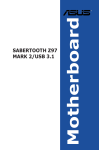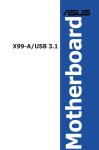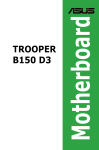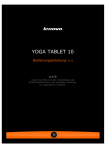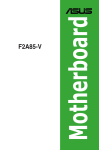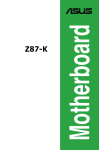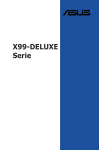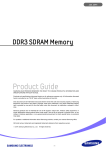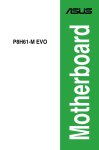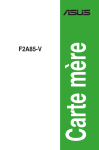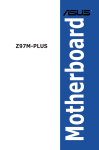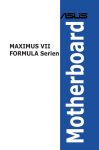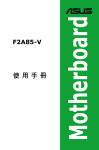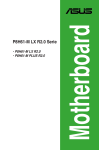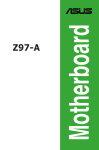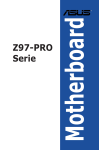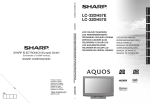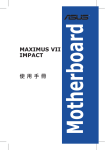Download Bedienungsanleitung
Transcript
Motherboard
B150 PRO GAMING D3
G10538
Erste Ausgabe
August 2015
Copyright © 2015 ASUSTeK COMPUTER INC. Alle Rechte vorbehalten.
Kein Teil dieses Handbuchs, einschließlich der darin beschriebenen Produkte und Software, darf ohne
ausdrückliche schriftliche Genehmigung von ASUSTeK COMPUTER INC. (“ASUS”) mit jeglichen Mitteln in
jeglicher Form reproduziert, übertragen, transkribiert, in Wiederaufrufsystemen gespeichert oder in jegliche
Sprache übersetzt werden, abgesehen von vom Käufer als Sicherungskopie angelegter Dokumentation.
Die Produktgarantie erlischt, wenn (1) das Produkt ohne schriftliche Genehmigung von ASUS repariert,
modifiziert oder geändert wird und wenn (2) die Seriennummer des Produkts unkenntlich gemacht wurde
oder fehlt.
ASUS BIETET DIESES HANDBUCH IN SEINER VORLIEGENDEN FORM AN, OHNE JEGLICHE
GARANTIE, SEI SIE DIREKT ODER INDIREKT, EINSCHLIESSLICH, ABER NICHT BESCHRÄNKT
AUF INDIREKTE GARANTIEN ODER BEDINGUNGEN BEZÜGLICH DER VERKÄUFLICHKEIT
ODER EIGNUNG FÜR EINEN BESTIMMTEN ZWECK. IN KEINEM FALL IST ASUS, SEINE
DIREKTOREN, LEITENDEN ANGESTELLTEN, ANGESTELLTEN ODER AGENTEN HAFTBAR FÜR
JEGLICHE INDIREKTE, SPEZIELLE, ZUFÄLLIGEN ODER FOLGESCHÄDEN (EINSCHLIESSLICH
SCHÄDEN AUFGRUND VON PROFITVERLUSTEN, GESCHÄFTSVERLUSTEN, NUTZUNGS- ODER
DATENVERLUSTEN, UNTERBRECHUNG VON GESCHÄFTSABLÄUFEN ET CETERA), SELBST WENN
ASUS VON DER MÖGLICHKEIT SOLCHER SCHÄDEN UNTERRICHTET WURDE, DIE VON DEFEKTEN
ODER FEHLERN IN DIESEM HANDBUCH ODER AN DIESEM PRODUKT HERRÜHREN.
DIE TECHNISCHE DATEN UND INFORMATION IN DIESEM HANDBUCH SIND NUR ZU
INFORMATIONSZWECKEN GEDACHT, SIE KÖNNEN JEDERZEIT OHNE VORANKÜNDIGUNG
GEÄNDERT WERDEN UND SOLLTEN NICHT ALS VERPFLICHTUNG SEITENS ASUS ANGESEHEN
WERDEN. ASUS ÜBERNIMMT KEINE VERANTWORTUNG ODER HAFTUNG FÜR JEGLICHE FEHLER
ODER UNGENAUIGKEITEN, DIE IN DIESEM HANDBUCH AUFTRETEN KÖNNTEN, EINSCHLIESSLICH
DER DARIN BESCHRIEBENEN PRODUKTE UND SOFTWARE.
In diesem Handbuch erscheinende Produkte und Firmennamen könnten eingetragene Warenzeichen oder
Copyrights der betreffenden Firmen sein und dienen ausschließlich zur Identifikation oder Erklärung und zum
Vorteil des jeweiligen Eigentümers, ohne Rechtsverletzungen zu beabsichtigen. .
Abgebot, Quellcode bestimmter Software, zur Verfügung zu stellen
Dieses Produkt enthält urheberrechtlich geschützte Software, die unter der General Public License ("GPL")
oder Lesser General Public License Version ("LGPL") lizenziert sind und/oder anderen Free Open Source
Software.
. Solche Software in diesem Produkt wird ohne jegliche Gewährleistung, soweit nach
anwendbarem Recht zulässig, verteilt. Kopien der Lizenzen sind in diesem Produkt enthalten.
Soweit die geltenden Lizenz Sie zum Quellcode dieser Software und/oder andere zusätzliche Daten
berechtigt, können Sie es für einen Zeitraum von drei Jahren seit der letzten Auslieferung des Produktes
benutzen, entweder
(1) kostenlos, indem Sie es unter http://support.asus.com/download downloaden
oder
(2) für die Kosten der Vervielfältigung und Zulieferung, abhängig vom bevorzugten Träger und dem Ort, wo
Sie es versendet haben wollen, durch das Senden einer Anfrage an:
ASUSTek COMPUTER INC.
Legal Compliance Dept.
15 Li Te Rd.,
Beitou, Taipei 112
Taiwan
In Ihrer Anfrage geben Sie bitte den Namen, die Modellnummer und Version, die Sie im Info-Feld des
Produkts, für das Sie den entsprechenden Quellcode erhalten möchten, finden und Ihre Kontaktdaten, so
dass wir die Konditionen und Frachtkosten mit Ihnen abstimmen können.
Der Quellcode wird OHNE JEGLICHE HAFTUNG vertrieben und unter der gleichen Lizenz wie der
entsprechende Binär/Objektcode.
Dieses Angebot gilt für jeden mit Erhalt dieser Mitteilung.
ASUSTeK ist bestrebt, vollständigen Quellcode ordnungsgemäß zur Verfügung zu stellen, wie in
verschiedenen Free Open Source Software-Lizenzen vorgeschrieben. Wenn Sie jedoch Probleme bei der
Erlangung der vollen entsprechenden Quellkode wir sehr dankbar auf, wenn Sie uns eine Mitteilung an die
E-Mail-Adresse [email protected] unter Angabe der Produkt-und der Beschreibung des Problems (senden Sie
bitte keine großen Anhänge wie Quellcode-Archive, etc., an diese E-Mail-Adresse).
ii
Inhaltsverzeichnis
Sicherheitsinformationen............................................................................... iv
Über dieses Handbuch.................................................................................... iv
Verpackungsinhalt........................................................................................... vi
SABERTOOTH Z97 MARK 1 Spezifikationsübersicht................................. vi
Produkteinführung
1.1
Bevor Sie beginnen..........................................................................1-1
1.2Motherboard-Übersicht....................................................................1-1
1.3
Central Processing Unit (CPU)........................................................1-3
1.4Systemspeicher................................................................................1-7
1.5Erweiterungssteckplätze................................................................1-15
1.6Jumpers...........................................................................................1-17
1.7Anschlüsse......................................................................................1-18
1.8
Onboard LEDs.................................................................................1-29
1.9
Software Support............................................................................1-31
BIOS-Infos
2.1
Verwaltung und Aktualisierung des BIOS.....................................2-1
2.2BIOS-Setupprogramm......................................................................2-6
2.3Favoriten..........................................................................................2-13
2.4
Main-Menü (Hauptmenü)................................................................2-14
2.5
Ai Tweaker-Menü............................................................................2-16
2.6Advanced-Menü..............................................................................2-24
2.7Monitor-Menü..................................................................................2-32
2.8
Boot Menü........................................................................................2-35
2.9Tools-Menü......................................................................................2-40
2.10 Exit Menü.........................................................................................2-41
2.11 Ein Betriebssystem installieren.........................................................2-42
Anhang
Hinweise......................................................................................................... A-1
ASUS Kontaktinformation............................................................................ A-4
iii
Sicherheitsinformationen
Elektrische Sicherheit
•
•
•
•
•
•
Um die Gefahr eines Stromschlags zu verhindern, ziehen Sie die Netzleitung aus der
Steckdose, bevor Sie das System an einem anderen Ort aufstellen.
Beim Anschließen oder Trennen von Geräten an das oder vom System müssen die
Netzleitungen der Geräte ausgesteckt sein, bevor die Signalkabel angeschlossen werden.
Wenn möglich, entfernen Sie alle Stromkabel vom bestehenden System. bevor Sie ein
Gerät hinzufügen.
Vor dem Anschließen oder Entfernen von Signalkabeln vom Motherboard, müssen alle
Netzleitungen ausgesteckt sein.
Erbitten Sie professionelle Unterstützung, bevor Sie einen Adapter oder eine
Verlängerungsschnur verwenden. Diese Geräte könnte den Schutzleiter unterbrechen.
Prüfen Sie, ob die Stromversorgung auf die Spannung Ihrer Region richtig eingestellt
ist. Sind Sie sich über die Spannung der von Ihnen benutzten Steckdose nicht sicher,
erkundigen Sie sich bei Ihrem Energieversorgungsunternehmen vor Ort.
Ist die Stromversorgung defekt, versuchen Sie nicht, sie zu reparieren. Wenden Sie sich
an den qualifizierten Kundendienst oder Ihre Verkaufsstelle.
Betriebssicherheit
•
•
•
•
•
•
Vor Installation des Motherboards und Anschluss von Geräten sollten Sie alle
mitgelieferten Handbücher gewissenhaft lesen.
Vor Inbetriebnahme des Produkts müssen alle Kabel richtig angeschlossen sein und
die Netzleitungen dürfen nicht beschädigt sein. Bemerken Sie eine Beschädigung,
kontaktieren Sie sofort Ihren Händler.
Um Kurzschlüsse zu vermeiden, halten Sie Büroklammern, Schrauben und Heftklammern
fern von Anschlüssen, Steckplätzen, Sockeln und Stromkreisen.
Vermeiden Sie Staub, Feuchtigkeit und extreme Temperaturen. Legen Sie das Produkt
nicht an einen Ort auf, wo es nass werden könnte.
Stellen/legen Sie das Produkt auf eine stabile Fläche.
Sollten technische Probleme mit dem Produkt auftreten, kontaktieren Sie den qualifizierten
Kundendienst oder Ihre Verkaufsstelle.
Über dieses Handbuch
Dieses Benutzerhandbuch enthält Informationen, die Sie bei der Installation und Konfiguration
des Motherboards brauchen.
Wie dieses Handbuch aufgebaut ist
Dieses Handbuch enthält die folgenden Abschnitte:
•
Kapitel 1: Produkteinführung
Dieses Kapitel beschreibt die Leistungsmerkmale des Motherboards und die neuen
Technologien, die es unterstützt. Es beschreibt Schalter, Brücken und Konnektoren auf
dem Motherboard.
•
Kapitel 2: BIOS Informationen
Dieses Kapitel erklärt, wie Sie die Systemeinstellungen über die BIOS-Setup-Menüs
ändern. Detaillierte Beschreibungen der BIOS-Parameter sind ebenfalls vorhanden.
iv
Wo finden Sie weitere Information
In den folgenden Quellen finden Sie weitere Informationen, sowie Produkt und SoftwareUpdates.
1.
ASUS Webseite
Die ASUS Webseite enthält aktualisierte Informationen über ASUS Hardware und
Softwareprodukte. Beziehen sich auf die ASUS Kontaktdaten.
2.
Optionale Dokumentation
Ihr Produktpaket enthält möglicherweise optionale Dokumente, wie z.B. Garantiekarten,
die von Ihrem Händler hinzugefügt wurden. Dise Dokumente sind nicht Teil des
Standardpakets.
Anmerkungen zu diesem Handbuch
Um sicherzustellen, dass Sie die richtigen Schritte ausführen, beachten Sie die folgenden
Symbole, die in diesem Handbuch benutzt werden.
GEFAHR/WARNUNG: Informationen zum Vermeiden von Verletzungen beim
Ausführen einer Aufgabe.
ACHTUNG: Informationen, um Schäden an den Komponenten zu vermeiden,
beim Ausführen einer Aufgabe
WICHTIG: Anweisungen, denen Sie folgen MÜSSEN, um die Aufgabe zu
vollenden
HINWEIS: Tipps und zusätzliche Informationen, die Ihnen helfen, die Aufgabe
zu vollenden.
Typographie
Fetter Text
Zeigt Ihnen ein Menü oder ein Element welches ausgewählt
werden muss.
Kursiv
Wird benutzt, um ein Wort oder einen Satz zu betonen.
<Taste>
Tasten in den weniger-als und größer-als Zeichen bedeuten,
dass Sie diese Taste drücken müssen.
Beispiel: <Enter> bedeutet, dass Sie die Enter oder Return
Taste drücken müssen.
<Taste1> + <Taste2> +
<Taste3>
Wenn zwei oder mehrere Tasten gleichzeitig drücken
müssen, werden die Tastennamen mit einem Pluszeichen
(+) verbunden.
v
Verpackungsinhalt
Stellen Sie sicher, dass Ihr Motherboard-Paket die folgenden Artikel enthält.
ASUS Gaming Motherboard – B150 PRO GAMING D3
Motherboard
Kabel
4 x Serielle ATA 6.0Gb/s Kabel
Zubehör
1 x E/A-Abdeckung
1 x PRO GAMING-Kabeletiketten
1 x M.2-Schraubenpaket
Software-DVD
Support DVD
Dokumentation
Benutzerhandbuch
Sollten o.g. Artikel beschädigt oder nicht vorhanden sein, wenden Sie sich bitte an Ihren
Händler.
SABERTOOTH Z97 MARK 1 Spezifikationsübersicht
CPU
LGA1151 Sockel für Intel 6. Generation Core™ i7 / i5 / i3, Pentium, und Celeron
Prozessoren
Unterstützt Intel 14nm CPU
Unterstützt Intel Turbo Boost Technologie 2.0*
* Die Unterstützung der Intel Turbo Boost Technologie 2.0 ist abhängig vom CPU-Typ.
** Siehe www.asus.com für die Intel CPU Support Liste.
Chipsatz
Intel B150 Express Chipsatz:
4 x DIMMs, max. 64GB, DDR3 DDR3 1866(O.C.)/1600/1333 MHz, nicht-ECC
ungepufferter Speicher
Dual-Channel-Speicherarchitektur
Unterstützt Intel Extreme Memory Profile (XMP)
Speicher
Grafiken
Erweiterungssteckplätze
* Hyper DIMM-Unterstützung unterliegt den physikalischen Eigenschaften der einzelnen
CPUs. Details finden Sie auf der Speicher QVL (Liste qualifizierter Anbieter).
** Details zu Speichermodulen aus der QVL( Qualified Vendors List) finden Sie auf der der
Webseite www.asus.de.
*** Aufgrund der Intel-Chipsatzbeschränkungen laufen DDR3 1866 MHz und höhere
Speichermodule im XMP-Modus mit einer maximalen Übertragungsrate von DDR3 1866
MHz.
****Installieren Sie zur Gewährleistung der Systemstabilität entweder DDR3L-DIMMs oder
DDR3-DIMMs mit einer Spannung von weniger als 1,5 V.
Intergrierter Grafikprozessor- Intel® HD-Grafikunterstützung
Multi-VGA-Ausgabe unterstützt: HDMI-, D-Sub-Anschluss
- Unterstützt HDMI 1.4b mit max. Auflösung von 4096 x 2160 @24MHz
- Unterstüzt RGB max. Auflösung von 1920 x 1200 @60Hz
Unterstützt Intel InTru™ 3D, Intel Quick Sync Video, Intel Clear Video HD
Technologie und Intel Insider™
Maximaler gemeinsamer Speicher 512 MB
1 x PCI Express 3.0-x16-Steckplatz (grau, bei x16)
1 x PCI Express 3.0 x16-Steckplatz (schwarz, Maximum bei x4-Modus, mit PCIe-x1
und x4-Geräten kompatibel)
3 x PCI Express 2.0 x1-Steckplätze*
2 x PCI Steckplätze
* Wenn PCIE x16_2 durch x4- oder schnellere Geräte belegt ist, werden PCIE x1_1 und PCIE
x1_2 deaktiviert.
(Fortsetzung auf der nächsten Seite)
vi
B150 PRO GAMING D3-Spezifikationsübersicht
Multi-GPU
Unterstützung
Unterstützt AMD 2-Way/Quad-GPU CrossFireX™ Technologie
Audio
SupremeFX 8-Kanal High-Definition Audio CODEC
- Unterstützt Jack-detection (Buchsenerkennung), Multistreaming and Bedienpanel MIC
Jack-Retasking
- Hochwertiger 115dB SNR Stereo Wiedergabe-Ausgang
Audio Ausstattung:
- SupremeFX Shielding™ Technology
- Kopfhörer AMP
- Optischer S/PDIF-Ausgang an der Rückseite
- Sonic Radar II
Speicher
Intel B150 Express Chipsatz:
- 6 x SATA 6.0 Gb/s Anschlüsse (grau)
- 1 x M.2 Sockel 3 mit M Key, Typ
2242/2260/2280/22110Speichergerätunterstützung (SATA & PCIE x2 Modus)*
* Wenn M.2-Sockel 3 im SATA-Modus arbeitet, wird SATA-Port 1 deaktiviert.
LAN
USB
IntelGigabit LAN
Anti-surge LANGuard
GameFirst-Technologie
ASMedia USB 3.1 Controller - unterstürtzt ASUS USB 3.1 Boost:
- 6 x USB 2.0 Anschlüsse (1 Type-A, rot; 1 Type-C, schwarz auf der Rückseite)
Intel B150 Express Chipsatz - Unterstützt ASUS USB 3.1 Boost:
- 6 x USB 3.0/2.0 Anschlüsse (2 Anschlüsse auf dem Mittelboard, 4 Anschlüsse auf
der Rückseite, blau)
- 6 x USB 2.0/1.1 Anschlüsse (6 Anschlüsse auf dem Mittelboard)
* Zwei USB 2.0-Ports an Boardmitte, gemeinsame Nutzung mit ROG-Erweiterungsanschluss
(ROG_EXT)
Gamer’s Guardian
-
-
-
-
-
-
DIGI+ VRM
DRAM Überstromschutz
ESD-Guards für LAN, Audio, KBMS und USB 3.0 / 2.0-Anschlüsse
Sehr robuste Komponenten
Edelstahl E/A
Q-Design (Q-Shield, Q-DIMM, Q-LED, Q-Steckplatz)
Leistungsstufe erhöhen
ASUS Gaming
Funktionen
- DIGI+ VRM
- AI Suite 3
- Mit Lüfter Auto Tuning Funktion und mehrfach Thermistoren-Auswahl für optimierte
Systemkühlungssteuerung
- UEFI BIOS EZ-Modus (CrashFree BIOS 3, EZ Flash 3)
- RAMCache - Ihre Spiellasten beschleunigen
ASUS-Exklusive-Eigenschaften
-
-
-
-
-
-
ASUS CPU-Z
USB-1.1-Boost bietet schnelle USB 3.0-Übertragung
AI Charger+
Disk Unlocker
Push Nachricht
Media Streamer
(Fortsetzung auf der nächsten Seite)
vii
SABERTOOTH Z97 MARK 1 Spezifikationsübersicht
Rückseiten E/AAnschlüsse
1 x PS/2 Tastaturanschluss
1 x PS/2 Mausanschluss
1 x Optischer S/PDIF-Ausgang-Anschluss
1 x HDMI Anschluss
1 x D-Sub Anschluss
1 x LAN (RJ-45) Anschluss
4 x USB 3.0 / 2.0 Anschlüsse
2 x USB 3.1 Anschlüsse (1 Type-A, rot; 1 Type-C, schwarz)
8-Kanal Audio E/A-Anschlüsse
Interne
Anschlüsse
1 x 19-Pin-USB 3.0/2.0 Anschluss für 2 zusätzliche USB 3.0/2.0 Anschlüsse
3 x USB 2.0/1.1-Anschlüsse, unterstützen zusätzliche 6 USB 2.0/1.1-Ports (ein
Anschluss wird gemeinsam mit ROG_EXT-Stiftleiste genutzt)
1 x System Panel Anschluss
1 x Frontblenden Audio-Anschluss (AAFP)
6 x SATA 6.0 Gb/s Anschlüsse (grau)
1 x M.2 Sockel 3 (für M Key, Typ 2242/2260/2280 Geräte)
1 x CPU-Lüfteranschluss (4-polig)
1 x 4-poliger CPU-Lüfteranschluss (optional)
3 x 3-poliger Gehäuselüfteranschluss für 3-polige (DC Modus) und 4-polige (PWM
Modus) Kühler Kontrolle
3x Thermische Sensor-Anschlüsse
1 x COM Header
1 x TPM-Header
1 X CPU Überspannungs-Jumper( CPU_OV)
1 x 2-pol. CMOS-löschen-Taste
1 x 24-Pin EATX Stromanschluss
1 x 8-pin ATX 12V Stromanschluss
1 x ROG-Erweiterungsstiftleiste (ROG_EXT)
BIOS
Funktionen
128 Mb Flash ROM, UEFI AMI BIOS, PnP, DMI 3.0, WfM 2.0, SM BIOS 3.0, ACPI
5.0, Mehrsprachiges BIOS, ASUS EZ Flash 3, CrashFree BIOS 3, F6 Q-fan
Control, F3 My Favorites, F9 Quick Note, Zuletzt geändert Log, F12 PrintScreen
Funktion, und ASUS DRAM SPD (Serial Presence Detect) Speicherinformation
Handhabbarkeit
WfM 3.0, DMI 2.7, WOL für PME, PXE
Support DVD
Treiber
ASUS Utilities
EZ Update
Anti-Virus Software (OEM Version)
OS
Unterstützung
Windows 10*
Windows 8.1*
Windows 7
* Unterstützt nur 64 Bit
Formfaktor
ATX Formfactor: 23.6 Zoll x 6.0 Zoll (30.5 cm x 22.8 cm)
Spezifikationen können sich ohne vorherige Ankündigung ändern.
viii
Produkteinführung
1.1
Bevor Sie beginnen
1
Beachten Sie bitte vor dem Installieren der Motherboard-Komponenten oder dem Ändern von
Motherboard-Einstellungen folgende Vorsichtsmaßnahmen.
•
Ziehen Sie das Netzkabel aus der Steckdose heraus, bevor Sie eine Komponente
anfassen.
•
Tragen Sie vor dem Anfassen von Komponenten eine geerdete Manschette, oder
berühren Sie einen geerdeten Gegenstand bzw. einen Metallgegenstand wie z.B. das
Netzteilgehäuse, damit die Komponenten nicht durch statische Elektrizität beschädigt
werden.
•
Halten Sie Komponenten an den Rändern fest, damit Sie die ICs darauf nicht berühren.
•
Legen Sie eine deinstallierte Komponente immer auf eine geerdete Antistatik-Unterlage
oder in die Originalverpackung der Komponente.
•
Vor dem Installieren oder Ausbau einer Komponente muss die ATX-Stromversorgung
ausgeschaltet oder das Netzkabel aus der Steckdose gezogen sein. Nichtbeachtung
kann zu schweren Schäden am Motherboard, Peripheriegeräten oder Komponenten
führen.
1.2Motherboard-Übersicht
Bevor Sie mit der Motherboardinstallation beginnen, schauen Sie sich die Konfiguration Ihres
Gehäuses an, um sicherzustellen, dass das Motherboard passt.
Ziehen Sie das Netzkabel vor der Installation oder dem Entfernen des Motherboards.
Nichtbeachtung kann zu Verletzungen und Schäden an den Motherboard-Komponenten
führen.
1.2.1Platzierungsanweisung
Beim Installieren des Motherboards, platzieren Sie das Gehäuse in der korrekten Ausrichtung.
Die Kante mit den externen Anschlüssen zeigt zur Rückseite des Gehäuses, wie in dem Bild
angezeigt.
1.2.2Schraubenlöcher
Setzen Sie die sechs Schrauben in die durch Kreise markierten Bohrlöcher ein, um das
Motherboard im Gehäuse zu befestigen.
Die Schrauben nicht zu fest anziehen! Sonst wird das Motherboard beschädigt.
ASUS B150 PRO GAMING D3
1-1
Platzieren Sie
diese Seite in
Richtung des
Gehäuses
1.2.3Motherboard-Layout
1
2
3
4
3
5
23.6cm(9.3in)
KBMS
EATX12V
CPU_FAN
DIGI
+VRM
CPU_OPT
LAN_USB3_34
LED_LIGHT
USB3_12
LANGuard
PCIEX1_1
Model name LED
Intel
I219V
6
CHA_FAN3
CHA_FAN1
AUDIO
30.5cm(12.0in)
USB3.1_EC1
1
EATXPWR
LGA1151
ASM
1142
DDR3 DIMM_B2 (64bit, 240-pin module)
USB3.1_EA1
DDR3 DIMM_B1 (64bit, 240-pin module)
USB3_56
DDR3 DIMM_A2 (64bit, 240-pin module)
DDR3 DIMM_A1 (64bit, 240-pin module)
VGA
HDMI
ASM
1142K
3
7
SATA6G_6
PCIEX16_1
BATTERY
SATA6G_4
SATA6G_5
Intel®
B150
TPU
Super
I/O
PCIEX16_2
M.2(SOCKET3)
asmedia
ASM1083
PCIEX1_2
SupremeFX LED
COM
CHA_FAN2
TPM
USB78
USB910 USB1112 SB_PWR
T_SENSOR
CLRTC
1-2
19
18
3
17
16
PANEL
10
CPU_OV
ROG_EXT
20
9
128Mb
BIOS
PCI2
AAFP
SATA6G_12
ALC
1150
SupremeFX
8
SATA6G_3
PCI1
15
14 13 12
11
Kapitel 1: Produkteinführung
1.2.4Layout-Inhalte
Anschlüsse/Jumper/Steckplätze/LED
1. ATX Stromanschlüsse (28-Pin EATXPWR, 4-pin ATX12V)
2. LED-Lichtanschluss (3-polig, LED_Light)
3. CPU, CPU optional, und Gehäuselüfteranschlüsse(4-polig CPU_FAN, 4-polig
CPU_OPT, 4-polig CHA_FAN1-3 )
4. Intel LGA1151 CPU Sockel
5. DDR3 DIMM-Steckplätze
6. USB 3.0 Anschluss (12-1 Pin USB3_34)
7. Modellbezeichnung-LEDs
8. Intel B150 Serielle ATA 6.0 Gb/s Anschluss (7-poliger SATA6G_1~6)
9. M.2 Steckplatz 3
10. Thermal Sensor Anschlüsse (2-pol. T_SENSOR)
11. System Panel Connector (25-8 Pin PANEL)
12. CPU Überspannungs-Jumper(3-pin CPU_OV)
13. RTC RAM (2-Pin CLRTC)
14. Standby Power LED (SB_PWR)
15. USB 2.0 Anschlüsse (10-1 pol. USB78, USB910, USB1112)
16. ROG-Erweiterungsanschluss (18-1-Pin-ROG_EXT)
17. TPM Anschluss (14-1 polig TPM)
18. Serial Port Connector (10-1 Pin COM)
19. Frontblenden Audioanschluss (10-1 Pin AAFP)
20. SupremeFX LED
1.3
Seite
1-23
1-21
1-22
1-3
1-7
1-25
1-29
1-26
1-28
1-23
1-27
1-18
1-17
1-29
1-25
1-24
1-21
1-20
1-24
1-30
Central Processing Unit (CPU)
Das Motherboard ist mit einem aufgelöteten LGA1151 Sockel entworfen ür die neue 6.
Generation Intel Core™ i7 / i5 / i3, Pentium und Celeron Prozessor ausgestattet.
B150 PRO GAMING D3 CPU socket LGA1151
ASUS B150 PRO GAMING D3
1-3
Ziehen Sie alle Netzkabel, bevor Sie die CPU installieren.
1.3.1
•
Stellen Sie sicher, dass Sie die richtige CPU für LGA1151 Sockel installieren.
Verwenden Sie niemals eine CPU für LGA1150, LGA1155 und LGA1156 Sockel auf
dem LGA1151 Sockel.
•
Nach dem Kauf des Motherboards. stellen Sie sicher, dass sich die PnP-Abdeckung auf
dem Sockel befindet und die Sockelpole nicht verbogen sind. Kontaktieren Sie sofort
Ihren Händler, wenn die PnP-Abdeckung fehlt oder wenn Sie irgendwelche Schäden an
der PnP-Abdeckung / Sockel / Motherboard-Komponenten sehen.
•
Bewahren Sie die Abdeckung nach der Installation des Motherboards auf. ASUS wird
die Return Merchandise Authorization (RMA)-Anfragen nur bearbeiten, wenn das
Motherboard mit der Abdeckung auf dem LGA1151 Sockel kommt.
•
Die Garantie des Produkts deckt keine Schäden an Sockelpolen, die durch
unsachgemäße Installation, Entfernung der CPU oder falsche Platzierung/Verlieren/
falsches Entfernen der PnP-Abdeckung entstanden sind.
Installation der CPU
1
A
B
2
1-4
3
Kapitel 1: Produkteinführung
4
5
C
A
B
1.3.2
Installieren von CPU-Kühlkörper und Lüfter
Falls erforderlich, bringen Sie die
Wärmeleitpaste auf den CPUKühlkörper und die CPU an, bevor
Sie den CPU-Kühlkörper und Lüfter
montieren. .
ASUS B150 PRO GAMING D3
1-5
Installieren von CPU-Kühlkörper und Lüfter
1
2
A
B
B
A
3
4
Installieren von CPU-Kühlkörper und Lüfter
1
2
A
B
B
A
1-6
Kapitel 1: Produkteinführung
1.4Systemspeicher
1.4.1Übersicht
DIMM_B1
DIMM_B2
DIMM_A1
DIMM_A2
Das Motherboard ist mit vier Double Data Rate 3 (DDR3) Dual Inline Memory Module (DIMM)Steckplätzen ausgestattet. Die Abbildung zeigt die Position der DDR3 DIMM-Steckplätze:
Kanal
Kanal A
Kanal B
Sockel
DIMM_A1 & DIMM_A2
DIMM_B1 & DIMM_B2
B150 PRO GAMING D3 240-pin DDR3 DIMM sockets
1.4.2
Speicherkonfigurationen
Sie können 3GB, 4GB, 8GB und 16 GB ungepufferte und nicht-ECC DDR4 DIMMs in den
DIMM-Steckplätzen installieren. Sie können auf die empfohlenen Speichermodule unten
beziehen.
Empfohlene Speicherkonfigurationen
ASUS B150 PRO GAMING D3
1-7
•
•
•
1-8
Sie können verschiedene Speichergrößen in Kanal A und B installieren. Das System
plant die Gesamtgröße des kleineren Kanals, für die Dual-Channel-Konfiguration. Der
überschüssige Speicher des größesen Kanal wird dann für den Single-Channel-Betrieb
geplant.
Entsprechend der Intel CPU-Spezifikationen wird eine DIMM-Spannung von weniger als
1,5V empfohlen, um den Prozessor zu schützen.
Aufgrund der Speicheradressenbeschränkung im 32-Bit Windows Betriebssystem,
kann der nutzbare Speicher 3GB oder weniger betragen, auch wenn Sie 4GB oder
mehr Speicher auf dem Motherboard installieren. Für eine effektive Speichernutzung
empfehlen wir, dass Sie eine der folg
-
- Verwenden Sie maximal 3GB Speicher, wenn Sie ein 32-Bit Windows Betri.
-
Installieren Sie ein 64-Bit Windows®-Betriebsystem, wenn Sie auf dem
Motherboard 4GB oder mehr Speicher installieren wollen.
-
ür weitere Details, besuchen Sie die Microsoft Webseite unter http://support.
F
microsoft.com/kb/929605/en-us.
•
Die Standard-Betriebsfrequenz ist abhängig von seiner Serial Presence Detect
(SPD), wechles das Standardverfahren, für den Zugriff auf Informationen aus
einem Speichermodul, ist. Im Ausgangszustand, können einige Speichermodule
für Ubertaktung mit einer niedrigeren Frequenz betrieben werden, als der
Hersteller angegeben hat. Um die vom Hersteller angegebene oder einer höheren
Frequenz zu betreiben, siehe Abschnitt 2.5 Ai Tweaker-Menü für die manuelle
Speicherfrequenzeinstellung.
•
Installieren Sie immer DIMMs mit der selben CAS-Latenz. Für eine optimale
Kompatibilität empfehlen wir Ihnen, Arbeitsspeichermodule der gleichen Version oder
Datencode (D/C), von dem selben Anbieter, zu installieren. Fragen Sie Ihren Händler,
um die richtigen Speichermodule zu erhalten.
•
Die Speichermodule benötigen evtl. bei der Übertaktung und bei der Nutzung unter
voller Systemlast (4 DIMMs) ein besseres Kühlsystem, um die Systemstabilität zu
gewährleisten.
Kapitel 1: Produkteinführung
Liste qualifizierter Händler des B150 PRO GAMING D3-Motherboards
DDR3 1866 MHz Fähigkeit
Händler
Teil Nr.
Größe
SS/ Chip
Chip Nr.
DS Marke
CORSAIR
CORSAIR
CORSAIR
CORSAIR
CORSAIR
CORSAIR
CORSAIR
CRUCIAL
CRUCIAL
CRUCIAL
CRUCIAL
CRUCIAL
CRUCIAL
CRUCIAL
G.SKILL
G.SKILL
G.SKILL
G.SKILL
KINGSTON
KINGSTON
KINGSTON
KINGSTON
CMY8GX3M2A1866C9
CMT6GX3MA1866C9(XMP)
CMZ8GX3M2A1866C9(XMP)
CMD32GX3M4A1866C9(Ver3.24)
CMY16GX3M2A1866C9(Ver3.24)
CMY32GX3M4A1866C9
CMZ16GX3M2A1866C10(Ver4.21)
BLE4G3D1869DE1TXO.16FMD(XMP)
BLT4G3D1869DT1TX0.13FKD(XMP)
BLT4G3D1869DT2TXOB.16FMR(XMP)
BLS8G3D18ADS3.16FED
BLE4G3D1869DE1TX0.16FKR
BLE8G3D1869DE1TX0.16FED
BLT8G3D1869DT1TX0.16FED
F3-14900CL9Q-16GBZL(XMP1.3)
F3-14900CL10Q2-64GBZLD(XMP1.3)
F3-14900CL9D-8GBXL(XMP)
F3-14900CL9Q-8GBXL(XMP)
KHX1866C4D3K4/16GX(XMP)
KHX18C9T2K2/8X
KHX1866C11D3P1K2/8G
KHX1866C9D3K2/8GX(XMP)
4GB
6GB(3 x 2GB)
8GB(2 x 4GB)
8GB
8GB
8GB
8GB
4GB
4GB
4GB
8GB
4GB
8GB
8GB
16GB(4GB x 4)
64GB(8GB x 8)
8GB(2 x 4GB)
8GB(2GBx4)
16GB(4GB x 4)
8GB(2 x 4GB)
8GB(4GB x 2)
8GB(4GB x 2)
SS
DS
DS
DS
DS
DS
DS
DS
DS
DS
DS
DS
DS
DS
DS
DS
DS
DS
DS
DS
DS
DS
N/A
N/A
N/A
N/A
N/A
N/A
N/A
N/A
N/A
N/A
N/A
N/A
N/A
N/A
N/A
N/A
N/A
N/A
N/A
N/A
N/A
N/A
N/A
N/A
N/A
N/A
N/A
N/A
N/A
N/A
N/A
N/A
N/A
N/A
N/A
N/A
N/A
N/A
N/A
N/A
N/A
N/A
N/A
N/A
N/A
KINGSTON KHX18C10T3K4/32X
8GB
DS
N/A
AMD
AP31G1861U1K(XMP)
4GB
SS
N/A
AMD
AP38G1869U2K
8GB(4GB x 2)
DS
AMD
PATRIOT
AP38G1869U2K
PV138G186C9KPD000326
8GB(4GB x 2)
4GB
DS
DS
PANRAM
PUD31866C94G2PSB
4GB
SS
PANRAM
PUD31866C98GPSB
8GB
DS
TEAM
TED38GM1866C13BK
8GB
DS
N/A
HYNIX H5TQ2G
B3CFR
N/A
N/A
N/A
N/A
Heat-Sink
N/A
Package
Heat-Sink
N/A
Package
HYNIX H5TQ4G
83AFY
AVEXIR
AVD3U0904G-4CI
4GB
SS
N/A
N/A
N/A
N/A
AVEXIR
AVD3U0908G-4CI
8GB
DS
AVEXIR
AVD3U18661108G-1LW
8G
DS
AVEXIR
AVD3U18661104G-1LW
4G
SS
MUSHKIN
PC3-14900
8GB
DS
MUSHKIN
PC3L-14900
8G
DS
8G
DS
EPICGEAR YE1410-L8M280381
Timing
Spannung
9-10-9-27
9-9-9-24
9-10-9-27
9-10-9-27
9-10-9-27
9-10-9-27
10-11-10-30
9-9-9-27
9-9-9-27
9-9-9-27
10-10-10-30
9-9-9-27
9-9-9-27
9-9-9-27
9-10-9-28
10-11-10-30
9-10-9-28
9-9-9-24
9-9-9-24-33
9-9-9-24-33
9-9-9-24-33
11-11-1128-39
9-10-9-27
1.50V
1.65V
1.50V
1.50V
1.50V
1.50V
1.50V
5.5V
5.5V
5.5V
5.5V
5.5V
5.5V
5.5V
5.5V 5.5V 5.5V
6.6V
1.65V
1.65
5.5V
1.65V
DIMM
Steckplatzunterstützung
(optional)
1 DIMM 2 DIMMs 4 DIMMs
•
•
•
•
•
•
•
•
•
•
•
•
•
•
•
•
•
•
•
•
•
•
•
•
•
•
•
•
•
•
•
•
•
•
•
•
•
•
•
•
•
•
•
•
•
•
•
•
•
•
•
•
•
•
•
•
•
•
5.5V
•
•
5.5V
•
•
9-10-9-27
5.5V
•
•
9-10-9-27
9-9-9-39-39
5.5V
5.5V
•
•
•
•
•
•
9-10-9-27
1.65V
•
•
•
9-10-9-27
1.65V
•
•
•
•
•
•
1.65V
•
•
•
5.5V
•
•
•
1.35V
•
•
•
1.35V
•
•
•
5.5V
•
•
•
XMP 1.35V
•
•
5.5V
•
•
13-13-13-31 5.5V
11-11-1128-39
11-11-1128-39
H5TQ4G
HYNIX 83MFR
SEC
431
K4B4G0846D
BYKO
Heat-Sink
11-11-11N/A
Package
28-39
Heat-Sink
N/A
11-11-27-27
Package
CL1L512M
N/A
088BA11Y
•
DDR3 1600 MHz Fähigkeit
Händler
Teil Nr.
Größe
SS/ Chip
DS Marke
SS APACER AM5D6008BQQSCK 11-11-11-28-39
11-11-11-28-39
SS APACER AM5D60080QJMCK
1336F
DS Apacer
AM5D5908DEQSCK 11-11-11-28-39
KZZC
DS N/A
N/A
9-9-9-27
DS APACER AM5D6008BQQSCK 11-11-11-28-39
512M8DDLGPSBO
9-9-9-30-39
SS CORSAIR 381320
SS N/A
N/A
9-9-9-24
DS N/A
N/A
8-8-8-24
DS N/A
N/A
10-27-10-27
DS N/A
N/A
8-8-8-24
DS N/A
N/A
9-9-9-24
DS N/A
N/A
7-8-7-20
APACER
78.B1GET.9K00C
4GB
APACER
AU04GFA60CATBGC
4GB
Apacer
78.B1GE3.9L10C
4GB
APACER
APACER
78.BAQEJ.9LK0C(XMP)
78.C1GET.9K10C
4GB
8GB
CORSAIR CMV4GX3M1A1600C11
4GB
CORSAIR
CORSAIR
CORSAIR
CORSAIR
CORSAIR
CORSAIR
4GB
12GB(6x2GB)
32GB(8GBx4)
4GB(2 x 2GB)
4GB(2 x 2GB)
4GB(2 x 2GB)
CMY8GX3M2A1600C9
CMD12GX3M6A1600C8(XMP)
CMZ32GX3M4X1600C10(XMP)
CMP4GX3M2A1600C8(XMP)
CMP9GX3M2A1600C9(XMP)
CMP4GX3M2C1600C7(XMP)
Chip Nr.
Timing
Spannung
1.50V
DIMM
Steckplatzunterstützung
(optional)
1 DIMM 2 DIMMs 4 DIMMs
•
•
•
1.50V
•
•
1.50V
•
•
•
1.50V
•
•
•
•
•
1.50V
•
•
1.50V
1.65V
1.50V
1.65V
1.65V
1.65V
•
•
•
•
•
•
•
•
•
•
•
•
•
•
•
•
(Fortsetzung auf der nächsten Seite)
ASUS B150 PRO GAMING D3
1-9
DDR3 1600 MHz Fähigkeit
Händler
Teil Nr.
Größe
SS/
Chip Marke Chip Nr.
DS
CORSAIR
CORSAIR
CORSAIR
CORSAIR
CORSAIR
CORSAIR
CORSAIR
CML8GX3M2A1600C9
CMZ4GX1M1A1600C9
CMZ8GX3M2A1600C9
TR3X6G1600C8D G(XMP)
TR3X6G1600C9 G(XMP)
CMZ8GX3M2A1600C7R(XMP)
CML16GX3M2A1600C10
4GB
4GB
4GB
6GB(3 x 2GB)
6GB(3 x 2GB)
8GB(2 x 4GB)
8GB
DS
DS
DS
DS
DS
DS
DS
CORSAIR
CMV8GX3M1A1600C11
8GB
DS CORSAIR
CORSAIR
CORSAIR
CORSAIR
CORSAIR
CRUCIAL
CRUCIAL
CRUCIAL
CMY16GX2M2A1600C9
CMY32GX3M4A1600C9
CMZ8GX1M1A1600C10(XMP)
CMZ16GX3M4X1600C9G
CT102464BA160B.C16FED
BLT4G3D1608ET3LX0.16FER2
BLS4G3D1609ES2LX0.16FER2
8GB
8GB
8GB
4G
8GB
4GB
4G
DS
DS
DS
SS
DS
DS
DS
G.SKILL
F3-1600C11S-4GNT
4GB
SS
G.SKILL
G.SKILL
G.SKILL
G.SKILL
G.SKILL
G.SKILL
G.SKILL
GEIL
GEIL
GEIL
F3-12800CL9D-4GBRL(XMP)
F3-12800CL7D-8GBRH(XMP)
F3-12800CL8D-8GBECO(XMP)
F8-12808CL9D-8GBRL(XMP)
F3-12800CL10S-8GBXL(XMP)
F3-1600C11D-16GISL
F3-12800CL9Q-16GBSR1
GET316GB1600C9QC(XMP)
GB34GB1600C11DC(XMP)
GVP38GB1600C9SC(XMP)
4GB(2 x 2GB)
8GB(2 x 4GB)
8GB(2 x 4GB)
8GB(2 x 4GB)
8GB
8G
4G
16GB(4 x 4GB)
4GB
4GB
DS
DS
DS
DS
DS
DS
DS
DS
DS
DS
HYNIX
HMT351U6CFR8C-PB
4GB
N/A
N/A
N/A
N/A
N/A
N/A
N/A
N/A
N/A
N/A
N/A
CRUCIAL
N/A
N/A
SEC 343
XYKO
N/A
N/A
N/A
N/A
N/A
ELPIDA
N/A
N/A
GEIL
N/A
N/A
N/A
N/A
N/A
N/A
N/A
N/A
512M8DDLGPSBO
381311
N/A
N/A
N/A
Heat-Sink Package
CT512X8-160B
Heat-Sink Package
Heat-Sink Package
Timing
Spannung
9-9-9-24
9-9-9-24
9-9-9-24
8-8-8-24
9-9-9-24
7-8-7-20
10-27-10-27
30-11-1130-39
9-9-9-24
9-9-9-24
10-27-10-27
9-9-9-24
10-27-10-27
8-8-8-24
9-9-9-24
1.50V
1.50V
1.50V
1.65V
1.65V
1.50V
1.50V
DIMM
Steckplatzunterstützung
(optional)
1 DIMM 2 DIMMs 4 DIMMs
•
•
•
•
•
•
•
•
•
•
•
•
•
•
•
•
•
•
5.5V
•
•
1.50V
1.50V
1.50V
XMP 1.35V
1.50V
1.35V
1.35V
•
•
•
•
•
•
•
•
•
•
•
•
•
•
•
•
•
•
K4B4GO846D
11-11-28-28 5.5V
•
•
N/A
N/A
N/A
N/A
N/A
J4208EFBG-GNL-F
Heat-Sink Package
N/A
GL1L256M88BA15GL
N/A
9-9-9-24
7-8-7-24
8-8-8-24
9-9-9-24
10-10-10-30
•
•
•
•
•
•
•
•
•
•
•
•
•
•
•
•
•
•
•
•
•
•
•
•
•
KINGMAX FLGE85F-B6HYB
KINGSTON KHX1600C9D3P1K2/4G
KINGSTON KHX1600C9D3K2/8GX(XMP)
2GB
4GB(2 x 2GB)
4GB
KINGSTON KVR16N11S8/4 (Low-Profile)
4GB
KINGSTON KHX1600C9D3K3/12GX(XMP)
KINGSTON KHX1600C9D3T1BK3/12GX
(XMP)
KINGSTON KHX1616C9D3K4/16GX(XMP)
KINGSTON KHX1600C10D3B1K2/16G
KINGSTON KHX16C9K2/16
KINGSTON KHX1600C9AD3/2G
KINGSTON KHX1600C9D3X2K2/4GX(XMP)
KINGSTON KHX1600C9D3/4G
KINGSTON KVR16N11/4(low profile)
KINGSTON KHX1600C9D3T1BK3/6GX
(XMP)
KINGSTON KHX1608C9D3P1K2/8G
12GB(3x4GB)
5.5V
6.6V
XMP 1.35V
5.5V
1.50V
1.35V
9-9-9-24
1.35V
9-9-9-28
6.6V
11-28-39-39 5.5V
11-11-28-28 5.5V
DS HYNIX
H5TQ2G83CFR PBC 11-11-111.50V
28-39
SS HYNIX
H5TQ2G63FFR
9-9-9-24-33 5.5V
SS N/A
N/A
5.5V
SS N/A
N/A
11-28-39-39 1.65V
11-11-11SS KINGSTON U317X8BRRA19
1.50V
28-39
DS N/A
N/A
9-9-9-27
1.65V
•
•
•
12GB(3x4GB)
DS N/A
N/A
9-9-9-27
1.65V
•
•
•
16GB(4GB x 4)
16GB(2GBx2)
16GB(2GBx2)
2GB
4GB(2 x 2GB)
4GB
4GB
DS
DS
DS
DS
DS
DS
DS
N/A
N/A
N/A
N/A
N/A
N/A
D2568GEROPGGBU
9-9-9-24-33
9-9-9-24-33
9-9-9-24-33
9-9-9-24-33
9-9-9-27
9-9-9-24-33
11-28-39-39
1.65V
5.5V
5.5V
1.65V
1.65V
1.65V
5.5V
•
•
•
•
•
•
•
•
•
•
•
•
•
•
N/A
N/A
N/A
N/A
N/A
N/A
KINGSTON
•
•
•
•
•
•
•
•
•
•
•
•
•
•
6GB(3 x 2GB)
DS N/A
N/A
9-9-9-27
1.65V
•
•
•
8GB(2 x 4GB)
DS N/A
N/A
9-9-9-27-39
11-11-1128-39
9-9-9-24-33
9-9-9-27-39
5.5V
•
•
•
KINGSTON KHX1600C9D3K2/8GX
8GB
DS N/A
N/A
KINGSTON
KINGSTON
KINGSTON
KINGSTON
KINGSTON
KINGSTON
KINGSTON
KINGSTON
8GB
8GB
4GB
4GB
8GB
4GB
8GB
2G
DS
DS
SS
SS
DS
SS
DS
SS
N/A
N/A
D5128EC4BPGGBU
D5128EC4BPGGBU
BJM730C3G-M
Heat-Sink Package
Heat-Sink Package
NT5CC256M16CP-DI 11-11-28-28
11-11-11D9QBJ
28-39
11-11-11D9QBJ
28-39
Heat-Sink Package 9-9-9-24
Heat-Sink Package 9-9-9-24
Heat-Sink Package 9-9-9-24
BJE159C3G-M
9-9-9-24
11-11-11XHP284C3G-M
28-39
11-11-11XHR425C3G-M
28-39
KHX16C10B1K2/16X(XMP)
KHX16C9P1K2/16(XMP)
KVR16N11S/4
KVR16N11/4
KVR16N11/8-SP
HX316C10F/4
HX316C10F/4
6820986
•
N/A
N/A
KINGSTON
KINGSTON
KINGSTON
N/A
N/A
NANYA
MICRON
MT8JTF51264AZ-1G6E1
4GB
SS MICRON
MICRON
MT16JTF1G64AZ-1G6E1
8GB
DS MICRON
MUSHKIN
MUSHKIN
MUSHKIN
MIRA
PC3-12800
PC3-12800
PC3L-12800
PLAF8L93B-GN2
4GB
4GB
4G
8GB
DS
DS
DS
DS
PSC
AL9F8L93B-GN2E
4GB
SS PSC
PSC
ALAF8L93B-GN2E
8GB
DS PSC
N/A
N/A
N/A
N/A
1.65V
•
•
5.5V
5.5V
5.5V
1.35V
5.5V
5.5V
5.5V
1.35V
•
•
•
•
•
•
•
•
•
•
•
•
•
•
•
•
•
•
•
•
•
1.50V
•
•
•
1.50V
•
•
•
1.50V
1.50V
XMP 1.35V
1.50V
•
•
•
•
•
•
•
•
•
•
1.50V
•
•
•
1.50V
•
•
•
(Fortsetzung auf der nächsten Seite)
1-10
Kapitel 1: Produkteinführung
DDR3 1600 MHz Fähigkeit
Händler
Teil Nr.
Größe
SS/
Chip Marke Chip Nr.
DS
TEAM
TEAM
TEAM
TEAM
ADATA
TLD38G1600HC9BK
TED38G1600C11BK
TED3L8G1600C11BK
TED4L4G1600C11BK
ADDU1600W4G11-B
8GB
8G
8G
4G
4GB
DS
SS
DS
SS
SS
ADATA
N/A
ADATA
AX3U1600W4G9-DB(XMP)
4GB
TEAM
TEAM
TEAM
ADATA
SS ADATA
ADATA
AX3U1600W8G9-DB
ADATA
ADDU1608W8G11-B
8GB(2 x
4GB)
12GB(8 x
8GB)
8GB
AMD
AE32G1609U1-U
2GB
SS N/A
AMD
AE38G1609U1K
4GB
SS N/A
AMD
AE34G1602U2-U
4GB
DS AMD
ASint
Asint
Asint
Asint
ASint
Asint
ASint
ASint
ASint
AVEXIR
AVEXIR
AVEXIR
SLZ302G08-EGN1C
SLA304G08-ENG1B
SLA302G08-EGG1C(XMP)
SLA302G08-EGJ1C(XMP)
SLA302G08-EGN1C
SLB304G08-EGJ1B
SLB304G08-EGN1B
SLB304G08-EGN1B
SLA304G08-EGN6B
AVD3U16000904G-4CI
AVD3U16001008G-4CI
AVD3U16001108G-1LW
2GB
4GB
4GB
4GB
4GB
8GB
8GB
8GB
4GB
4GB
8GB
8G
SS
SS
DS
DS
DS
DS
DS
DS
SS
SS
DS
DS
AVEXIR
AVD3U16001104G-1LW
4G
SS
AVD3U16001108G-1BW
AVD3U16001104G-1BW
AVD3U16001104G-1BW
L3A4G*2-16CBDA
M2P2G64CB8HC9NElixir
DG(XMP)
Elixir
M2P2G64CB8HC9N-DG
M2X8G64CB8HB5NElixir
DG(XMP)
KMD3U1600V4G(PC3MIRAGES 12/00U)
8G
4G
4G
4G
SS
DS
SS
DS
2GB
DS N/A
AVEXIR
AVEXIR
AVEXIR
APOTPO
PATRIOT
PGD316G1600ELK(XMP)
PATRIOT
PANRAM
PANRAM
SANMAX
SANMAX
PV332G160C9QK
PUD31600C114GPSB
PUD31118C118GPSB
SMD-4G28N1P-16KM
SMD-4G68HP-16KZ
DS N/A
DS ELPIDA
Asint
Asint
Asint
Asint
Asint
N/A
Asint
Asint
ASINT
N/A
N/A
HYNIX
SEC 431
BYKO
N/A
N/A
N/A
APOTPO
-
-
•
•
•
9-9-9-24
5.5V
•
•
•
N/A
9-9-9-24
5.5V
J4208EBBG-GN-F
23EY4587MB6
H11503M
N/A
23EY4587MB6
H11503M
SLZ302G08-GN1C
304G08-GN1B1301
302G08-GG1C
302G08-GJ1C
SLA302G08-GN1C
N/A
SLB304G08-GN1B
SLB304G08-GN1B
306G08-GN6B
Heat-Sink Package
Heat-Sink Package
H5TQ4G83MFR
11-11-11-28-39 1.35V
N/A
N/A
•
•
•
•
9-9-9-24
5.5V
•
9-9-9-28
5.5V
•
•
•
9-9-9-24
5.5V
11-11-11-28-39
11-11-11-28-39
11-11-11-28-39
11-11-11-28-39
11-11-11-28-39
11-11-11-28-39
11-11-11-28-39
5.5V
5.5V
6.5V-1.6V
6.5V-1.6V
5.5V
6.5V-1.6V
5.5V
5.5V
5.5V
5.5V
5.5V
1.35V
•
•
•
•
•
•
•
•
•
•
•
•
•
•
•
•
•
•
•
•
•
•
•
•
•
•
•
•
•
•
•
•
•
•
•
1.35V
•
•
•
•
•
•
•
•
•
•
•
•
•
•
K4B4G0846D
Heat-Sink Package
Heat-Sink Package
Heat-Sink Package
CA32G0BE3D-13BL
•
•
5.5V
5.5V
5.5V
1.35V
10-10-10-38-38 1.65V/
1.65V
10-10-10-38-38 6.5V-1.6V
•
2GB
DS N/A
N/A
•
•
•
8GB
DS Elixir 1213
N2CB4G8BOBN-DG 11-11-11-28-39 1.5V-1.65V •
•
•
4GB
SS N/A
SEC246BCKOK4B4
GO846C
11-11-11-28-39 5.5V
•
•
32GB(8GB
x 4)
8GB
4GB
8GB
4GB
4GB
DS N/A
N/A
9-9-9-24
1.65V
•
DS
SS
DS
SS
DS
N/A
N/A
N/A
J4208BBBG-GN-F
H5TQ2G83BFR PBC
9-9-9-39-39
11-28-39-39
11-28-39-39
11-28-39-39
11-11-11-28-39
5.5V
1.50V
1.50V
1.50V
5.5V
•
•
•
•
•
K4B2GO846C
11-28-39-39
1.35V
•
•
•
DS SK HYNIX
H5TC4GB3BFR
11-28-39-39
1.35V
•
•
•
1.35V
SAMSUNG M379B5273DHO-YKO 1325 4GB
SK HYNIX HMT41GU6BFR8A-PB
8GB
NO AA
SK HYNIX HMT451U6BFR8A-PB
4GB
NO AA
Silicon
SP002GBLTU160V02(XMP) 2GB
Power
Silicon
Power
Silicon
Power
Silicon
Power
Silicon
Power
Silicon
Power
Silicon
Power
Silicon
Power
V-COLOR
V-COLOR
SS N/A
T3D10248HT-16
T3D5128HT-16
T3D5128HT-16
DWND-1211A
3WCD-12IIA
EL1348V
DIMM
Steckplatzunterstützung
Spannung (optional)
1 DIMM 2 DIMMs 4 DIMMs
9-9-9-24
5.5V
•
•
•
5.5V
•
•
•
1.35V
•
•
•
1.35V
•
•
•
11-11-11-28-39 1.35V
•
•
•
Timing
N/A
N/A
N/A
ELPIDA
HYNIX
DS SEC 312
BJKO
SS SK HYNIX
H5TC4GB3BFR
11-28-39-39
SS S-POWER
20YT5NG-1201
11-11-11-28-39 5.5V
11-11-11-28-39 1.50V
•
•
•
•
•
•
•
•
•
•
•
•
•
•
SP004GBLTU160V02(XMP) 4GB
DS S-POWER
20YT5NG-1201
SP004GLLTU160N01
4G
SS NANYA
NT5CB512M8CN-DI
1.35V
•
•
•
•
SP008GLLTU160N01
8G
DS NANYA
NT5CB512M8CN-DI
1.35V
•
•
•
•
SP004GLLTE160N01
4G
SS NANYA
NT5CB512M8CN-DI
1.35V
•
•
SP008GLLTE160N01
8G
DS NANYA
NT5CB512M8CN-DI
1.35V
•
•
SP002GLLTU160N02
4G
SS SP
3L4085HLBE
1.35V
•
•
SP008GLLTU102N02
8G
DS SP
3L4085HLBE
1.35V
•
•
•
TD4G8C11-H11
TD8G8C11-H11D
4GB
8G
SS HYNIX
SS V-COLOR
404
SS SEC
BCKO
422
SS SEC
HCKO
H5TQ4G83MFR
8G8HY-16CD
11-11-11-28-39 5.5V
5.5V
•
•
•
•
•
•
K4B2GO846Q
44-11-44-28-39 5.5V
•
•
•
K4B4G0846Q
5.5V
•
•
•
VENTURA D3-55DK1145V-11
2GB
VENTURA D3 57DN114SV-11
4G
ASUS B150 PRO GAMING D3
1-11
DDR3 1333 MHz Fähigkeit
Händler
Teil Nr.
Größe
DIMM
Steckplatzunterstützung
Spannung (optional)
1 DIMM 2 DIMMs 4 DIMMs
SS/ Chip Marke
DS
Chip Nr.
Timing
3CCD-1509H
NA1126L
N/A
AM5D5808APQSBG
AM5D5908CEHSBG
512M8DCJGELBO
3O1319
9-9-9-24-33 5.5V
•
•
•
9-9-9-24-33 5.5V
9-9-9-24-33 5.5V
9-9-9-24-33 5.5V
•
•
•
•
•
•
•
•
•
•
A-DATA
AD3U1333C2G9
2GB
SS A-DATA
A-DATA
Apacer
Apacer
AX3U1333C2G9-BP
AU02GFA33C9NBGC
78.B1GDE.9L10C
2GB
2GB
4GB
SS N/A
DS Apacer
DS Apacer
SS CORSAIR
CORSAIR
CMV1GX3M1A1333C9
4GB
9-9-9-24-33 1.50V
•
CORSAIR
TR9X9G1333C9 G
N/A
9-9-9-24
1.50V
•
CORSAIR
CMD24GX9M9A1333C9(XMP)
N/A
9-9-9-24
1.60V
•
CORSAIR
TW3X4G1333C9D G
6GB(3 x SS N/A
2GB)
24GB(6 DS N/A
x 4GB)
4GB(2 x DS N/A
2GB)
N/A
9-9-9-24
1.50V
•
•
CORSAIR
CM3X4GA1333C9N2
4GB
DS CORSAIR
9-9-9-24
5.5V
•
•
•
CORSAIR
CMX1GX3M1A1333C9
4GB
DS N/A
9-9-9-24
1.50V
•
•
•
CORSAIR
CMV8GX1M1A1333C9
8GB
DS CORSAIR
9-9-9-24-33 1.50V
•
•
CORSAIR
DS N/A
9-9-9-24
1.50V
•
•
DS N/A
N/A
8-8-8-8-24
XMP 1.35V •
•
DS N/A
N/A
7-7-7-21
5.5V
•
•
•
DS N/A
Heat-Sink Package
9-9-9-24
1.35V
•
•
•
DS N/A
N/A
7-7-7-24
5.5V
•
•
•
Hynix
CMX16GX3M2A1333C9(Ver7.21) 8GB
x
CMX22GX3M2A1333C9(Ver7.22) 4GB(2
2GB)
x
CMX23GX3M2A1333C9(Ver7.23) 8GB(2
4GB)
CMX24GX3M2A1333C9(Ver7.24) 8G
x
CMX25GX3M2A1333C9(Ver7.25) 4GB(2
2GB)
CMX26GX3M2A1333C9(Ver7.26) 4GB
256MBDCJG
ELC0401136
N/A
512M8DCJG
ELAO401213
N/A
DS Hynix
9-9-9-24-33 5.5V
•
•
•
KINGMAX
CMX27GX3M2A1333C9(Ver7.27) 2GB
SS KINGMAX
9-9-9-24-33 5.5V
•
•
KINGMAX
CMX28GX3M2A1333C9(Ver7.28) 4GB
DS KINGMAX
9-9-9-24-33 5.5V
•
•
•
KINGMAX
CMX29GX3M2A1333C9(Ver7.29) 4GB
DS KINGMAX
9-9-9-24-33 5.5V
•
•
•
KINGSTON
KINGSTON
CMX30GX3M2A1333C9(Ver7.30) 2GB
CMX31GX3M2A1333C9(Ver7.31) 2GB
SS Micron
SS ELPIDA
9-9-9-24-33 5.5V
9-9-9-24-33 5.5V
•
•
•
•
•
9-9-9-24-33 5.5V
•
•
9-9-9-24-33 5.5V
9
5.5V
9-9-9-24-33 5.5V
•
•
•
•
•
•
•
7
1.65V
•
•
•
9-9-9-24-33
9-9-9-24-33
9-9-9-24-33
9-9-9-24-33
9-9-9-24-33
5.5V
5.5V
5.5V
5.5V
5.5V
•
•
•
•
•
•
•
•
•
•
•
•
G.SKILL
G.SKILL
G.SKILL
GEIL
KINGSTON
CMX32GX3M2A1333C9(Ver7.32) 4GB
DS NANYA
KINGSTON
KINGSTON
KINGSTON
CMX33GX3M2A1333C9(Ver7.33) 4GB
CMX34GX3M2A1333C9(Ver7.34) 2GB
CMX35GX3M2A1333C9(Ver7.35) 2GB
x
CMX36GX3M2A1333C9(Ver7.36) 4GB(2
2GB)
CMX37GX3M2A1333C9(Ver7.37) 4GB
CMX38GX3M2A1333C9(Ver7.38) 4GB
CMX39GX3M2A1333C9(Ver7.39) 4GB
CMX40GX3M2A1333C9(Ver7.40) 2GB
CMX41GX3M2A1333C9(Ver7.41) 4GB
DS KINGSTON
DS ELPIDA
DS KINGSTON
H5TQ2G83BFRH9C
KFC8FNLXFDXX-15A
KFC8FNLXFDXX-15A
KFC8FNMXFBXX-15A
IID77 D9LGK
J2108BCSE-DJ-F
NT5CC512M
DDN-CG
D5128GC28PGG8U
J1108BFBG-DJ-F
D1288JPSFPGD9U
DS N/A
N/A
KINGSTON
KINGSTON
KINGSTON
KINGSTON
Micron
Micron
NANYA
CMX42GX3M2A1333C9(Ver7.42) 4GB
SAMSUNG
SAMSUNG
Super Talent
Transcend
CMX43GX3M2A1333C9(Ver7.43)
CMX44GX3M2A1333C9(Ver7.44)
CMX45GX3M2A1333C9(Ver7.45)
CMX46GX3M2A1333C9(Ver7.46)
2GB
8GB
4GB
2GB
AMD
CMX47GX3M2A1333C9(Ver7.47) 2GB
AMD
CMX48GX3M2A1333C9(Ver7.48) 4GB
ASint
Asint
ASint
ASint
ASint
ASint
Elixir
Elixir
Elixir
Elixir
HMD
HMD
HMD
KINGSTEK
MARKVISION
MARKVISION
MUSHKIN
CMX49GX3M2A1333C9(Ver7.49)
CMX50GX3M2A1333C9(Ver7.50)
CMX51GX3M2A1333C9(Ver7.51)
CMX52GX3M2A1333C9(Ver7.52)
CMX53GX3M2A1333C9(Ver7.53)
CMX54GX3M2A1333C9(Ver7.54)
CMX55GX3M2A1333C9(Ver7.55)
CMX56GX3M2A1333C9(Ver7.56)
CMX57GX3M2A1333C9(Ver7.57)
CMX58GX3M2A1333C9(Ver7.58)
CMX59GX3M2A1333C9(Ver7.59)
CMX60GX3M2A1333C9(Ver7.60)
CMX61GX3M2A1333C9(Ver7.61)
CMX62GX3M2A1333C9(Ver7.62)
CMX63GX3M2A1333C9(Ver7.63)
CMX64GX3M2A1333C9(Ver7.64)
CMX65GX3M2A1333C9(Ver7.65)
2GB
4GB
4GB
8GB
4GB
4GB
2GB
2GB
4GB
4GB
2GB
4GB
8GB
2GB
2GB
4GB
4GB
DS
DS
DS
SS
DS
ELPIDA
KTC
KINGSTON
MICRON
Micron
J2108BCSE-DJ-F
D2568JENCNGD9U
D2568JENCPGD9U
IJM22 D9PFJ
OLD22D9LGK
NT5CB256M8GNDS NANYA
CG
SS SAMSUNG
K4B2G0846D
DS SAMSUNG
K4B4G0846A-HCH9
DS SAMSUNG
K4B2G0846C
SS HYNIX
H5TQ2G83BZRH9C
23EY4587MB
SS AMD
3H11503M
23EY4587MB
DS AMD
3H11503M
SS Asint
SLZ302G08-DJ1C
SS Asint
304G08-DJ1B1301
DS Asint
SLA302G08-DJ1C
DS Asint
SLB304G08-DJ1B
SS ASINT
304G08-DJ6A
SS ASINT
306G08-DJ6B
SS Elixir
N2CB2G80DN-CG
SS Elixir
N2CB2G80GN-CG
DS Elixir
N2CB2G80BN-CG
DS Elixir
N2CB2G80DN-CG
SS ERTH
256X8DDR3 WT
SS UUJK
512X8DDR3 WT
DS FFCT
512X8DDR3 WT
SS MICRON
PE911-125E
DS MARKVISION M3D1288P-13
DS MARKVISION M3D2568E-13
SS N/A
Heat-Sink Package
•
9-9-9-24-33 5.5V
•
•
•
9-9-9-24-33
9-9-9-24-33
9-9-9-24-33
9-9-9-24-33
5.5V
5.5V
5.5V
5.5V
•
•
•
•
•
•
•
•
•
9-9-9-24
5.5V
•
•
•
9-9-9-24
5.5V
•
•
•
9-9-9-24-33
9-9-9-24-33
9-9-9-24-33
9-9-9-24-33
9-9-9-24-33
9-9-9-24-33
9-9-9-24-33
9-9-9-24-33
9-9-9-24-33
9-9-9-24-33
9-9-9-24-33
9-9-9-24-33
9-9-9-24-33
9-9-9-24-33
9-9-9-24-33
9-9-9-24-33
9-9-9-24
5.5V
5.5V
5.5V
5.5V
5.5V
5.5V
5.5V
5.5V
5.5V
5.5V
5.5V
5.5V
5.5V
5.5V
1.50V
1.50V
1.50V
•
•
•
•
•
•
•
•
•
•
•
•
•
•
•
•
•
•
•
•
•
•
•
•
•
•
•
•
•
•
•
•
•
•
•
•
•
•
•
•
•
•
•
•
•
•
(Fortsetzung auf der nächsten Seite)
1-12
Kapitel 1: Produkteinführung
DDR3 1333 MHz Fähigkeit
Händler
Teil Nr.
Größe
MUSHKIN
CMX66GX3M2A1333C9(Ver7.66) 2GB
PATRIOT
RAMAXEL
RiDATA
RiDATA
Silicon Power
Silicon Power
Silicon Power
CMX67GX3M2A1333C9(Ver7.67)
CMX68GX3M2A1333C9(Ver7.68)
CMX69GX3M2A1333C9(Ver7.69)
CMX70GX3M2A1333C9(Ver7.70)
CMX71GX3M2A1333C9(Ver7.71)
CMX72GX3M2A1333C9(Ver7.72)
CMX73GX3M2A1333C9(Ver7.73)
SMART
CMX74GX3M2A1333C9(Ver7.74) 4GB
SMART
CMX75GX3M2A1333C9(Ver7.75) 4GB
•
8GB
4GB
2GB
4GB
2GB
4GB
2GB
SS/ Chip Marke
DS
410
SS SEC
HC15
N/A
ELPIDA
RiDATA
RiDATA
S-POWER
S-POWER
SP
343
DS SEC
BYKO
SEC 343
DS BYKO
DS
DS
DS
DS
SS
DS
SS
Chip Nr.
Timing
K4W2GO846P
DIMM
Steckplatzunterstützung
Spannung (optional)
1 DIMM 2 DIMMs 4 DIMMs
1.50V
•
•
5.5V
1.50V
5.5V
5.5V
5.5V
5.5V
5.5V
•
•
•
•
•
•
•
•
•
•
•
•
9-9-9-24-33 5.5V
•
•
9-9-9-24-33 5.5V
•
•
N/A
J2108BCSE-DJ-F
N/A
N/A
23YT3NG-1202
23YT3NG-1201
3N2083EFDE1424H
9-9-9-24
9-9-9-24-33
9
9
9-9-9-24-33
9-9-9-24-33
K2B2GO8460
K2B2GO8460
•
•
•
•
SS: Einseitig / DS: Doppelseitig
Dimm Unterstützung
•
1 DIMM: Unterstützt ein (1) Modul in einen beliebigen Steckplatz als Single-ChannelSpeicherkonfiguration.
•
2 DIMMs: Unterstützt zwei (2) als ein Paar einer Dualkanal-Speicherkonfiguration in die
schwarzen oder grauen Steckplätze eingesteckten Module.
•
4 DIMMs: Unterstützt vier (4) als Paar in einer Dualkanal-Speicherkonfiguration in die
grauen und schwarzen Steckplätze eingesteckten Module
•
Besuchen Sie die ASUS-Webseite unter www.asus.com für die neuste QVL.
ASUS B150 PRO GAMING D3
1-13
1.4.3
Installatieren eines DIMMs
1
2
3
Entfernen einer DIMM
B
1-14
A
Kapitel 1: Produkteinführung
1.5Erweiterungssteckplätze
In Zukunft müssen Sie eventuell Erweiterungskarten installieren. Die folgenden Unterabschnitte
beschreiben diese Steckplätze und die Erweiterungskarten, die unterstützt werden.
Ziehen Sie den Netzstecker, vor dem Hinzufügen oder Entfernen von Erweiterungskarten.
Andernfalls können Sie sich verletzen und die Motherboard-Komponenten beschädigen.
1.5.1
Installation einer Erweiterungskarte
So installieren Sie eine Erweiterungskarte:
1. Vor dem Installieren der Erweiterungskarte, lesen Sie die mitgelieferte Dokumentation
und nehmen Sie die notwendigen Hardwareeinstellungen für die Karte vor.
2. Entfernen Sie das Systemgehäuses (wenn das Motherboard bereits in einem Gehäuse
installiert ist).
3. Entfernen Sie die Halterung gegenüber dem Steckplatz, den Sie verwenden möchten.
Heben Sie die Schrauben für spätere Benutzung auf.
4. Richten Sie den Kartenanschluss auf den Steckplatz aus und drücken Sie sie fest, bis
die Karte vollständig im Steckplatz sitzt.
5. Befestigen Sie die Karte an dem Gehäusem mit der zuvor entfernten Schraube.
6. Ersetzen Sie die Systemabdeckung.
1.5.2
Konfiguration einer Erweiterungskarte
Nach dem Installieren der Erweiterungskarte müssen Sie sie konfigurieren, indem Sie de
Software-Einstellungen anpassen.
1. Schalten Sie das System an und ändern Sie ggf. die BIOS-Einstellungen. Siehe Kapitel 2
für Informationen über BIOS-Setup.
2. Vergeben Sie einen IRQ für die Karte.
3. Installieren Sie die Softwaretreiber für die Erweiterungskarte.
Bei Verwendung von PCI-Karten in gemeinsam genutzten Slots, stellen Sie sicher, dass die
Treiber die Option "IRQ gemeinsam verwenden" unterstützen oder die Karten keine IRQZuweisung brauchen. Ansonsten kommt es zu Konflikten zwischen den beiden PCI-Gruppen,
das System wird instabil und die Karte unbrauchbar.
1.5.3
PCI Steckplatz
Der PCI-Steckplatz unterstützt Karten wie LAN-Karten, SCSI-Karten, USB-Karten und andere
Karten, die den PCI-Spezifikationen entsprechen.
1.5.3
PCI Express 3.0 x1 Steckplatz
Das Motherboard unterstützt PCI Express x1-Netzwerkkarten, SCSI-Karten und andere Karten,
die den PCI Express-Spezifikationen entsprechen.
1.5.4
PCI-Express 3.0-x16-Steckplätze
Dieses Motherboard verfügt über zwei PCI Express 3..0 x16-Steckplätze, diePCI Express 3.0
x16 Grafikkarten unterstützen, welche die PCI-Express-Spezifikationen einhalten.
ASUS B150 PRO GAMING D3
1-15
VGA Konfiguration
PCIExpress Betriebsmodus
PCIe 3.0 x16_1 (grau)
PCIe 3.2 x16_2
Einzel VGA / PCIe
Karte
x16 (Empfehlung für Einzel
VGA)
N/A
Dual VGA/PCIe
Karte
x16
x4
•
Im Single VGA-Karten-Modus, verwenden Sie den PCIe 3.0 x16_1 Steckplatz (grau) für
eine PCI-Express-x16-Grafikkarte, um eine bessere Leistung zu erzielen.
Wir empfehlen, dass Sie eine ausreichende Stromversorgung zur Verfügung stellen,
wenn Sie den CrossFireX™ Modus verwenden. Details siehe Seite 1-23.
•
•
Wenn Sie mehrere Grafikkarten benutzen, verbinden Sie für eine bessere
Umgebungstemperatur einen Gehäuselüfter mit dem Gehäuselüfteranschluss (CHA_
FAN1/2/3).
PCIExpress Betriebsmodus
Standard
Auto (wenn ein x4- oder
schnelleres Gerät in PCIe x16_2
installiert ist)
Vom BIOS
bereitgestellte
Einstellungen
PCIe x2_2
x1
N/A
x1
N/A
PCIe x3_3
x1
N/A
x1
N/A
PCIe x12_2
x2
x4
x2
x4
Steckplatz
IRQ-Zuweisungen für dieses Motherboard
A
B
C
D
E
F
G
H
I.G.D.
Geteilt
–
–
–
–
–
–
–
Azalia HD AudioController
Geteilt
–
–
–
–
–
–
–
XHCi-Controller
Geteilt
–
–
–
–
–
–
–
SATA Controller
Geteilt
–
–
–
–
–
–
–
LAN-Controller
Geteilt
–
–
–
–
–
–
–
PCIE x16_1
Geteilt
–
–
–
–
–
–
–
PCIE x12_2
Geteilt
–
–
–
–
–
–
–
PCIE x1_1
–
–
–
Geteilt
–
–
–
–
PCIE x2_2
–
–
Geteilt
–
–
–
–
–
Asmedia USB
1.0-Controller
–
–
–
Geteilt
–
–
–
–
Asmedia-PICE-zu-PCIController
–
–
Geteilt
–
–
–
–
–
Geteilt
–
–
–
–
–
–
–
M.2
1-16
Kapitel 1: Produkteinführung
1.6Jumpers
1.
RTC RAM (2-Pin CLRTC)
Dieser Header erlaubt Ihnen, die Real Time Clock (RTC) RAM im CMOS zu löschen.
Sie können die CMOS Einstellung des Datums, Zeit und System-Setup-Parameter
löschen, indem Sie die CMOS RTC RAM-Daten löschen. Die integrierten Knopfbatterie
versorgt die RAM-Daten im CMOS, welche die Systemeinstellungsinformationen wie z.B.
Systemkennwörter beinhalten.
+3V_BAT
GND
CLRTC
PIN 1
B150 PRO GAMING D3 Clear RTC RAM
Um den RTC RAM zu löschen:
1. Schalten Sie den Computer aus und trennen ihn vom Stromnetz.
2. Verwenden Sie einen Metallgegenstand, wie einem Schraubendreher, um die
beiden Pins kurz zu schließen.
3. Verbinden Sie das Stromkabel und und schalten Sie den Computer an.
4. Halten Sie die <Entf> Taste, während des Bootvorgangs gedrückt und rufen Sie
das BIOS auf, um die Daten neu einzugeben.
•
Wenn die oben genannten Schritte nicht helfen, entfernen Sie die integrierte Batterie
und schließen Sie den Jumper noch einmal kurz, um die CMOS RTC RAM-Daten zu
löschen. Nach dem Löschen des CMOS, installieren Sie die Batterie.
•
Sie müssen das RTC nicht löschen, wenn das System wegen Übertaktung hängt. Für
Systemfehler wegen Übertaktung, verwenden Sie die CPU Parameter Recall (CPR)Funktion. Fahren Sie den PC herunter und starten Sie das System neu, das BIOS stellt
automatisch die Parametereinstellungen auf die Standardwerte zurück.
ASUS B150 PRO GAMING D3
1-17
2.
CPU Überspannungs-Jumper(3-pin CPU_OV)
Mit dem CPU Überspannungs-Jumper können Sie eine höhere CPU-Spannung für ein
flexibles Übertaktungssystem, abhängig von der Art der installierten CPU. Um mehr
CPU-Spannungseinstellung zu erhalten, setzen Sie den Jumper auf die Pins 2-3. Um
wieder auf die Standard CPU-Spannungseinstellung zu gehen, stecken Sie den Jumper
auf die Pins 1-2.
1 2
CPU_OV
Disable
(default setting)
2 3
Enable
B150 PRO GAMING D3 CPU_OV setting
1.7Anschlüsse
1.7.1Rücktafelanschlüsse
1
2
14
13
3
10
12 11
10
4 5 6 7
9
8
1.
2.
PS/2 Mausanschluss (grün). Dieser Anschluss ist für eine PS/2 Maus.
Video Graphics Adapter- (VGA) Port. Dieser 15-polige Anschluss ist für einen VGAMonitor oder andere VGA-kompatible Geräte.
3. LAN (RJ-45) Anschluss. Dieser Anschluss erlaubt eine Gigabit-Verbindungen zu einem
Local Area Network (LAN) mittels eines Netzwerk-Hubs.
Lan-Anschluss LED-Anzeige
1-18
Kapitel 1: Produkteinführung
Aktivitäts-/
Speed
VerbindungsAktivitäts-/Verbindungs-LED
Speed LED
LED
LED
Status
Beschreibung
Status
Beschreibung
Aus
Nicht verbunden AUS
10 Mbps-Verbindung
Orange
Vebunden
ORANGE 10 Mbps-Verbindung
Orange
Datenaktivität
GRÜN
1 Gbps-Verbindung
LAN(Blinkend)
Anschluss
Orange (blinkend Bereit, um aus
dann dauerhaft)
dem S5-Modus
aufzuwachen
4. Center / Subwoofer Anschluss (orange). Dieser Anschluss verbindet den Center/
Subwoofer Lautsprecher.
5. Hinterer Lautsprecher Ausgang (schwarz). Dieser Port verbindet die rückseitigen
Lautsprecher in einer 4.1-, 5.1- oder 7.1-Kanal-Audiokonfiguration.
6. Line-In-Anschluss (hellblau). Dieser Anschluss verbindet Tonband, CD, DVD-Player
oder andere Audioquellen.
7. Line-Out-Anschluss (Limette). Dieser Anschluss verbindet Kopfhörer oder
Lautsprecher. In der 4.1-, 5.1- und 7.1-Kanal-Konfiguration wird die Funktion dieses
Ports zu Frontseitiger Lautsprecherausgang.
8. Mikrofonanschluss (rosa). Dieser Anschluss verbindet ein Mikrofon.
Audio 2.1, 4.1, 5.1 oder 7.1-Kanalkonfiguration
Anschlüssen
Hellblau
Hellgrün
Rosa
Orange
Optischer S/
PDIF-Ausgang
Schwarz
9.
10.
Headset
2-Kanal
Line In
Line Out
Mic In
–
–
Line In
Frontlautsprecher
Mic In
–
–
Line In
Frontlautsprecher
Mic In
Mitte/Subwoofer
–
Line In
Frontlautsprecher
Mic In
Mitte/Subwoofer
Seitenlautsprecher
–
Rücklautsprecher
Rücklautsprecher
Rücklautsprecher
4.1-Kanal
5.1-Kanal
7.1-Kanal
Optischer S/PDIF-Ausgang. Dieser Anschluss erlaubt Ihnen, Ihren PC mit
Lautsprechern, Kopfhörern oder Sony / Phillips Digital Interconnect Format (S/PDIF)kompatiblen Geräten zu verbinden.
USB 3.0-Anschluss. Diese 9-poligen Universal Serial Bus (USB)-Anschlüsse sind für
USB 3.0 Geräte.
•
Das angeschlosse USB 3.0-Gerät kann im xHCI oder EHCI-Modus ausgeführt werden,
je nach Einstellung des Betriebssystems.
•
USB 3.0-Geräte können nur als Datenspeicher verwendet werden.
•
Wir empfehlen Ihnen, für eine schnellere Datenübertragung und bessere Leistung alle
USB 3.0-Geräte mit den USB 3.0-Anschlüssen zu verbinden.
•
Aufgrund des Designs der Intel 100 Chipsatz-Serie, werden alle, an den USB-2.0-und
USB 3.0-Ports angeschlossen USB-Geräte vom xHCI-Controller gesteuert. Einige ältere
USB-Geräte müssen die Firmware für eine bessere Kompatibilität aktualisieren.
ASUS B150 PRO GAMING D3
1-19
11.
12.
13.
14.
USB 3.1 Typ A-Port. Diese 9-poligen Universal Serial Bus (USB)-Anschlüsse sind für
USB 3.1 Geräte.
USB 3.1 Typ C-Port. Dieser Universal Serial Bus- (USB-) Typ-C-Port ist für USB
3.1-Mobil- oder Peripheriegeräte vorgesehen.
HDMI-Anschluss. Dieser Anschluss ist für ein High-Definition Multimedia Interface
(HDMI) -Kabel und ist HDCP-konform, für HD DVD, Blu-Ray und Wiedergabe anderer
geschützter Inhalte.
PS/2-Tastaturanschluss (lila). Dieser Anschluss ist für einen seriellen Anschluss
(COM).
1.7.2
1.
Interne Anschlüsse
Serial Port Connector (10-1 Pin COM)
Dieser Anschluss ist für einen seriellen Anschluss (COM). Verbinden Sie das serielle
Anschluss-Modul-Kabel mit diesem Anschluss und installieren Sie das Modul an einer
Steckplatzaussparung an der Rückseite des Gehäuses.
PIN 1
DCD
TXD
GND
RTS
RI
RXD
DTR
DSR
CTS
COM
B150 PRO GAMING D3 Serial port (COM) connector
Das COM-Modul muss separat erworben werden.
1-20
Kapitel 1: Produkteinführung
2.
LED-Lichtanschluss (3-polig, LED_Light)
Dieser Anschluss ist für LED-Zubehör vorgesehen.
LED_LIGHT
POWER
LED_CONTROL
NC
PIN 1
B150 PRO GAMING D3 LED_LIGHT connector
Das LED-Zubehörmodul ist separat erhältlich.
3.
TPM Anschluss (14-1 polig TPM)
Dieser Anschluss unterstützt ein Trusted Platform Module (TPM)-System, das Schlüssel,
digitale Zertifikate, Passwörter und Daten sicher speichert. Ein TPM-System hilft
außerdem die Netzwerksicherheit zu erhöhen, schützt digitale Identitäten und sichert die
Plattformintegrität.
F_CLKRUN
F_SERIRQ
F_FRAME#
F_LAD3
F_LAD2
F_LAD1
F_LAD0
TPM
GND
C_PCICLK_TPM
+3V
+3V
+3VSB
S_PCIRST#_TBD
PIN 1
B150 PRO GAMING D3 TPM connector
ASUS B150 PRO GAMING D3
1-21
A
B
C
CPU_FAN
CPU_OPT
CHA_FAN1
+5V
CHA FAN IN
CHA FAN PWR
GND
PU, CPU optional, und Gehäuselüfteranschlüsse(4-polig CPU_FAN, 4-polig CPU_
C
OPT, 4-polig CHA_FAN1-3 )
Verbinden Sie die Lüfterkabel mit den Lüfteranschlüssen am Motherboard, wobei der
schwarze Leiter jedes Kabels zum Erdungsstift des Anschlusses passen muss.
CPU FAN PWM
CPU FAN IN
CPU FAN PWR
4. D
D
CHA_FAN3
E
CHA_FAN2
GND
CHA FAN PWR
CHA FAN IN
+5V
E
+5V
CHA FAN IN
CHA FAN PWR
GND
C
GND
GND
B
CPU FAN PWM
CPU FAN IN
CPU FAN PWR
A
B150 PRO GAMING D3 Fan connectors
1-22
•
Vergessen Sie nicht, die Lüfterkabel mit den Lüfteranschlüssen zu verbinden. Eine
unzureichende Belüftung innerhalb des Systems kann die Motherboard-Komponenten
beschädigen. Dies sind keine Jumper! Stecken Sie keine Jumper-Kappen auf die
Lüfteranschlüsse!
•
Stellen Sie sicher, dass die CPU-Lüfterkabel fest mit dem CPU-Lüfteranschluss
installiert sind.
•
Der Anschluss CPU_FAN arbeitet mit einem CPU-Lüfter mit max. 1A (12W) Leistung.
•
Die CPU_FAN und CHA_FAN Anschlüsse unterstützen die ASUS Fan Xpert3 Funktion.
•
Der CPU-Lüfteranschluss erkennt den Typ der installierten CPU-Lüfter und
wechselt die Betriebsarten automatisch. Wählen Sie zur Konfiguration des CPULüftersteuerungsmodus das Element Erweitert > Monitor > Q-Fan-Konfiguration >
CPU-Q-Fan-Steuerung im BIOS.
•
Die Gehäuselüfteranschlüsse unterstützen DC und PWM-Modi. Wählen Sie zum
Einstellen dieser Lüfter auf DC oder PWM die Elemente Erweitert > Monitor > Q-FanKonfiguration > Gehäuselüfter-1/2/3-Q-Fan-Steuerung im BIOS.
Kapitel 1: Produkteinführung
ATX Stromanschlüsse (28-Pin EATXPWR, 4-pin ATX12V)
Diese Anschlüsse sind für die ATX-Stromversorgungsstecker. Die
Stromversorgungsstecker für diese Anschlüsse passen nur in eine Richtung. Finden Sie
die korrekte Ausrichtung und drücken Sie fest nach unten, bis die Anschlüsse vollständig
passt.
A
PIN 1
B
EATXPWR
+12V DC
+12V DC
+12V DC
+12V DC
B
A
EATX12V
GND
GND
GND
GND
5. +3 Volts
+12 Volts
+12 Volts
+5V Standby
Power OK
GND
+5 Volts
GND
+5 Volts
GND
+3 Volts
+3 Volts
GND
+5 Volts
+5 Volts
+5 Volts
-5 Volts
GND
GND
GND
PSON#
GND
-12 Volts
+3 Volts
PIN 1
B150 PRO GAMING D3 ATX power connectors
6.
•
Für ein komplett konfiguriertes System empfehlen wir, dass Sie ein Netzteil (PSU),
das ATX 12 V-Spezifikation 2.0 (oder neuere Version) unterstützt und mindestens eine
Leistung von 350 W verwenden.
•
Vergessen Sie nicht, den 4-Pin / 8-Pin-ATX + 12V-Stromstecker anzuschließen.
Ansonst wird das System nicht booten.
•
Wir empfehlen Ihnen, ein Netzteil mit höherer Ausgangsleistung zu verwenden, wenn
Sie ein System mit vielen stromverbrauchenden Geräten verwenden oder wenn Sie
weitere Geräte installieren. Das System wird möglicherweise instabil oder kann nicht
booten, wenn die Stromversorgung nicht ausreicht.
•
Wenn Sie sich über die Mindeststromanforderungen für Ihr System nicht sicher sind,
beziehen Sie sich aufEmpfohlene Netzleistungsrechner aufhttp://support.asus.com/
PowerSupplyCalculator/PSCalculator.aspx?SLanguage = en-us.
Thermal Sensor Anschlüsse (2-pol. T_SENSOR)
asDieser Anschluss ist für de Thermistor-Kabel, mit dem Sie die Temperatur der
kritischen Komponenten der Motherboards und angeschlossenen Geräte überwachen
können.
T_SENSOR1
GND
PIN 1
SENSOR IN
B150 PRO GAMING D3 T_SENSOR connector
ASUS B150 PRO GAMING D3
1-23
NC
AGND
NC
NC
SENSE2_RETUR
Frontblenden Audioanschluss (10-1 Pin AAFP)
Dieser Anschluss ist für ein, am Gehäuse befestigtes, Frontblenden Audio E/A-Modul,
das entweder HD Audio oder den herkömmlichen AC`97 Audiostandard unterstützt.
Verbinden Sie das eine Ende des Frontblenden Audio E/A-Modul-Kabels mit diesem
Anschluss.
AGND
NC
SENSE1_RETUR
7.
AAFP
HD-audio-compliant
pin definition
MIC2
MICPWR
Line out_R
NC
Line out_L
PORT1 L
PORT1 R
PORT2 R
SENSE_SEND
PORT2 L
PIN 1
Legacy AC’97
compliant definition
B150 PRO GAMING D3 Front panel audio connector
8.
•
Wir empfehlen Ihnen, ein High-Definition Frontblenden-Audiomodul mit diesem
Anschluss zu verbinden, um die High-Definition Audio-Funktionen dieses Motherboards
zu nutzen.
•
Wenn Sie ein High-Definition Frontblenden-Audiomodul anschließen wollen,
stellen Sie den Front Panel Type im BIOS-Setup auf [HD]. Wenn Sie ein AC'97
Frontblenden-Audiomodul anschließen wollen, stellen Sie das Element auf [AC 97].
Standardmäßig ist der Anschluss auf [HD] eingestellt. Siehe Abschnitt 2.6.7 Onboard
Gerätekonfiguration für Details.
ROG-Erweiterungsanschluss ROG_EXT (18-1-Pin-ROG_EXT)
Dieser Anschluss ist für die Front Base.
ROG_EXT
B150 PRO GAMING D3 ROG_EXT connectors
1-24
•
Die Front Base erhalten Sie separat.
•
Weitere Informationen zu Front Base finden Sie unter www.asus.com.
Kapitel 1: Produkteinführung
9.
USB 3.0 Anschluss (12-1 Pin USB3_34)
Dieser Anschluss ermöglicht es Ihnen, ein zusätzliches USB 3.0-Modul für USB
3.0 Front- oder Rückseitenanschlüsse zu verbinden. Mit einem eingebauten USB
3.0 Modul, können Sie alle Vorteile von USB 3.0 nutzen, einschließlich schnellere
Datenübertragungsgeschwindigkeiten von bis zu 5 Gbps, schnellere Ladezeit für
aufladbare USB Geräte, optimierte Energieeffizienz und Rückwärtskompatibilität mit USB
2.0.
USB3_12
PIN 1
USB3+5V
IntA_P1_SSRXIntA_P1_SSRX+
GND
IntA_P1_SSTXIntA_P1_SSTX+
GND
IntA_P1_DIntA_P1_D+
GND
USB3+5V
IntA_P2_SSRXIntA_P2_SSRX+
GND
IntA_P2_SSTXIntA_P2_SSTX+
GND
IntA_P2_DIntA_P2_D+
B150 PRO GAMING D3 USB3.0 Front panel connector
Dieses USB 3.0-Modul kann separat gekauft werden.
USB 2.0 Anschlüsse (10-1 pol. USB78, USB910, USB1112)
Diese Stecker sind für USB 2.0 Anschlüsse. Verbinden Sie das USB-Modulkabel mit
einem dieser Anschlüsse, und installieren Sie das Modul an einer Steckplatzaussparung
an der Rückseite des Gehäuses. Diese USB-Anschlüsse erfüllen die USB 2.0
Spezifikation und unterstützen Übertragungsgeschwindigkeiten bis zu 480 Mbps.
PIN 1
USB+5V
USB_P11USB_P11+
GND
NC
PIN 1
USB+5V
USB_P12USB_P12+
GND
USB+5V
USB_P8USB_P8+
GND
PIN 1
USB1112
USB+5V
USB_P9USB_P9+
GND
NC
USB910
USB+5V
USB_P7USB_P7+
GND
NC
USB78
USB+5V
USB_P10USB_P10+
GND
10.
B150 PRO GAMING D3 USB2.0 connectors
Verbinden Sie niemals ein 1394-Kabel mit den USB-Anschlüssen. Sonst wird das
Motherboard beschädigt!
Dieses USB 2.0-Modul kann separat gekauft werden.
ASUS B150 PRO GAMING D3
1-25
11.
Intel B150 Serielle ATA 6.0 Gb/s Anschluss (7-poliger SATA6G_1~6)
Dieser Anschluss verbindet Serial ATA 6.0 Gb/s-Festplattenlaufwerke über Serial ATA
6.0 Gb/s Signalkabel.
A
SATA6G_6
GND
RSATA_TXP6
RSATA_TXN6
GND
RSATA_RXN6
RSATA_RXP6
GND
SATA6G_5
GND
RSATA_TXP5
RSATA_TXN5
GND
RSATA_RXN5
RSATA_RXP5
GND
SATA6G_4
GND
RSATA_TXP4
RSATA_TXN4
GND
RSATA_RXN4
RSATA_RXP4
GND
SATA6G_3
GND
RSATA_TXP3
RSATA_TXN3
GND
RSATA_RXN3
RSATA_RXP3
GND
B
A
B
SATA6G_2
GND
RSATA_TXP2
RSATA_TXN2
GND
RSATA_RXN2
RSATA_RXP2
GND
SATA6G_1
GND
RSATA_TXP1
RSATA_TXN1
GND
RSATA_RXN1
RSATA_RXP1
GND
B150 PRO GAMING D3 Intel® SATA 6.0Gb/s connectors
1-26
Kapitel 1: Produkteinführung
12.
System Panel Connector (25-8 Pin PANEL)
Dieser Anschluss unterstützt mehrere am Gehäuse befestigte Funktionen.
PANEL
+HDD_LED-
RESET
PLED-
HDD_LED+
HDD_LEDGND
RSTCON#
NC
PLED+
PIN 1
SPEAKER
+5V
GND
GND
Speaker
PWR_SW
PLED+
PLEDPWRBTN#
GND
+PWR_LED-
+PWR_LED-
* Requires an ATX power supply
B150 PRO GAMING D3 System panel connector
•
•
•
•
•
System Power LED (4-pol. +PWR_LED-)
Dieser 4-polige Stecker ist für die System-Strom-LED. Verbinden Sie das GehäuseStrom-LED-Kabel mit diesem Anschluss. Die System-Strom-LED leuchtet, wenn Sie das
System einschalten, und blinkt, wenn sich das System im Schlafmodus befindet.
Festplattenaktivitäts-LED (2-polig +HDD_LED-)
Dieser 2-polige Anschluss ist für die HDD Aktivitäts-LED. Verbinden Sie das HDD
Aktivitäts-LED-Kabel mit diesem Anschluss. Die HDD LED leuchtet auf oder blinkt, wenn
Daten gelesen oder auf die Festplatte geschrieben werden.
Systemlautsprecher (4-Pin-Lautsprecher)
Dieser 4-Pin-Anschluss ist für am Gehäuse befestigten Systemlautsprecher. Der
Lautsprecher ermöglicht Ihnen Sie Systemsignale und Warntöne zu hören.
ATX-Netzschalter / Soft-Aus-Schalter (2-polig PWR_SW)
Dieser Anschluss ist für den Systemstromschalter. Durch Drücken des Netzschalters
wird das System eingeschaltet oder wechselt das System in den Sparmodus oder
Soft-Aus-Modus, je nach den Einstellungen des Betriebssystems. Drücken Sie den
Netzschalter länger als vier Sekunden, während das System eingeschaltet ist, dann wird
das System ausgeschaltet.
Reset-Taste (2-polig RESET)
Verbinden Sie diesen 2-poligen Anschluss mit dem am Gehäuse befestigten ResetSchalter, um das System ohne Ausschalten neu zu starten.
ASUS B150 PRO GAMING D3
1-27
13.
M.2 Steckplatz 3
Diese Buchse erlaubt ihnen ein M2 (NGFF) SSD-Modul zu installieren.
M.2(SOCKET3)
B150 PRO GAMING D3 M.2(SOCKET3)
•
Dieser Sockel unterstützt M Key und Typ 2242/2260/2280/22110-Speichergeräte.
•
Wenn M.2-Sockel 3 im SATA-Modus arbeitet, wird SATA-Port 1 deaktiviert.
•
Bei der Verwendung von Intel Desktop Responsiveness Technologien mit PCIe M.2
Gerät, stellen Sie sicher das Sie den Windows UEFI Betriebssystem im RAID-Modus
einrichten.
Das M.2 (NGFF) SSD-Modul muss separat erworben werden
1-28
Kapitel 1: Produkteinführung
1.8
1.
Onboard LEDs
Standby Power LED (SB_PWR)
Das Motherboard hat eine Standby-LED, die leuchtet, wenn das System eingeschaltet,
im Stromsparmodus oder im Soft-Aus-Modus ist. Damit werden Sie daran erinnert,
das System auszuschalten und das Netzkabel zu entfernen, bevor Sie MotherboardKomponenten entfernen oder installieren. In der folgenden Abbildung finden Sie die
Position der LED auf dem Motherboard.
SB_PWR
ON
Standby Power
OFF
Powered Off
B150 PRO GAMING D3 Onboard LED
2.Modellbezeichnung-LEDs
Die Modellbezeichnung-LEDs sind eine Gruppe von fünf kleinen LEDs auf der rechten
Seite unter der aufgedruckten Modellbezeichnung. Die LEDs leuchten in den folgenden
beiden Modi zur Hervorhebung der Modellbezeichnung.
Model name LED
B150 PRO GAMING D3 Model name LED Lighting
Leuchtmodus
Pulsierender Modus
Standmodus
Beschreibung
Die LEDs blinken intermittierend.
Die LEDs leuchten dauerhaft rot.
Über das BIOS oder die LED Control-App in Ai Suite 3 können Sie die ModellbezeichnungLEDs abschalten oder den Leuchtmodus ändern. Wählen Sie zum Ändern der Einstellung
im BIOS Erweitert > Onboard-Gerätekonfiguration > Modellbezeichnung-LEDs. Siehe
Abschnitt 2.6.7 Onboard Gerätekonfiguration für Details.
ASUS B150 PRO GAMING D3
1-29
3.
SupremeFX LED
Die SupremeFX-LED leuchtet auf folgende drei Weisen zur Erzielung eines ultimativen
Lichteffekts. Diese LED skizziert außerdem die Trennung der Audiokomponenten vom
restlichen Motherboard.
SupremeFX LED
B150 PRO GAMING D3 SupremeFX LED Lighting
Leuchtmodus
Pulsierender
Modus
Fließmodus
Standmodus
Beschreibung
Die LED blinkt intermittierend.
Die LED leuchtet auf und verdunkelt sich – wie
fließendes Wasser.
Die LED leuchtet dauerhaft rot.
Über das BIOS oder die LED Control-App in Ai Suite 3 können Sie die SupremeFX-LED
abschalten oder den Leuchtmodus ändern. Wählen Sie zum Ändern der Einstellung im BIOS
Erweitert > Onboard-Gerätekonfiguration > SupremeFX-LED. Siehe Abschnitt 2.6.7
Onboard Gerätekonfiguration für Details.
1-30
Kapitel 1: Produkteinführung
1.9
1.9.1
Software Support
Installieren eines Betriebssystems
Dieses Motherboard unterstützt Windows 7 (32-bit / 64-bit), Windows 8 .1(32-bit /64bit) und Windows 10 (64-bit)-Betriebssysteme. Installieren Sie immer die neueste
Betriebssystemversion und die dazugehörigen Updates, um die Funktionen Ihrer Hardware zu
maximieren.
Motherboard-Einstellungen und Hardware-Optionen variieren. Beziehen Sie sich auf die
Dokumentation Ihres Betriebssystems für detaillierte Informationen.
1.9.2Support-DVD-Informationen
Die mitgelieferte Support-DVD enthält die Treiber, Anwendungs-Software und Hilfsprogramme,
die Sie installieren können, um alle Motherboard-Funktionen nutzen zu können.
Der Inhalt der Support-DVD kann jederzeit und ohne Ankündigung geändert werden.
Besuchen Sie die ASUS-Webseite (www.asus.com) für Updates.
So starten Sie die DVD
Legen Sie die Support-DVD in das optische Laufwerk. Wenn Autorun auf Ihrem Computer
aktiviert ist, zeigt die DVD automatisch die Liste der einzigartigen Funktionen des ASUS
Motherboards. Klicken Sie auf die Treiber, Dienstprogramme oder Specials Registerkarte,
um ihre jeweiligen Menüs anzuzeigen.
Die folgende Abbildung diehnt nur zu Ihrer Referenz.
Zur Anzeige eines Registers auf ein Symbol klicken
Zum Installieren
klicken
Ein Element mit Häkchen versehen und
zum Installieren auf Installieren klicken
Wenn Autorun NICHT aktiviert ist, durchsuchen Sie den Inhalt der Support-DVD, um die
Datei Setup.exe im BIN-Verzeichnis zu finden. Doppelklicken Sie auf Setup.exe, um die DVD
auszuführen.
ASUS B150 PRO GAMING D3
1-31
1-32
Kapitel 1: Produkteinführung
BIOS-Infos
2.1
Verwaltung und Aktualisierung des BIOS
2
Speichern Sie eine Kopie der ursprünglichen Motherboard BIOS-Datei auf einen USBFlashlaufwerk für den Fall, dass Sie das alte BIOS später wiederherstellen müssen.
Verwenden Sie das ASUS Update, um das ursprüngliche BIOS des Motherboards zu
kopieren.
2.1.1
EZ Update
EZ Update ist eine Software, mit der Sie Software, Treiber und BIOS Ihres Motherboards
automatisch aktualisieren können. Mit dieser Software können Sie das BIOS auch manuell
aktualisieren und das Systemstartlogo auswählen, das beim Selbsttest angezeigt wird.
Um das EZ-Update zu starten, klicken Sie auf EZ Update auf der AI Suite 3
Hauptmenüleiste.
Zum automatischen
Aktualisieren von
Motherboard-Treibern,
-Software und
-Firmware anklicken
Zur Auswahl des
Klicken Sie hier,
Zur BIOS
Systemstartlogos
zum Finden und
Aktualisierung
anklicken
Auswählen des
anklicken
BIOS aus der
Datei.
EZ Update benötigt eine Internetverbindung über ein Netzwerk oder einen ISP (Internet
Service Provider)
.
ASUS B150 PRO GAMING D3
2-1
2.1.2
ASUS EZ Flash 3
Mit ASUS EZ Flash 3 können Sie das BIOS mühelos aktualisieren, ohne ein auf dem
Betriebssystem basierendes Programm verwenden zu müssen.
•
•
Stellen Sie sicher, dass Sie die BIOS-Standardeinstellungen laden, um
Systemkompatibilität und Stabilität zu gewährleisten. Wählen Sie hierzu Load
Optimized Defaults (Optimierte Standardwerte laden) im Exit-Menü. Siehe Abschnitt
2.10 Exit-Menü für weitere Details.
Prüfen Sie Ihre lokale Internetverbindung, bevor Sie über das Internet aktualisieren.
So aktualisieren Sie das BIOS über EZ Flash 3:
1. Gehen Sie im BIOS-Setupprogramm zu Advanced Mode. Gehen Sie zum Menü Tool,
wählen Sie ASUS EZ Flash 3 Utility und drücken Sie die <Eingabetaste>, um es zu
aktivieren.
2. Befolgen Sie die nachstehenden Schritte zum Aktualisieren des BIOS per USB oder
Internet.
Via USB
a) Stecken Sie das USB-Flash-Laufwerk mit der aktuellsten BIOS-Datei in den USB-Port,
wählen Sie dann by USB (per USB).
b) Drücken Sie auf <Tab>, um zum Feld Drive zu navigieren.
c) Drücken sie die Auf/Ab-Pfeiltasten, um das USB-Flashlaufwerk mit der neuesten
BIOS-Datei zu finden und drücken Sie die <Eingabetaste>.
d) Drücken Sie auf <Tab>, um zum Feld Folder Info zu navigieren.
e) Drücken sie die Auf/Ab-Pfeiltasten, um die BIOS-Datei zu finden und drücken Sie
die <Eingabetaste>, um den Aktualisierungsprozess durchzuführen.
Via Internet
a) Wählen Sie by Internet (per Internet).
b) Drücken Sie zur Auswahl einer Internetverbindungsmethode die Links-/
Rechtstaste, drücken Sie dann <Enter>.
c) Führen Sie die Aktualisierung anhand der Bildschirmanweisungen aus.
3. Wenn abgeschlossen, starten Sie das System neu.
•
•
2-2
ASUS EZ Flash 3 kann Geräte wie USB-Flash-Disk mit FAT 32/16 Format und einzelne
Partition unterstützen.
Schalten Sie das System NICHT aus oder setzen Sie es zurück, während der
Aktualisierung des BIOS, um Systemstartfehler zu vermeiden!
Kapitel 2: Erste Schritte
2.1.3
ASUS CrashFree BIOS 3
ASUS CrashFree BIOS 3 ist ein Auto-Wiederherstellungs-Programm, das Ihnen erlaubt, die
BIOS-Datei wiederherzustellen, falls sie versagt oder während der Aktualisierung beschädigt
wurde. Sie können eine beschädigte BIOS-Datei über die Motherboard Support-DVD oder
einen USB-Flashlaufwerk mit der aktuellen BIOS-Datei aktualisieren.
•
•
Bevor Sie das Programm benutzen, benennen Sie die BIOS-Datei auf dem
Wechselmedium in B5PGD.CAP.
Die BIOS-Datei auf der Motherboard Support-DVD ist eventuell älter als die auf der
offiziellen ASUS-Webseite. Laden Sie die neueste BIOS-Datei von der ASUS-Website
www.asus.com runter.
Wiederherstellen
So stellen Sie das BIOS wieder her:
1. Schalten Sie das System ein.
2. Legen Sie die Support-DVD in das optische Laufwerk ein oder stecken Sie ein USBFlashlaufwerk mit der BIOS-Datei in einen USB-Anschluss.
3. Die Anwendung durchsucht die Geräte automatisch nach der BIOS-Datei. Wenn
gefunden, liest die Anwendung die BIOS-Datei und ladet automatisch die ASUS EZ
Flash 3-Anwendung.
4. Sie müssen im BIOS-Setupprogramm die BIOS-Einstellungen wiederherstellen. Um die
Systemstabilität und -Kompatibilität zu gewährleisten, empfehlen wir Ihnen, dass Sie
<F5> drücken, um die BIOS-Standardwerte zu laden.
Schalten Sie das System NICHT aus oder setzen Sie es zurück, während der Aktualisierung
des BIOS! Ein Systemstartfehler kann die Folge sein!
2.1.4
ASUS BIOS Updater
Der ASUS BIOS-Updater erlaubt Ihnen das BIOS in der DOS-Umgebung zu aktualisieren.
Die Screenshots in diesem Abschnitt sind nur als Referenz und möglicherweise nicht die
Gleichen, wie auf Ihrem Computerbildschirm.
Bevor Sie das BIOS aktualisieren
•
•
Bereiten Sie die Support-DVD und ein USB-Flashlaufwerk vor.
Laden Sie die neueste BIOS-Datei und den BIOS-Updater von http://support.asus.com
runter und speichern Sie sie auf Ihrem USB-Flash-Laufwerk.
NTFS wird in der DOS-Umgebung nicht unterstützt. Stellen Sie sicher, dass Ihr USB-FlashLaufwerk eine einzelne Partition und im FAT32 / FAT16 Format ist.
•
•
Schalten Sie den Computer aus.
Stellen Sie sicher, dass Ihr Computer über ein DVD-Laufwerk verfügt.
ASUS B150 PRO GAMING D3
2-3
Das System im DOS-Modus hochfahren
Um das System im DOS zu starten:
1. Stecken Sie das USB-Flashlaufwerk zusammen mit der neusten BIOS-Datei und BIOSUpdater in einen USB-Anschluss.
2. Starten Sie Ihren Computer, drücken Sie dann <F8>, um den Wähle BIOS Boot GerätBildschirm zu starten.
3. Wenn der Wähle BIOS Boot Gerät-Bildschirm erscheint, legen Sie die Support-DVD in
das optische Laufwerk und wählen Sie dann das optische Laufwerk als Boot-Laufwerk
aus.
Please select boot device:
and to move selection
ENTER to select boot device
ESC to boot using defaults
P2: ST3808110AS (76319MB)
aigo miniking (250MB)
UEFI: (FAT) ASUS DRW-2014L1T(4458MB)
P1: ASUS DRW-2014L1T(4458MB)
UEFI: (FAT) aigo miniking (250MB)
Enter Setup
4. Wenn die Bootnachricht erscheint, drücken Sie die Eingabetaste innerhalb von fünf (5)
Sekunden, um FreeDOS-Eingabeaufforderung zu öffnen.
ISOLINUX 3.20 2006-08-26 Copyright (C) 1994-2005 H. Peter Anvin
A Bootable DVD/CD is detected. Press ENTER to boot from the DVD/CD.
If no key is pressed within 5 seconds, the system will boot next priority
device automatically. boot:
5.
Tippen Sie in FreeDOS-Eingabeaufforderung d: und drücken Sie dann die Eingabetaste,
um das Laufwerk von Festplatte C (optisches Laufwerk) zu Festplatte D (USB-Stick) zu
wechslen.
Welcome to FreeDOS (http://www.freedos.org)!
C:/> d:
D:/>
Aktualisieren der BIOS-Datei
Aktualisieren der BIOS-Datei:
1. In der FreeDOS-Eingabeaufforderung, geben Sie bupdater /pc /g ein und drücken die
<Eingabetaste>.
D:/> bupdater /pc /g
2.
2-4
Auf dem BIOS-Updater Bildschirm, drücken Sie die Tabulatortaste, um vom Dateien
Panel auf das Festplatten Panel zu wechseln und wählen Sie dann D:.
Kapitel 2: Erste Schritte
ASUSTeK BIOS Updater for DOS V1.30 [2014/01/01]
Current ROM
BOARD: B150 PRO GAMING D3
VER: 0213 (H :00 B :00)
DATE: 06/26/2015
PATH:
Festplatten Panel
C:\
C:
D:
FORMAN~1
B5PGD.CAP
4.
<DIR>
16779264
2015-06-26
21:14:34
Dateien
Panel
Note
3.
Update ROM
BOARD: Unknown
VER: Unknown
DATE: Unknown
[Enter] Select or Load
[Up/Down/Home/End] Move
[Tab] Switch
[Esc] Exit
[V] Drive Info
Drücken Sie die Taste <Tab>, um zwischen den Feldern zu wechseln und wählen Sie
die BIOS-Datei mit den <Bild auf/Bild ab/Pos 1/Ende>-Tasten; anschließend drücken Sie
die <Eingabetaste>.
Nachdem der BIOS Updater die gewählte BIOS-Datei geprüft hat, bestätigen Sie das
BIOS-Update mit Yes.
Are you sure you want to update the BIOS?
Yes
No
Die BIOS-Backup-Funktion wird aufgrund von Sicherheitsbestimmungen nicht unterstützt.
5.
6.
Wählen Sie Yes und drücken die <Eingabetaste>. Wenn die BIOS-Aktualisierung
abgeschlossen ist, drücken Sie <ESC>, um den BIOS-Updater zu verlassen.
Starten Sie ihren Computer neu.
Schalten Sie das System NICHT aus oder setzen Sie es zurück, während der Aktualisierung
des BIOS, um Systemstartfehler zu vermeiden.
Stellen Sie sicher, dass Sie die BIOS-Standardeinstellungen laden, um Systemkompatibilität
und Stabilität zu gewährleisten. Wählen Sie hierzu Load Optimized Defaults im Exit-Menü.
Siehe Abschnitt 2.10 Exit-Menü für weitere Details.
ASUS B150 PRO GAMING D3
2-5
2.2BIOS-Setupprogramm
Verwenden Sie das BIOS-Setup-Programm, um das BIOS zu aktualisieren und die Parameter
zu konfigurieren. Die BIOS-Oberfläche enthält Navigationstasten und eine kurze Online-Hilfe,
um Ihnen bei der Verwendung des BIOS-Setup-Programm zu führen.
BIOS beim Start öffnen
Beim Startup BIOS-Programm ausführen
Drücken Sie <Entf> oder <F2> während des Power-On-Self-Test (POST). Wenn Sie <Entf>
oder <F2> nicht drücken, werden die POST-Routinen fortgeführt.
BIOS nach dem POST starten
BIOS nach dem POST starten
Drücken Sie gleichzeitig <Strg> + <Alt> + <Entf>.
Drücken Sie die Reset-Taste auf dem Gehäuse.
Drücken Sie die Ein/Austaste zum Ausschalten des Systems und schalten Sie es dann erneut
ein. Tuen Sie dies nur, wenn Ihnen der Start des BIOS mit den ersten zwei Optionen nicht
gelungen ist.
Reset mit der An/Austaste, Reset-Taste oder <Strg> + <Alt> + <Entf> aus einem laufenden
Betriebssystem zu erzwingen, kann Schäden an Daten oder am System verursachen.
Wir empfehlen Ihnen, das System immer ordnungsgemäß aus dem Betriebssystem
herunterfahren.
•
Die in diesem Abschnitt angezeigten BIOS-Setup-Bildschirme dienen nur als Referenz
und können u.U. von dem, was Sie auf dem Bildschirm sehen, abweichen.
•
Besuchen Sie die ASUS-Webseite www.asus.com, um die neueste BIOS-Datei für
dieses Motherboard zu laden.
•
Falls Sie eine Maus für die Navigation im BIOS-Setupprogramm verwenden möchten,
sollten Sie eine USB-Maus an das Motherboard anschließen.
•
Laden Sie bitte die Standardeinstellungen, wenn das System nach Änderung der
BIOS-Einstellungen unstabil geworden ist. Wählen Sie hierzu Load Optimized Defaults
(Optimierte Standardwerte laden) im Exit-Menü oder drücken Sie <F5>. Siehe
Abschnitt 2.10 Exit-Menü für weitere Details.
Wenn der Systemstart fehlschlägt, nachdem Sie eine BIOS-Einstellung geändert haben,
versuchen Sie das CMOS zu löschen und das Motherboard auf seine Standardwerte
zurückzusetzen. Siehe Abschnitt 1.6 Header für Informationen, wie Sie das RTC RAM
löschen.
•
BIOS Menü
Das BIOS-Setupprogramm kann in zwei Modi ausgeführt werden: EZ Mode and Advanced
Mode (Erweiterter Modus). Drücken Sie <F7>, um zwischen den Modi zu wechseln.
2-6
Kapitel 2: Erste Schritte
2.2.1
EZ Mode
Standardmäßig wird beim Aufrufen des BIOS-Setup-Programms das EZ-Mode-Fenster
geladen. . EZ Mode bietet Ihnen einen Überblick über die Grundsysteminfos und ermöglicht die
Auswahl der Sprache, Systembetriebsmodus und Bootpriorität der Geräte. Um zum erweiterten
Modus zu gelangen, klicken Sie auf Advanced Mode(F7), oder drücken Sie <F7>.
Das Standardfester beim Aufrufen des BIOS-Setupprogramms kann geändert werden. Für
Details beziehen Sie sich auf das Element Setup Mode in 2.8 Boot-Menü.
Zeigt CPU-/Motherboard-Temperatur,
CPU-Spannungsausgabe, CPU-/
Gehäuselüftergeschwindigkeit und Anzeigesprache des
BIOS-Setupprogramms
SATA Informationen
Zeigt die Geschwindigkeit der
CPU-Lüfter. Klicken Sie auf die
Taste, um die Lüfter manuell
zu tunen
Lädt die optimierte
Standardwerte
Zeigt Systemeingenschaften für
den aktuellen Modus. Klicken Sie
zum Wechseln der EZ SystemEinstellungsmodi auf <Enter>
Zeigt die
bootfähigen G
Speichert die
Änderungen und
setzt das System
zurück
Menüs des
erweiterten Modus
anzeigen
In Häufig gestellte
Fragen suchen
Auswahl der
Bootgeräteprioritäten
Die Auswahl der Boot-Geräte variiert je nach den Geräten, die installiert wurden.
ASUS B150 PRO GAMING D3
2-7
2.2.2
Erweiterter Modus
Advanced Mode (Erweiterter Modus) bietet erfahrenen Benutzern fortgeschrittene
Auswahlmöglichkeiten in den BIOS-Einstellungen. Ein Beispiel für den Advanced Mode wird
in der nachfolgenden Abbildung dargestellt. Für genaue Konfigurationsmöglichkeiten beziehen
Sie sich auf die folgenden Abschnitte.
Zum Aufrufen des EZ Modus, klicken Sie EzMode(F7) oder drücken Sie <F7>.
MyFavorite
Sprache
Menüleiste
Untermenüpunkt
Menüelemente
Allgemeine
Hilfe
Q-Fan
Control
Kurze
Anmerkung
Hot Keys
Konfigurationsfelder Bildlaufleiste
Zuletzt geändert
Einstellungen
Popup-Fenster
Geht zurück zu EZ Mode
Zeigt die CPU/MotherboardTemperatur, CPU- und
Speicherspannungsausgang
2-8
Kapitel 2: Erste Schritte
Menüleiste
Oben im Bildschirm gibt es eine Menüleiste mit folgenden Optionen:
Favoriten
Zum Speichern häufig genutzter Systemeinstellungen und Konfigurationen
Main (Basis)
Hier können Sie die Systemhaupeinstellungen ändern
Ai Tweaker
Hier können Sie die Einstellungen für die Übertaktung ändern
Erweitert
Hier können Sie die erweiterten Systemeinstellungen ändern
Überwachen
Hier könnnen Sie die Systemtemperatur, Energieverbrauch anzeigen und
Lüftereinstellungen ändern
Boot
Hier können Sie die Systemstartkonfiguration ändern
Tool
Hier können Sie die Einstellungen für Sonderfunktionen konfigurieren
Beenden
Hier können Sie die Beenden-Optionen wählen und die Standardeinstellungen laden
Menüelemente
Wenn ein Element auf der Menüleiste markiert ist, werden die speziellen Elemente für dieses
Menü angezeigt. Wenn Sie z.B. Main gewählt haben, werden die Elemente des Main-Menüs
angezeigt.
Die anderen Elemente (Ai Tweaker, Advanced, Monitor, Boot, Tools und Exit) auf der
Menüleiste haben ihre eigenen Menüelemente.
Untermenüelemente
Ein größer als-Zeichen (>) vor einem Element auf dem Menübildschirm bedeutet, dass dieses
Element ein Untermenü enthält. Wählen Sie das gewünschte Element aus und drücken dann
die <Eingabetaste>, um sein Untermenü anzeigen zu lassen.
Sprache
Diese Taste oberhalb der Menüleiste, enthält die Sprachen, die Sie für Ihr BIOS aus. Klicken
Sie auf diese Taste, um die Sprache auszuwählen, die in Ihrem BIOS-Bildschirm angezeigt
werden soll.
MyFavorites (F3)
Diese Schaltfläche oberhalb der Menüleiste, zeigt alle BIOS-Elemente in einem TreeMap-Setup. Wählen Sie häufig verwendete BIOS-Einstellungen und speichern Sie es im
MyFavorites Menü.
Siehe Abschnitt 2.3 My Favorites für weitere Informationen.
Q-Fan Control (F6)
Diese Schaltfläche oberhalb der Menüleiste zeigt die aktuellen Einstellungen Ihrer Lüfter.
Verwenden Sie diese Taste, um die Lüfter manuell auf Ihre gewünschten Einstellungen zu
ändern.
Siehe Abschnitt 2.2.3 QFan Control für weitere Informationen.
Quick Note (F9)
Mit diese Schaltfläche oberhalb der Menüleiste können Sie in den Anmerkungen der Aktivitäten
eingeben, die Sie im BIOS getan haben.
•
•
Die Quick Note-Funktion unterstützt nicht die folgenden Tastenfunktionen: Löschen,
Ausschneiden, Kopieren und Einfügen.
Sie können nur die alphanumerischen Zeichen verwenden, um Ihre Notizen
einzugeben.
ASUS B150 PRO GAMING D3
2-9
Hot Keys
Diese Taste oberhalb der Menüleiste enthält die Navigationstasten für das BIOS-SetupProgramm. Verwenden Sie die Navigationstasten für die Auswahl der Menüelemente und für
Änderungen der Einstellungen.
In Häufig gestellte Fragen suchen
Bewegen Sie Ihre Maus zur Anzeige eines QR-Codes über diese Schaltfläche. Rufen Sie die
Webseite mit häufig gestellten Fragen zum ASUS-BIOS auf, indem Sie diesen QR-Code mit
Ihrem Mobilgerät scannen. Alternativ können Sie den folgenden QR-Code scannen:.
Bildlaufleiste
Eine Bildlaufleiste befindet sich an der rechten Seite eines Menübildschirms, wenn es Elemente
außerhalb des Bildschirms gibt. Drücken Sie die <Oben-/Unten-Pfeiltasten> oder <Bild auf-/Bild
ab-Tasten>, um die weiteren Elemente auf dem Bildschirm anzeigen zu lassen.
Allgemeine Hilfe
Unten links im Menübildschirm steht eine kurze Beschreibung des ausgewählten Elements.
Benutzen Sie die F12-Taste, um ein BIOS-Bildschirmfoto aufzunehmen und es auf einen
Wechseldatenträger zu speichern.
Konfigurationsfelder
In diesen Feldern stehen die Werte der Menüelemente. Sie können den Wert in dem Feld
neben einem Element ändern, wenn das Element benutzereinstellbar ist. Sie können kein
Element, das nicht benutzereinstellbar ist, wählen.
Ein einstellbarer Wert wird hervorgehoben, wenn das entsprechende Element gewählt wird.
Um den Wert innerhalb eines Feldes zu ändern, wählen Sie bitte das entsprechende Element
und drücken dann die <Eingabetaste>, um eine Liste von Optionen anzeigen zu lassen.
Letzte-Änderung-Schaltfläche
Diese Schaltfläche zeigt die Elemente, die zuletzt geändert und im BIOS-Setup gespeichert
wurden.
2-10
Kapitel 2: Erste Schritte
2.2.3
QFan Control
Die QFan Control ermöglicht Ihnen, eine Lüfterprofil einzustellen oder manuell die
Arbeitsgeschwindigkeit der CPU und Gehäuselüfter zu konfigurieren.
Klicken Sie hier um einen
Lüfter für die Konfiguration
zu wählen
Klicken Sie
hier um den
PWM Modus zu
aktivieren
Wählen sie ein Profil
um es für den Lüfter zu
übernehmen
ASUS B150 PRO GAMING D3
Klicken Sie hier um
den DC Modus zu
aktivieren
Zum Übernehmen der
Lüftereinstellungen anklicken
Zum
Rückgängigmachen der
Änderungen anklicken
Klcken Sie zur
Zurückkehren
des Hauptmenüs
2-11
Konfiguriere Lüfter manuell
Wählen Sie Manuell aus der Liste der Profile, um die Betriebsgeschwindigkeit Ihrer Lüfter
manuell zu konfigurieren.
Geschwindigkeitspunkte
Klicken Sie, um den
Lüfter manuell zu
konfigurieren
So konfigurieren Sie Ihre Lüfter:
1. Wählen Sie den Lüfter, den Sie konfigurieren möchten und um seinen aktuellen Status
anzuzeigen.
2. Klicken und ziehen Sie die Geschwindigkeitspunkte um die Arbeitsgeschwindigkeit der
Lüfter anzupassen.
3. Klicken Sie auf Übernehmen, um die Änderungen zu speichern, klicken Sie dann auf
Beenden (ESC).
2-12
Kapitel 2: Erste Schritte
2.3Favoriten
Meine Favoriten ist Ihr persönlicher Bereich, zum einfachen Speichern Ihrer beliebtesten
BIOS Elemente.
My Favorites (Meine Favoriten) kommt standardmäßig mit verschiedenen leistungs-,
energiespar- und schnellstartrelevanten Elementen. Sie können dieses Bildschirm
personalisieren, indem Sie Elemente hinzufügen oder entfernen.
Hinzufügen von Elementen zu Meine Favoriten
Um BIOS-Elemente hinzufügen:
1. Zum Öffnen des Bildschirms Einrichtungsbaumkarte drücken Sie <F3> an Ihrer Tastatur
2.
oder klicken am BIOS-Bildschirm auf
.
Auf dem Setup Tree Map-Bildschirm, wählen Sie die BIOS-Elemente, den Sie im
MyFavorites Bildschirm speichern möchten.
Hauptmenü
Panel
Ausgewählte
Verknüpfungselemente
Untermenüelemente
Panel
ASUS B150 PRO GAMING D3
2-13
3.
Wählen Sie ein Element aus dem Hauptmenüfeld, klicken Sie anschließend im
Untermenüfeld auf das Untermenü, das Sie speichern möchten, und dann auf.
..
Folgende Elemente können Sie nicht zu MyFavorites hinzufügen:
• Benutzer-verwaltbare Optionen wie die Sprache und die Bootreihenfolge
4.KlickenSie Beenden oder drücken Sie <esc> um den Setup Tree Map Bildschirm zu
schließen.
5. Gehen Sie zum MyFavorites Menü, um die gespeicherten BIOS Elemente anzusehen.
2.4
Main-Menü (Hauptmenü)
2.4.1
Sprache [Englisch]
Beim öffnen des Advanced Mode im BIOS-Setupprogramms erscheint das Hauptmenü.
Das Hauptmenü verschafft Ihnen einen Überblick über die grundlegenden Systeminfos
und ermöglicht die Einstellung des Systemdatums, der Zeit, der Menüsprache und der
Sicherheitseinstellungen.
Hier können Sie die BIOS-Sprache aus den Optionen wählen. Konfigurationsoptionen: [English] [Español] [Русский] [Korean]
2.4.2Sicherheit
Die Sicherheit-Menüelemente erlauben Ihnen die Systemsicherheitseinstellungen zu ändern.
•
•
2-14
Falls Sie das BIOS-Kennwort vergessen haben, können Sie das CMOS Real Time
Clock (RTC) RAM löschen und das BIOS Passwort zu löschen. Siehe Abschnitt 1.6
Header für Informationen, wie Sie das RTC RAM löschen.
Die Elemente Administrator oder User Password oben im Fenster zeigen
Standardmäßig Not Installed an. Die Elemente zeigen Installed an, nachdem Sie ein
Kennwort eingerichtet haben.
Kapitel 2: Erste Schritte
Administrator Password
Falls Sie ein Administrator-Kennwort eingerichtet haben, sollten Sie für den vollen
Systemzugriff das Kennwort eingeben.
So richten Sie ein Administrator-Kennwort ein:
1. Wählen Sie das Element Administrator Password und drücken Sie die
<Eingabetaste>.
2. Geben Sie im Feld Create New Password ein Kennwort ein und drücken Sie die
<Eingabetaste>.
3. Geben Sie im Feld Neues Kennwort bestätigen zur Bestätigung noch einmal Ihr
Kennwort ein, klicken Sie dann auf OK.
So ändern Sie das Administrator-Kennwort:
1. Wählen Sie das Element Administrator Password und drücken Sie die
<Eingabetaste>.
2. Geben Sie im Feld Enter Current Password das aktuelle Kennwort ein und drücken Sie
die <Eingabetaste>.
3. Geben Sie im Feld Create New Password das neue Kennwort ein und drücken Sie die
<Eingabetaste>.
4. Geben Sie im Feld Neues Kennwort bestätigen zur Bestätigung noch einmal Ihr
Kennwort ein, klicken Sie dann auf OK.
Um das Administrator-Kennwort zu entfernen, folgen Sie den Schritten zur Änderung des
Administrator- Kennworts, drücken Sie aber bei der Aufforderung zur Passworteingabe/bestätigung die OK, damit das Feld leer bleibt. Nachdem Sie das Kennwort entfernt haben,
zeigt das Element Administrator Password oben im Fenster Not Installed an.
User Password
Falls Sie ein User-Kennwort eingerichtet haben, müssen Sie das User-Kennwort eingeben,
um auf das System zugreifen zu können. Das Element User Password oben im Bildschirm
zeigt die Werkseinstellung Not Installed an. Das Element zeigt Installed an, nachdem Sie ein
Kennwort eingerichtet haben.
So richten Sie ein Benutzer-Kennwort ein:
1. Wählen Sie das Element User Password und drücken Sie die <Eingabetaste>.
2. Geben Sie im Feld Create New Password ein Kennwort ein und drücken Sie die
<Eingabetaste>.
3. Geben Sie im Feld Neues Kennwort bestätigen zur Bestätigung noch einmal Ihr
Kennwort ein, klicken Sie dann auf OK.
So ändern Sie das Benutzer-Kennwort:
1. Wählen Sie das Element User Password und drücken Sie die <Eingabetaste>.
2. Geben Sie im Feld Enter Current Password das aktuelle Kennwort ein und drücken Sie
die <Eingabetaste>.
3. Geben Sie im Feld Create New Password das neue Kennwort ein und drücken Sie die
<Eingabetaste>.
4. Geben Sie im Feld Neues Kennwort bestätigen zur Bestätigung noch einmal Ihr
Kennwort ein, klicken Sie dann auf OK.
Um das Benutzer-Kennwort zu entfernen, folgen Sie den Schritten zur Änderung des BenutzerKennworts, drücken Sie aber bei der Aufforderung zur Passworteingabe/-bestätigung die OK,
damit das Feld leer bleibt. Nachdem Sie das Kennwort entfernt haben, zeigt das Element User
Password oben im Fenster Not Installed an.
ASUS B150 PRO GAMING D3
2-15
2.5
Ai Tweaker-Menü
Im Ai Tweaker-Menü können Sie die Übertaktungs-bezogenen Einstellungen konfigurieren.
Beim Einstellen der AI Tweaker-Menüelemente ist Vorsicht geboten. Falsche Werte können
Systemfehler hervorrufen.
Die Konfigurationsoptionen in diesem Abschnitt sind von den im System installierten DIMMs
und des CPU-Modells abhängig.
Scrollen Sie nach unten, um auch die anderen BIOS Elemente anzuzeigen.
2.5.1
Ai Overclock Tuner [Auto]
Hier können Sie die übersperrende Optionen der CPU wählen um die erwünschte
interne Frequenz der CPU zu erreichen. Wählen Sie irgendwelche voreingestellte
Übertaktungskonfigurationsoption:
[Auto] Lädt die optimalen Einstellungen für das System.
Wenn Sie Speichermodule installieren, welche die eXtreme Memory Profile- (X.M.P.)
Technologie unterstützen, wählen Sie dieses Element zur Einstellung
der durch Ihre Speicherprofile unterstützten Profile zur Optimierung der
Systemleistung.
Das Element Ai Overclocking Tuner (Ai-Übertaktungstuner) erscheint nur, wenn Sie ein
Speichermodul installieren, das die X.M.P.-Technologie unterstützt.
XMP DDR3-xxxx x-x-x-xx-xx-x.xxV [Profile #1]
Dieses Element erscheint nur, wenn Sie das Element Ai Overclocking Tuner (AiÜbertaktungstuner) auf [XMP] setzen; es ermöglicht Ihnen die Auswahl des von Ihrem
Speichermodul unterstützten X.M.P.-Modus. Konfigurationsoptionen: [Profile #1] [ Profile #2]
2-16
Kapitel 2: Erste Schritte
2.5.2
CPU-Kernverhältnis [Auto]
Hier können Sie die CPU-Kern-Verhältnisgrenze pro Kern einstellen oder automatisch
synchronisieren, für alle Kerne. Konfigurationsoptionen: [Auto] [Sync Alle Kerne] [Pro Kern]
Wenn das CPU Kernverhältnis auf [sync alle Kerne] oder [pro Kern] setzen, erscheinen die
folgenden Elemente:.
1-Kern Verhältnisbeschränkung
Wählen Sie [Auto], um die CPU-Standard-Tzurbo-Ratio-Einstellungen zu übernehmen
oder weisen Sie einen Wert für die 1-Kernverhältnisgrenze der höher oder gleich der
2-Kernverhältnisgrenze sein muss.
2-Kern Verhältnisbeschränkung
Wählen Sie [Auto], um die CPU-Standard-Tzurbo-Ratio-Einstellungen zu übernehmen
oder weisen Sie einen Wert für die 2-Kernverhältnisgrenze der höher oder gleich der
3-Kernverhältnisgrenze sein muss.
Wenn Sie einen Wert für 2-Kernverhältnisgrenze zuweisen, setzen Sie die
1-Kernverhältnisgrenze nicht auf [Auto].
3-Kern Verhältnisbeschränkung
Wählen Sie [Auto], um die CPU-Standard-Tzurbo-Ratio-Einstellungen zu übernehmen
oder weisen Sie einen Wert für die 3-Kernverhältnisgrenze der höher oder gleich der
4-Kernverhältnisgrenze sein muss.
Wenn Sie einen Wert für 3-Kernverhältnisgrenze zuweisen, setzen Sie die
1-Kernverhältnisgrenze und 2-Kernverhältnisgrenze nicht auf [Auto].
4-Kern Verhältnisbeschränkung
Wählen Sie [Auto], um die CPU-Standard-Tzurbo-Ratio-Einstellungen zu übernehmen
oder weisen Sie einen Wert für die 4-Kernverhältnisgrenze der höher oder gleich der
3-Kernverhältnisgrenze sein muss.
Wenn Sie einen Wert für 3-Kernverhältnisgrenze zuweisen, setzen Sie die
1-Kernverhältnisgrenze, 2-Kernverhältnisgrenze und 3-Kernverhältnisgrenze nicht auf [Auto].
2.5.3
BCLK Frequenz: DRAM Frequenzverhältnis [Auto]
Hier können Sie die CPU Busgeschwindigkeit auf den DRAM GeschwindigkeitsverhältnisModus einstellen.
[Auto] DRAM-Geschwindigkeit wird auf die optimierten Einstellungen festgelegt.
[100:133]
Die BCLK Frequenz zu DRAM Geschwindigkeitsverhältnis ist auf 100:133
gesetzt.
[100:100]
Die BCLK Frequenz zu DRAM Geschwindigkeitsverhältnis ist auf 100:133
gesetzt.
ASUS B150 PRO GAMING D3
2-17
2.5.4
DRAM Odd Ratio Mode [Enabled]
Aktivieren Sie den Odd-Ratio-Modus für bessere Granularität Konfigurationsoptionen:[Disabled]
[Enabled]
2.5.5
DRAM-Frequenz [Auto]
Hier können Sie die Speicherbetriebsfrequenz einstellen. Die konfigurierbaren Optionen
variieren mit der BCLK (Base Clock) Frequenzeinstellung. Wählen Sie den Auto-Modus, um die
optimierte Einstellung anzuwenden. Konfigurationsoptionen: [DDR3-800MHz] [DDR3-933MHz]
[DDR3-1066MHz] [DDR3-1200MHz] [DDR3-1333MHz] [DDR3-1400MHz] [DDR3-1500MHz]
[DDR3-1600MHz] [DDR3-1700MHz] [DDR3-1733MHz] [DDR3-1800MHz] [DDR3-1866MHz]
[DDR3-1900MHz] [DDR3-2000MHz] [DDR3-2100MHz] [DDR3-2133MHz] [DDR3-2200MHz]
[DDR3-2266MHz] [DDR3-2300MHz] [DDR3-2400MHz] [DDR3-2500MHz] [DDR3-2533MHz]
[DDR3-2600MHz] [DDR3-2666MHz] [DDR3-2700MHz] [DDR3-2800MHz] [DDR3-2900MHz]
[DDR3-2933MHz] [DDR3-3000MHz] [DDR3-3066MHz] [DDR3-3100MHz] [DDR3-3200MHz]
[DDR3-3333MHz] [DDR3-3466MHz] [DDR3-3600MHz] [DDR3-3733MHz] [DDR3-3866MHz]
[DDR3-4000MHz] [DDR3-4133MHz] [DDR3-4266MHz]
Die Auswahl einer sehr hohen Speicherfrequenz kann zur Unstabilität des Systems führen!
Wenn dies geschieht, kehren Sie zu Standardeinstellungen zurück.
2.5.6
GPU Boost [Aktuelle Einstellungen Behalten]
Können Sie das Element aktivieren, um die integrierte GPU für extreme Grafikleistung zu
beschleunigen. Konfigurationsoptionen: [Aktuelle Einstellungen Behalten] [Aktiviert]
2.5.7
EPU Energiesparmodus [Deaktiviert]
Die ASUS EPU (Energy Processing Unit) setzt die CPU in ihren minimalen
Stromverbrauch-Einstellungen. Aktivieren Sie dieses Element, um eine geringere CPUVCC und Vcore Spannung zu setzen und den besten Energiesparzustand zu erreichen.
Konfigurationsoptionen:[Disabled] [Enabled]
2.5.8
CPU-SVID-Unterstützung [Auto]
Das Deaktivieren der SVID-Unterstützung unterbricht die Kommunikation zwischen Prozessor
und externem Spannungsregler. Konfigurationsoptionen: [Auto] [Enabled] [Disabled]
2.5.9DRAM-Timing-Steuerung
Mit den Unterelementen in diesem Menü können Sie die DRAM-Timing-SteuerungEigenschaften einstellen. Verwenden Sie die Tasten <+> und <->, um den Wert einzustellen.
Zum Speichern der Standardeinstellung tippen Sie [auto] bei der Verwendung des Keyboards
und drücken Sie die Taste <Enter> .
Ändern der Werte in diesem Menü kann das System instabil werden! Wenn dies geschieht,
kehren Sie zu Standardeinstellungen zurück.
2.5.10
DIGI+ VRM
DIGI+ Power Control
Load-line ist in den Intel VRM-Spezifikationen enthalten und beeinflusst die CPU-Spannung.
Die Betriebsspannung der CPU wird proportional zur Betriebslast der CPU abnehmen.
Höhere Ebenen der Freibord Kalibrierung erhalten einer höheren Spannung und eine
bessere Übertaktungsleistung, aber erhöhen die CPU und VRM Wärme. Wählen Sie aus
den Ebenen 1 bis 7, um die CPU-Leistungsspannung zwischen 0% und 100% einzustellen.
Konfigurationsoptionen: [Auto] [Level 1] [Level 2] [Level 3] [Level 4] [Level 5] [Level 6] [Level 7]
Die gesteigerte Leistung variiert je nach CPU-Spezifikation. Entfernen Sie NICHT das
Thermalmodul.
2-18
Kapitel 2: Erste Schritte
CPU Current Capability [Auto]
Hier können Sie den gesamten Leistungsbereich konfigurieren und gleichzeitig den
Overclocking-Frequenzbereich erweitern. Konfigurationsoptionen: [Auto] [100%] [110%] [120%]
[130%] [140%]
Wählen Sie beim Übertakten oder unter hoher CPU-Belastung für einen zusätzlichen
Leistungsschub einen höheren Wert.
CPU VRM Schaltfrequenz [Auto]
Dieses Element beeinflusst die VRM-Reaktionsgeschwindigkeit und die Wärmeproduktion
der Komponente. Wählen Sie [Manuell], um eine höhere Frequenz ein schnelleres
Einschwingverhalten zu konfigurieren. Konfigurationsoptionen: [Auto] [Manual]
Entfernen Sie NICHT das Thermalmodul. Die thermischen Bedingungen müssen überwacht
werden.
Das folgende Element erscheint nur, wenn Sie die CPU VRM Schaltfrequenz auf [Manual]
setzen.
Feste CPU VRM Schaltfrequenz (KHz) [300]
Dieses Element ermöglicht es Ihnen, eine höhere Frequenz zu setzen, für ein schnellere
Einschwingverhaltengeschwindigkeit. Verwenden Sie die Tasten <+> und <->, um den
Wert einzustellen. Die Werte reichen von 250KHz bis 500KHz in 50KHz-Schritten.
CPU Power Duty Control [T-Probe]
DIGI + VRM Duty Control passt die Stromzufuhr jeder VRM-Phase sowie die Thermale
Leistung jeder Komponentenphase an.
Probe] Wählen Sie dies, um das VRM thermische Gleichgewicht zu halten.
[Extreme]
Wählen Sie dies, um das aktuelle VRM thermische Gleichgewicht zu halten.
CPU Power Phase Control [Auto]
Hier können Sie die Stromphasensteuerung der CPU einstellen. Konfigurationsoptionen: [Auto]
[Standard] [Optimized] [Extreme]
Entfernen Sie NICHT das Thermalmodul wenn Sie in den [Extreme] Modus umschalten. Die
thermischen Bedingungen müssen überwacht werden.
CPU Graphics Load-Line Calibration [Auto]
Load-line ist in den Intel VRM-Spezifikationen enthalten und beeinflusst die GT-Spannung.
Die Betriebsspannung der GT wird proportional zur Betriebslast der GT abnehmen. Höhere
Ebenen der Freibord Kalibrierung erhalten einer höheren Spannung und eine bessere
Übertaktungsleistung, aber erhöhen die GT und VRM Wärme. Wählen Sie aus den
Ebenen 1 bis 7, um die CPU-Leistungsspannung zwischen 0% und 100% einzustellen.
Konfigurationsoptionen: [Auto] [Level 1] [Level 2] [Level 3] [Level 4] [Level 5] [Level 6] [Level 7]
Die gesteigerte Leistung variiert je nach GT-Spezifikation. Entfernen Sie NICHT das
Thermalmodul.
ASUS B150 PRO GAMING D3
2-19
CPU Graphics Current Capability [Auto]
Hier können Sie den gesamten Leistungsbereich konfigurieren und gleichzeitig den
Overclocking-Frequenzbereich erweitern. Konfigurationsoptionen: [Auto] [100%] [110%] [120%]
[130%] [140%]
Wählen Sie beim Übertakten oder unter hoher GT-Belastung für einen zusätzlichen
Leistungsschub einen höheren Wert.
CPU Graphics Switching Frequency [Auto]
Dieses Element beeinflusst die GT-Reaktionsgeschwindigkeit und die Wärmeproduktion
der Komponente. Wählen Sie [Manuell], um eine höhere Frequenz ein schnelleres
Einschwingverhalten zu konfigurieren. Konfigurationsoptionen: [Auto] [Manual]
Entfernen Sie NICHT das Thermalmodul. Die thermischen Bedingungen müssen überwacht
werden.
Das folgende Element erscheint nur, wenn Sie die GT VRM Schaltfrequenz auf [Manual]
setzen.
Fixed CPU Graphics Switching Frequency (KHz) [300]
Dieses Element ermöglicht es Ihnen, eine höhere Frequenz zu setzen, für ein schnellere
Einschwingverhaltengeschwindigkeit. Verwenden Sie die Tasten <+> und <->, um den
Wert einzustellen. Die Werte reichen von 250KHz bis 500KHz in 50KHz-Schritten.
CPU Graphics Power Phase Control [Auto]
Dieses Element ermöglicht die Einstellung der GT-Leistungsphasenregelung.
Konfigurationsoptionen: [Auto] [Standard] [Optimized] [Extreme]
Entfernen Sie NICHT das Thermalmodul wenn Sie in den [Extreme] Modus umschalten. Die
thermischen Bedingungen müssen überwacht werden.
2.5.11
Interne CPU Energieverwaltung
Mit den Unterelementen in diesem Menü können Sie das CPU-Verhältnis und Eigenschaften
einstellen.
Intel SpeedStep [Enabled]
Aktivieren Sie dieses Element, sodass das Betriebssystem die CPU-Spannung und
die Taktfrequenz dynamisch anpasst, was zu einem verringerten, durchschnittlichen
Stromverbrauch und einer verringerten, durchschnittlichen Wärmeproduktion führt.
Konfigurationsoptionen:[Disabled] [Enabled]
Turbo Mode [Enabled]
Hier können Sie die Geschwindigkeit Ihres Kernprozessor schneller als das
Basisbetriebsfrequenz zu laufen lassen, wenn sie unterhalb der Betriebsleistung, Strom und
Temperatur Spezifikationsgrenze ausführen. Konfigurationsoptionen:[Disabled] [Enabled]
Die folgenden Elemente werden nur angezeigt, wenn Sie den Turbo-Modus auf [Enabled]
gesetzt haben.
Turbo Modus-Parameter
Langzeit-Paket-Leistungslimit
Damit können Sie die Turbo Verhältnis Zeitdauer begrenzen, die die TDP (Thermal
Design Power) für maximale Leistung übersteigt. Benutzen Sie die Tasten <+> und <->,
um die Werte einzustellen. Die Werte reichen von 1 W bis 4095 W.
2-20
Kapitel 2: Erste Schritte
Paket-Leistungszeitfenster
Auch bekannt als Power Limit 1, dieses Element erlaubt Ihnen das Zeitfenster für Turbo
Verhältnis über TDP (Thermal Design Power) zu halten. Benutzen Sie die Tasten <+>
und <->, um die Werte einzustellen. Die Werte reichen von 1 bis 127 Sekunden.
Kurzzeit-Paket-Leistungslimit
Auch bekannt als Power Limit 2, mit dieser Option können Sie schnellen Schutz bieten,
wenn die Paketleistung das Power Limit 1 überschreitet. Benutzen Sie die Tasten <+>
und <->, um die Werte einzustellen. Die Werte reichen von 1 W bis 4095 W.
IA AC Load Line [Auto]
Dieses Element ermöglicht die Einstellung der in 1/100 mOhm definierten ACBelastungslinie. Verwenden Sie die Tasten <+> und <->, um den Wert einzustellen.
Konfigurationsoptionen: [Auto] [0.01] - [62.49]
IA DC Load Line [Auto]
Dieses Element ermöglicht die Einstellung der in 1/100 mOhm definierten DCBelastungslinie. Verwenden Sie die Tasten <+> und <->, um den Wert einzustellen.
Konfigurationsoptionen: [Auto] [0.01] - [62.49]
2.5.12 CPU-Kern-&-/-Cache-Stromlimit max. [Auto]
Hier können Sie eine höheren Strombegrenzung einstellen, um Frequenz- und
Leistungsdrosselung beim Übertakten zu verhindern. Benutzen Sie die Tasten <+> und <->,
um die Werte einzustellen. Die Werte reichen von 0.00A bis 255.50A in 0.25A-Schritten.
2.5.13 Max. Limit CPU-Grafikkartenstrom. [Auto]
Hier können Sie eine höheren Strombegrenzung einstellen, um Frequenz- und
Leistungsdrosselung beim Übertakten zu verhindern. Benutzen Sie die Tasten <+> und <->,
um die Werte einzustellen. Die Werte reichen von 0.00A bis 255.50A in 0.25A-Schritten.
2.5.14
Min. CPU-Cache-Verhältnis [Auto]
Ermöglicht Ihnen die Einstellung des minimalen CPU-Cache-Verhältnisses. Benutzen Sie die
Tasten <+> und <->, um die Werte einzustellen. Die Werte reichen von 8 bis 83 in 1-Schritten.
2.5.15
Max. CPU-Cache-Verhältnis [Auto]
Ermöglicht Ihnen die Einstellung des minimalen CPU-Cache-Verhältnisses. Benutzen Sie die
Tasten <+> und <->, um die Werte einzustellen. Die Werte reichen von 8 bis 83 in 1-Schritten.
2.5.16
Max. CPU Grafikverhältnis [Auto]
Ermöglicht Ihnen die Festlegung des maximal möglichen CPU-Grafikkartenverhältnisses.
Benutzen Sie die Tasten <+> und <->, um die Werte einzustellen. Die Werte reichen von 1 bis
60 in 1-Schritten.
2.5.17
CPU Core/Cache Voltage [Auto]
Hier können Sie die Menge der zugeführten Spannung der CPU-Kerne konfigurieren.
Erhöhen Sie die Spannung bei der Einstellung eines hoheren Kernfrequenzwertes.
Konfigurationsoptionen: [Auto] [Manual Mode] [Offset Mode]
Das folgende Element erscheint nur, wenn Sie die CPU-Kernspannung auf [Manuellen
Modus] setzen.
CPU-Kernspannungsübergehung
Mit diesem Element können Sie eine Eingangsspannung für die CPU durch den externen
Spannungsregler festlegen. Benutzen Sie die Tasten <+> und <->, um die Werte einzustellen.
Die Werte reichen von 0.600V bis 1.700V in 0.005V-Schritten.
ASUS B150 PRO GAMING D3
2-21
Das folgende Element erscheint nur, wenn Sie die CPU-Kernspannung auf [Offset Mode]
setzen.
Offset Modus Zeichen [+]
[+] Offset der Spannung durch einen positive.
[–] Offset der Spannung durch einen negativen Wert.
CPU-Kernspannungsoffset [Auto]
Benutzen Sie die Tasten <+> und <->, um die Werte einzustellen. Die Werte reichen von
-0.635V bis +0.635V in 0.005V-Schritten.
2.5.18
DRAM Spannung [Auto]
Dieses Element ermöglicht Ihnen das Festlegen der DRAM-Spannung. Verwenden Sie die
Tasten <+> und <->, um den Wert einzustellen. Die Werte reichen von 1.000V bis 1.800V in
0.005V-Schritten.
2.5.19
CPU System Agent Voltage [Auto]
Dieses Element ermöglicht Ihnen das Festlegen der Spannung des CPU-Systemagenten.
Verwenden Sie die Tasten <+> und <->, um den Wert einzustellen. Die Werte reichen von
0.700V bis 1.685V in 0.005V-Schritten.
2.5.20
CPU Graphics Voltage Mode [Auto]
Über dieses Element können Sie den Modus der der CPU-Grafikkartenspannung zugeführten
Spannung konfigurieren. Manueller Modus ermöglicht benutzerdefinierte Werte. Offset-Modus
ändert Werte per SVID. Konfigurationsoptionen: [Auto] [Manual Mode] [Offset Mode]
Das folgende Element erscheint nur, wenn Sie die CPU-Grafikspannung auf [Manuellen
Modus] setzen.
CPU-Grafikspannungs-Override [Auto]
Hier können Sie die CPU-Grafikspannungsübergehung festlegen. Benutzen Sie die Tasten
<+> und <->, um die Werte einzustellen. Die Werte reichen von 0.600V bis 1.700V in
0.005V-Schritten.
Das folgende Element erscheint nur, wenn Sie die CPU-Kernspannung auf [Offset Mode]
setzen.
Offset Modus Zeichen [+]
[+] Offset der Spannung durch einen positive.
[–] Offset der Spannung durch einen negativen Wert.
CPU-Grafikspannungsoffset [Auto]
Dieses Element ermöglicht Ihnen die Konfiguration des CPU-Grafikkartenspannungsoffset.
Benutzen Sie die Tasten <+> und <->, um die Werte einzustellen. Die Werte reichen von
0.635V bis 1.635V in 0.005V-Schritten.
2.5.21
PCH Kernspannung [Auto]
2.5.22
CPU Standby Voltage [Auto]
Hier können Sie die PCH-Kernspannung einstellen. Verwenden Sie die Tasten <+> und <->,
um den Wert einzustellen. Die Werte reichen von 0.800V bis 1.635V in 0.005V-Schritten.
2-22
Kapitel 2: Erste Schritte
Dieses Element ermöglicht Ihnen das Festlegen der Spannung für CPU-Standby. Verwenden
Sie die Tasten <+> und <->, um den Wert einzustellen. Die Werte reichen von 0.800V bis
1.635V in 0.01V-Schritten.
2.5.23 DRAM REF Voltage Control (DRAM-REFSpannungsregelung)
DRAM CTRL REF Spannung [Auto]
Mit diesem Element können Sie die DRAM-Referenzspannung in die Steuerleitungen des
Speicherbus setzten. Verwenden Sie die Tasten <+> und <->, um den Wert einzustellen. Diese
Werte rangiert von 0.39500V bis 0.63000V 0.00500V Schritten.
DRAM DATA REF Voltage on CHA [Auto]
Hier können Sie die DRAM-Referenzspannung auf den Datenleitungen auf Kanal A festlegen.
Verwenden Sie die Tasten <+> und <->, um den Wert einzustellen. Diese Werte rangiert von
0.39500V bis 0.63000V 0.00500V Schritten.
DRAM DATA REF Voltage on CHB [Auto]
Hier können Sie die DRAM-Referenzspannung auf den Datenleitungen auf Kanal B festlegen.
Verwenden Sie die Tasten <+> und <->, um den Wert einzustellen. Diese Werte rangiert von
0.39500V bis 0.63000V 0.00500V Schritten.
ASUS B150 PRO GAMING D3
2-23
2.6Advanced-Menü
Die Elemente im Advanced-Menü gestatten Ihnen, die Einstellung für den Prozessor und
andere Systemgeräte zu ändern.
Beim Einstellen der Elemente im Advanced-Menü ist Vorsicht geboten. Falsche Werte
können Systemfehler hervorrufen.
2.6.1
CPU-Konfiguration
Die Elemente in diesem Menü zeigen die CPU-bezogenen Informationen an, die das BIOS
automatisch erkennt.
Die hier gezeigten Elemente sind abhängig vom installierten Prozessor.
Aktive Prozessorkerne [All]
Mit diesem Element können Sie die Anzahl der aktivierten CPU-Kerne, in jedem
Prozessorpaket, auswählen. Konfigurationsoptionen: [All] [1] [2] [3]
Intel Virtualisierungstechnologie [Aktiviert]
Wenn aktiviert, kann ein VMM zusätzliche, von Vanderpool Technology zur Verfügung gestellte
Hardwarefähigkeiten nutzen. Konfigurationsoptionen:[Disabled] [Enabled]
Hardware Prefetcher [Enabled]
Mit diesem Element erlauben Sie der CPU Befehle und Daten in der L2-Cache
vorabzurufen, reduziert die Ladezeit der DRAM und verbessert die Systemleistung.
Konfigurationsoptionen:[Disabled] [Enabled]
Adjacent Cache Line Prefetch [Enabled]
Dieses Produkt ermöglicht den Mitte Level Cache (L2) Cachezeilen abzurufen,
die DRAM Ladezeit zu reduzieren und verbessert außerdem die Performance.
Konfigurationsoptionen:[Disabled] [Enabled]
2-24
Kapitel 2: Erste Schritte
Boot Performance Mode [Auto]
Mit diesem Element können Sie den CPU-Performance-Status beim Systemstart auswählen,
bevor das Betriebssystem die Kontrolle übernimmt. Die CPU läuft bei einem ausgewählten
Leistungsverhältnis basierend auf CPU-Konfiguration. Konfigurationsoptionen: [Max Battery]
[Max Non-Turbo Performance] [Turbo Performance] [Auto]
CPU-Energieverwaltung
Hier können Sie die Leistung der CPU verwalten und konfigurieren.
Intel SpeedStep [Enabled]
Aktivieren Sie dieses Element, sodass das Betriebssystem die CPU-Spannung und
die Taktfrequenz dynamisch anpasst, was zu einem verringerten, durchschnittlichen
Stromverbrauch und einer verringerten, durchschnittlichen Wärmeproduktion führt.
Konfigurationsoptionen:[Disabled] [Enabled]
Turbo Mode [Enabled]
Hier können Sie die Geschwindigkeit Ihres Kernprozessor schneller als das
Basisbetriebsfrequenz zu laufen lassen, wenn sie unterhalb der Betriebsleistung, Strom
und Temperatur Spezifikationsgrenze ausführen. Konfigurationsoptionen:[Disabled]
[Enabled]
CPU C Status [Auto]
Mit diesem Element können Sie die Energiesparfunktion der CPU-Stati festlegen.
Konfigurationsoptionen: [Auto][Disabled] [Enabled]
Diese folgenden Elemente erscheinen nur, wenn Sie CPU C-Zustand auf [Aktiviert] setzen.
Enhanced C-States [Enabled]
Mit diesem Element kann Ihre CPU den Stromverbrauch reduzieren, wenn das
System im Leerlauf-Modus ist. Konfigurationsoptionen: [Enabled] [Disabled]
CPU C3 Report [Enabled]
Mit diesem Element erlauben Sie der CPU C3 an das Betriebssystem zu berichten.
Konfigurationsoptionen: [Enabled] [Disabled]
CPU C6 Report [Enabled]
Mit diesem Element erlauben Sie der CPU C6 an das Betriebssystem zu berichten.
Konfigurationsoptionen: [Enabled] [Disabled]
CPU C7 Report [CPU C7s]
Mit diesem Element erlauben Sie der CPU C7 an das Betriebssystem zu berichten.
Konfigurationsoptionen: [Disabled] [CPU C7] [CPU C7s]
CPU C8 Report [Enabled]
Mit diesem Element erlauben Sie der CPU C8 an das Betriebssystem zu berichten.
Konfigurationsoptionen: [Enabled] [Disabled]
Package C State limit [Auto]
Mit diesem Element können Sie die C-Status-Unterstützung für das CPU-Paket
festlegen. Konfigurationsoptionen: [C0/C1] [C2] [C3] [C6] [C7] [C7s] [C8] [Auto]
CFG lock [Disabled]
Dieses Element ermöglicht Ihnen die Aktivierung oder Deaktivierung der CFG-Sperre.
Konfigurationsoptionen:[Disabled] [Enabled]
ASUS B150 PRO GAMING D3
2-25
2.6.2
Weitere Plattformkonfiguration
Die Elemente in diesem Menü erlaubt Ihnen die Plattform-Funktionen zu konfigurieren.
PCI Express Native Power Management [Disabled]
Hier können Sie die Energiesparfunktion von PCI Express verbessern und ASPM Operationen
im Betriebssystem auführen. Konfigurationsoptionen:[Disabled] [Enabled]
Das folgende Element erscheint nur, wenn Sie die PCI Express systemeigene
Energieverwaltung auf [aktiviert] festlegen.
Native ASPM [Disabled]
Aktiviert] Windows Vista OS steuert die ASPM (aktiv-Power-Management)-Unterstützung
für Geräte.
[Deaktiviert] BIOS steuert die ASPM-Unterstützung für das Gerät.
PCH - PCI Express Optionen
DMI Link ASPM Control [Deaktiviert]
Mit diesem Element können Sie die Active State Power Management auf NB
(NorthBridge) Seite und SB (SouthBridge) Seite der DMI-Verbindung steuern.
Konfigurationsoptionen:[Disabled] [Enabled]
ASPM Unterstützung [Disabled]
Mit diesem Element können Sie den ASPM-Status für Energie sparende Bedingungen
auswählen. Konfigurationsoptionen: [Disabled] [Auto] [L0s] [L1] [L0sL1] [Auto]
SA - PCI Express Optionen
DMI Link ASPM Control [Deaktiviert]
Mit dieser Option können Sie das Active State Power Management für CPU und PCH
kontrollieren. Beide DMI Link ASPM-Kontrollelemente der CPU und der PCH müssen
für die ASPM aktiviert werden.-Hub) sowohl DMI Link ASPM-Steuerelement steuern.
Konfigurationsoptionen: [Disabled] [L1]
PEG ASPM [Disabled]
Mit diesem Element können Sie den ASPM-Status für Energiesparende Bedingungen wählen,
oder um das ASUS optimierte Energiespar-Profil zu verwenden. Konfigurationsoptionen:
[Disabled] [Auto] [ASPM L0s] [ASPM L1] [ASPM L0sL1]
2.6.3
System Agent (SA) Configuration (Systemagent- (SA-)
Konfiguration)
VT-d [Deaktiviert]
Ermöglicht Ihnen die De-/Aktivierung der VT-d Funktion bei MCH. Konfigurationsoptionen:
[Enabled] [Disabled]
Grafikkartenkonfiguration
Ermöglicht die Auswahl des CPU, PCIE und PCI Grafikgeräts als primäres Anzeigegerät.
Hauptanzeige [Auto]
Ermöglicht die Auswahl des CPU, PCIE und PCI Grafikgeräts als primäres Anzeigegerät.
Konfigurationsoptionen: [Auto] [CPU Grafiken] [PCIE]
iGPU Multi-Monitor [Disabled]
Mit diesem Element können Sie beide Geräte integrierter und diskreter Grafik für die
multi-Monitor-Ausgabe ermächtigen. Die CPU gemeinsamen Systemspeichergröße wird
auf 64 MB festgelegt. Konfigurationsoptionen:[Disabled] [Enabled]
2-26
Kapitel 2: Erste Schritte
RC6(Render Standby) [Enabled]
Hier können Sie die Unterstützung für Intel Graphics Render Standby aktivieren,
um die iGPU-Leistung zu reduzieren, wenn das System im Leerlauf läuft.
Konfigurationsoptionen:[Disabled] [Enabled]
DVMT Pre-Allocated [32M]
Ermöglicht Ihnen die Auswahl des per DVMT 5.0 zugewiesenen, von der CPUGrafikkarte genutzten Systemspeichers. Konfigurationsoptionen: [0M] [32M] [64M] [96M]
[128M] [160M] [192M] [224M] [256M] [288M] [320M] [352M] [384M] [416M] [448M]
[480M] [512M] [1024M]
DMI/OPI-Konfiguration
Mit diesem Element können Sie verschiedene DMI (direkte Medienschnittstelle) steuern, um
Sie mit PCI-E 2.0 Geschwindigkeit auszuführen.
DMI Max Link Speed [Auto]
Ermöglicht Ihnen die Konfiguration der DMI-Geschwindigkeit. Konfigurationsoptionen:
[Auto] [Gen1] [Gen2] [Gen3]
PEG Port-Konfiguration
Ermöglicht Ihnen die Konfiguration der PEG-Porteinstellungen.
PCIEx16_1 Link Geschwindigkeit [Auto]
Erlaubt Ihnen die PCIEx16 Geschwindigkeit für Steckplatz 1 zu konfigurieren.
Konfigurationsoptionen: [Auto] [Gen1] [Gen2] [Gen3]
Speicherkonfiguration
Erlaubt Ihnen die Speicherkonfigurationsparameter zu konfigurieren.
Memory Remap [Enabled]
Setzen Sie dieses Element auf [aktiviert], um DRAM Adresse remapping für 64-BitBetriebssysteme unterstützen. Konfigurationsoptionen: [Enabled] [Disabled]
2.6.4
PCH-Konfiguration
Dieses Element ermöglicht Ihnen die Konfiguration der PCI Express-Porteinstellungen.
PCI Express-Konfiguration
PCIe Geschwindigkeit [Auto]
Hier können Sie die PCIEX-Geschwindigkeit einstellen. Konfigurationsoptionen: [Auto] [Gen1]
[Gen2] [Gen3]
2.6.5
SATA-Konfiguration
SATA-Konfiguration. Die SATA-Anschlüsse zeigen Leer an, wenn in dem entsprechenden
Anschluss kein SATA-Gerät installiert ist.
Hyper Kit Mode [Disabled]
Deaktiviert diese Option für M.2-Geräte. Aktiviert diese Option für die ASUS-Hyper-Kit-Karte.
Konfigurationsoptionen:[Disabled] [Enabled]
SATA Controller(s) [Enabled]
Aktiviert oder deaktiviert das Onboard-SATA-Gerät. Konfigurationsoptionen:[Disabled]
[Enabled]
Die folgenden Elemente werden nur angezeigt, wenn Sie die STAT Controller auf [aktiviert]
festlegen.
ASUS B150 PRO GAMING D3
2-27
SATA Modusauswahl [AHCI]
Erlaubt die Auswahl der SATA-Konfiguration.
[AHCI]
Stellen Sie [AHCI Mode] ein, wenn Sie wollen, dass die SATA-Festplatten
AHCI (Advanced Host Controller Interface) benutzen sollen. AHCI ermöglicht
dem integrierten Datenträgertreiber die erweiterten Serial ATA-Funktionen
zu aktivieren, welche die Speicherleistung bei zufälliger Arbeitslast erhöhen,
indem sie dem Laufwerk gestatten, die interne Befehlsreihenfolge zu
optimieren.
Aggressive LPM Unterstützung [Disabled]
Dieses Produkt ist für LPM (Link Powermanagement) Unterstützung mit einer besseren
energiesparenden Bedingungen konzipiert. Wenn deaktiviert, wird die hotplug-Funktion des
SATA-Ports deaktiviert. Konfigurationsoptionen:[Disabled] [Enabled]
SMART Self Test [On]
S.M.A.R.T. (Self-Monitoring, Analysis and Reporting Technology) ist ein
Überwachungssystem, das eine Warnmeldung während des POST (Power on Self Test)
zeigt bei den Festplatten, wenn ein Fehler auftritt. (Self-Monitoring, Analysis and Reporting
Technology) ist ein Überwachungssystem, das eine Warnmeldung während des POST (Power
on Self Test) zeigt bei den Festplatten, wenn ein Fehler auftritt. Konfigurationsoptionen: [On]
[Off]
SATA6G_1 – 6 (grau) [Aktiviert]
Ermöglicht Ihnen die Aktivierung/Deaktivierung des Ports SATA6G_1 – 6.
Konfigurationsoptionen:[Disabled] [Enabled]
Hot Plug [Disabled]
Diese Elemente können Sie die SATA Hot-Plug-Unterstützung aktivieren.
Konfigurationsoptionen:[Disabled] [Enabled]
2.6.6
USB Konfiguration
Die Elemente in diesem Menü ermöglichen Ihnen die Einstellung von USB-Funktionen.
Die Elemente in diesem Menü ermöglichen Ihnen die Einstellung von USB-Funktionen. Wenn
kein USB-Gerät erkannt wird, zeigt das ElementNone an.
Legacy USB Support [Aktiviert]
[Aktiviert] Ihr System unterstützt die USB-Geräte in älteren Betriebssystemen.
[Deaktiviert] USB-Geräte können nur für BIOS-Setup verwendet werden und werden nicht in
der Liste der Boot-Geräte erkannt.
[Auto] Das System erkennt automatisch das Vorhandensein von USB-Geräten beim Start.
Wenn die USB-Geräte erkannt werden, wird die legacy USB-Unterstützung
aktiviert.
XHCI Hand-off [Disabled]
[Enabled]
Aktiviert die Unterstützung für Betriebssysteme ohne eine EHCI Hand‑OffFunktion.
[Disabled (Deaktiviert)] Deaktiviert die XHCI-Hand-off-Unterstützung.
USB-Singel-Port-Control
Die Unterelemente in diesem Menü ermöglichen Ihnen die Festlegung der Funktionen zur
Deaktivierung der USB-Port-Überschreibung.
USB3_1~6, USB7~12 [Enabled]
Ermöglicht das Aktivieren und Deaktivieren der einzelnen USB-Ports.
Konfigurationsoptionen:[Disabled] [Enabled]
2-28
Kapitel 2: Erste Schritte
Beziehen Sie sich auf den Abschnitt 3.2.2 Motherboard-Layout für die Position der USBAnschlüsse.
2.6.7
Onboard Devices Configuration
Model Name LED Lighting [Breathing Mode]
Ermöglicht Ihnen das Einstellen des Verhaltens der Modellbezeichnung-LED.
Konfigurationsoptionen: [Disabled] [Still Mode] [Breathing Mode]
HD Audio Controller [Enabled]
[Enabled]
[Disabled]
Aktiviert das HD Audio Gerät.
Deaktiviert das HD Audio Gerät.
Die folgenden two Elemente werden nur angezeigt, wenn Sie die HD Audio-Controller auf
[aktiviert] setzen.
Front Panel Type [HD Audio]
Hier können Sie den Modus des Fronttafelaudioanschlusses (AAFP) auf AC'97
oder High-Definition Audio einstellen, je nachdem, welcher Audiostandard vom
Fronttafelmodul unterstützt wird.
[HD] Setzt den Fronttafelaudioanschluss-Modus (AAFP) auf High-Definition-Audio.
[AC97] Setzt den Fronttafelaudioanschluss-Modus (AAFP) auf das ältere AC'97.
Depop [Aktiviert]
Konfigurationsoptionen: [Enabled] [Disabled]
SupremeFX LED Lighting [Breathing Mode]
Ermöglicht Ihnen das Einstellen des Verhaltens der Audio-LED. Konfigurationsoptionen:
[Disabled] [Still Mode] [Breathing Mode] [Flowing Mode]
PCI Express X16_2 Steckplatz (Schwarz) Bandbreite [Auto]
[Auto] Wenn eine x4- oder schnellere Karte im PCIe X16_2-Steckplatz installiert ist, läuft der
PCIe X16_2-Steckplatz zur Unterstützung hoher Leistung im x4-Modus.
Wenn eine x1/x2-Karte oder keine Karte im PCIe X16_2-Steckplatz installiert
ist, läuft der PCIe X16_2-Steckplatz im x2-Modus und alle Steckplätze sind
aktiviert.
[X4 Modus]
PCIe X16_2 Steckplatz läuft bei X4 Modus für High Performance
Unterstützung. PCIe X1_1 und PCIe X1_2 wird deaktiviert.
[X2 Modus]
PCIe X16_2 Steckplatz läuft im X2 Modus mit allen Steckplätzen aktiviert.
Asmedia USB 1.1 Controller [Enabled]
[Enabled] Aktiviert den integrierten USB 3.0-Controller.
[Disabled] Deaktiviert den Kontroller.
Asmedia USB 3.1 Battery Charging Support [Disabled]
Diese Option erscheint nur, wenn Asmedia USB 3.0-Controller auf [Enabled] eingestellt ist.
[Enabled] Aktiviert die Asmedia USB 3.0 Batterieladefunktion.
[Disabled] Deaktiviert diese Funktion.
Intel LAN Controller [Enabled]
[Enabled]
Aktiviert den Intel LAN Controller.
[Disabled] Deaktiviert den Kontroller.
ASUS B150 PRO GAMING D3
2-29
Intel PXE Option ROM [Off]
Dieses Element erscheint nur, wenn Sie das vorherige Element auf [Ein] einstellen; es
ermöglicht Ihnen die Aktivierung oder Deaktivierung von PXE OptionRom des Intel-LANController. Konfigurationsoptionen: [On] [Off]
USB Type C Power Switch [Auto]
[Auto] Schaltet die Stromversorgung zum Typ-C-Port ab, wenn das Gerät nicht unterstützt wird.
[Enabled (Aktiviert)] Schaltet die Stromversorgung zum Typ-C-Port ein.
Serial Port Configuration
Die Unterelemente in diesem Menü erlauben die Konfiguration der seriellen Schnittstelle.
Serial Port [On]
Erlaubt die Aktivierung oder Deaktivierung der seriellen Schnittstelle (COM).
Konfigurationsoptionen: [On] [Off]
Einstellungen ändern [IO=3F8h; IRQ=4]
Diese Option erscheint nur, wenn Sie Serial Port auf [ON] setzen und ermöglicht Ihnen,
die serielle Port-Basisadresse auszuwählen. Konfigurationsoptionen: [IO=3F8h; IRQ=4]
[IO=2F8h; IRQ=3] [IO=3E8h; IRQ=4] [IO=2E8h; IRQ=3]
2.6.8
APM Konfiguration
ErP Ready [Disabled]
Ermöglicht dem BIOS die Abschaltung eines Teils der Stromversorgung bei S4/S5, damit das
System die ErP-Anforderungen erfüllt. Wenn [Enabled], werden alle anderen PME Optionen
abgeschaltet. Konfigurationsoptionen: [Enable(S4+S5)] [Enable(S5)] [Disabled]
Restore AC Power Loss [Power Off]
[Power On]
[Power Off] [Last State] Das System geht in den angeschalteten Zustand nach einem Stromausfall.
Das System geht in den ausgeschalteten Zustand nach einem Stromausfall.
Das System begibt sich nach einem Stromausfall in den Status in dem es
sich zuletzt befunden hat.
Einschalten durch die PS/2 Tastatur [Disabled]
[Disabled] [Leertaste] [Strg-Esc] [Power Key] Deaktiviert die Power On durch PS/2 Tastatur.
Setzt die Leertaste auf der Tastatur, um das System einzuschalten.
Setzt die Tastenkombination Strg + Esc-Taste auf der PS/2 Tastatur, um das
System einzuschalten.
Setzt Power-Taste auf der PS/2Tastatur, um das System einzuschalten.
[Enabled] ermöglicht Ihnen das Einschalten des Systems durch ein PCI/
PCIE-Lan oder eine Modem-Karte.
Power On By PCI-E/PCI [Disabled]
Mit diesem Element können Sie die Wake-on-LAN-Funktion von dem onboard LANController oder anderen installierten PCIe/PCI LAN-Karten aktivieren oder deaktivieren.
Konfigurationsoptionen:[Disabled] [Enabled]
Power On By Ring [Disabled]
[Disabled] [Enabled] 2-30
Deaktiviert Ring zur Erzeugung eines Weckereignisses.
Aktiviert Ring zur Erzeugung eines Weckereignisses.
Kapitel 2: Erste Schritte
Power On By RTC [Disabled]
Mit diesem Element können Sie die RTC (Real-Time Clock) aktivieren oder deaktivieren, um
ein Wake-Ereignis zu generieren und das RTC Alarm Datum zu konfigurieren. Wenn aktiviert,
können Sie die Tage, Stunden, Minuten oder Sekunden setzen, um ein RTC Alarm Datum zu
planen. Konfigurationsoptionen:[Disabled] [Enabled]
2.6.9Netzwerk-Stack
Network Stack [Disabled]
Dieser Artikel erlaubt dem Benutzer, den UEFI-Netzwerkstack zu deaktivieren oder aktivieren.
Konfigurationsoptionen:[Disabled] [Enabled]
Die folgenden zwei Elemente werden nur angezeigt, wenn Sie das vorherige Element auf
[Enabled] eingestellt haben.
Ipv4/Ipv6 PXE Unterstützung [Aktiviert]
Mit diesem Element können Sie die Ipv4/Ipv6-PXE-Weck-Ereignisses aktivieren oder
deaktivieren. Konfigurationsoptionen:[Disabled] [Enabled]
ASUS B150 PRO GAMING D3
2-31
2.7Monitor-Menü
Das Monitor-Menü zeigt die Systemtemperatur/den Energiestatus an und erlaubt die
Anpassung der Lüftereinstellungen.
Scrollen Sie nach unten, um auch die anderen BIOS Elemente anzuzeigen.
2.7.1
CPU/ MotherBoard-Temperatur, MotherboardTemperatur, VRM-Temperatur, PCH-Temperatur, T_
Sensor-Temperatur [xxx °C/xxx °F] oder [Ignorieren]
Die integrierte Hardware-Überwachung erkennt automatisch die Motherboard- und
CPU-Temperaturen und zeigt sie an. Wählen Sie [Ignore] aus, wenn Sie die erkannten
Temperaturen nicht anzeigen möchten.
2.7.2
CPU Fan Speed, CPU Optional Fan Speed, Chassis Fan
1 / Chassis Fan 2 / Chassis Fan 3 Speed [xxxx RPM]/
[Ignore]/ [N/A]
Die integrierte Hardware-Überwachung erkennt automatisch die CPU-Lüftergeschwindigkeit
Drehzahlen in Umdrehungen pro Minute (RPM). Wenn der Lüfter nicht mit dem Motherboard
verbunden ist, zeigt das Feld N / A. Wählen Sie [Ignore] aus, wenn Sie die erkannten
Geschwindigkeiten nicht anzeigen möchten.
2.7.3
CPU-Kernspannung, CPU-Grafikkartenspannung, 3,3
V Spannung, 5 V Spannung, 12 V Spannung, PCHKernspannung, CPU-Systemagent-Spannung, CPUVCCIO-Spannung, DRAM-Spannung, CPU-StandbySpannung
Die integrierte Hardware-Überwachung erkennt automatisch die Ausgangsspannung über
den integrierten Spannungsregler. Wählen Sie [Ignore] aus, wenn Sie dieses Element nicht
ermitteln wollen.
2.7.4
Q-Fan-Konfiguration
Mit den Unterelementen in diesem Menü können Sie die Q-Fan-Funktionen konfigurieren.
2-32
Kapitel 2: Erste Schritte
Qfan Tuning
Klicken Sie, um die niedrigste Geschwindigkeit automatisch zu erkennen und konfigurieren Sie
die minimalen Arbeitskreis für jeden Lüfter.
CPU Q-Fan Control [PWM Mode]
[Auto] [Disabled] [PWM Modus] [DC Modus] Aktiviert die CPU Q-Fan-Steuerung für 4-Pin-CPU-Lüfter.
Deaktiviert die CPU Q-Fan-Kontrollfunktion.
Aktiviert die CPU Q-Fan Control-Funktion im PWM Modus für einen 4-pol.
CPU-Lüfter.
Aktiviert die CPU Q-Fan Control Funktion im PWM-Modus für einen 3-pol.
CPU-Lüfter.
Unterer Grenzwert der CPU-Lüftergeschwindigkeit [300RPM]
Dieses Element erscheint nur, wenn Sie die Funktion CPU Q-Fan Control aktivieren
und erlaubt Ihnen das Deaktivieren / das Einstellen der Warnnachricht für die CPULüftergeschwindigkeit. Konfigurationsoptionen: [Ignore] [200RPM] [300 RPM] [400 RPM] [500
RPM] [600RPM]
CPU Lüfterprofil [Standard]
Dieses Element erscheint nur, wenn CPU Q-Fan Control aktiviert wurde und Ihnen die
Möglichkeit gibt, einen entsprechenden Leistungspegel für den CPU-Lüfter einzustellen.
[Standard] Auf [Standard] setzen, um den CPU-Lüfter automatisch entsprechend der CPUTemperatur zu regeln.
[Silent] Auf [Silent] setzen, um für einen leisen Betrieb die Lüftergeschwindigkeit zu minimieren.
Auf [Turbo] setzen, um die maximale CPU-Lüftergeschwindigkeit zu erzielen.
[Manual] Auf [Manual] setzen, um detaillierte CPU-Lüftergeschwindigkeits-Kontrollparameter
festzulegen.
Diese folgenden Elemente erscheinen nur, wenn Sie CPU Lüfter Profil auf [Manuell] setzen.
Oberer Grenzwert für die CPU-Temperatur [70]
Verwenden Sie die Tasten <+> und <->, um die Höchstgrenze der CPU-Temperatur
festzulegen. Die Werte liegen zwischen 25ºC und 90ºC.
CPU Fan Max. Duty Cycle(%) [100]
Verwenden Sie die Tasten <+> and <->, um den maximalen CPU-Lüfterarbeitszyklus
festzulegen. Die Werte liegen zwischen 20% und 100%. Wenn die CPU-Temperatur die
Höchstgrenze erreicht, wird der CPU-Lüfter im maximalen Arbeitszyklus betrieben.
CPU Middle Temperature [25]
Verwenden Sie die Tasten <+> und <->, um den Wert der mittleren CPU-Temperatur
festzulegen. Der Bereich der Werte hängt von der installierten CPU ab.
Maximaler Arbeitszyklus für den CPU-Lüfter (%)
Verwenden Sie die < + > oder <-> Tasten zum Einstellen des mittleren Arbeitszyklus für
den CPU-Lüfter. Die Werte liegen zwischen 20% und 100%. Wenn die CPU-Temperatur
die Höchstgrenze erreicht, wird der CPU-Lüfter im maximalen Arbeitszyklus betrieben.
CPU Lower Temperature [20]
Verwenden Sie die < + > oder <-> Tasten, um die niedrigere Temperatur des CPULüfters einzustellen. Die Werte reichen von 20°C bis 75°C.
CPU Fan Min. Duty Cycle(%) [20]
Verwenden Sie die Tasten <+> and <->, um den minimalen CPU-Lüfterarbeitszyklus
festzulegen. Die Werte liegen zwischen 20% und 100%. Wenn die CPU-Temperatur
unter die Untergrenze fällt, wird der CPU-Lüfter im minimalen Arbeitszyklus betrieben.
ASUS B150 PRO GAMING D3
2-33
2.7.5
Gehäuselüfter 1/2/3 Q-Fan Control [DC Modus]
[PWM-Modus] Ermöglicht das Gehäuse Q-Fan Control im PWM-Modus für 4-polige
Gehäuselüfter.
[DC Modus]
Aktiviert den Gehäuse Q-Fan Control im DC Modus für 3-polige
Gehäuselüfter.
[Deaktiviert] Deaktiviert die CPU Q-Fan-Kontrollfunktion.
Die folgenden Elemente werden nur angezeigt, wenn Sie das Gehäuselüfter 1/2/3 Q-Fan
Control [PWM-Modus] oder [DC Modus] setzen.
Gehäuselüfter 1/2/3 Q-Fan Quelle [CPU]
Dieses Element steuert den zugewiesenen Lüfter entsprechend der gewählten TemperaturQuelle. Konfigurationsoptionen: [CPU] [MotherBoard] [VRM] [PCH] [T_Sensor]
Gehäuselüfter 1/2/3 untere Geschwindigkeitsgrenze[300 RPM]
Mit diesem Element können Sie die Gehäuse Warnung Lüftergeschwindigkeit deaktivieren oder
festlegen. Konfigurationsoptionen: [Ignore] [200RPM] [300 RPM] [400 RPM] [500 RPM] [600
RPM]
Gehäuselüfter 1/2/3 Profil [Standard]
Mit diesem Element können Sie um die entsprechende Leistung des Gehäuselüfters einstellen.
[Standard] Auf [Standard] setzen, um den Gehäuselüfter automatisch entsprechend der
Gehäusetemperatur zu regeln.
[Silent] Auf [Silent] setzen, um für einen leisen Betrieb die Lüftergeschwindigkeit zu minimieren.
Auf [Turbo] setzen, um die maximale Gehäuselüftergeschwindigkeit zu erzielen.
[Manual] Auf [Manual] setzen, um detaillierte CPU-Lüftergeschwindigkeits-Kontrollparameter
festzulegen.
Die folgenden Elemente werden nur angezeigt, wenn Sie Chassis Fan 1/2/3 Profile auf
[Manuell] festgelegt haben.
Chassis Fan 1/2/3 Upper Temperature [70]
Verwenden Sie die Tasten <+> und <->, um die Höchstgrenze der Gehäusetemperatur
festzulegen. Die Werte reichen von 45°C bis 75°C.
Chassis Fan 1/2/3 Max. Duty Cycle(%) [100]
Verwenden Sie die Tasten <+> and <->, um den maximalen Gehäuselüfterarbeitszyklus
festzulegen. Die Werte liegen zwischen 60% und 100%. Wenn die Gehäusetemperatur
die Höchstgrenze erreicht, wird der Gehäuselüfter im maximalen Arbeitszyklus betrieben.
Gehäuselüfter 1/2/3 Niedrigere Temperatur [40]
Verwenden Sie die Tasten <+> und <->, um den Wert der mittleren GehäuselüfterTemperatur festzulegen.
Gehäuselüfter 1/2/3 Mittlerer Arbeitszyklus(%) [62]
Verwenden Sie die < + > oder <-> Tasten zum Einstellen des mittleren Arbeitszyklus für
den Gehäuselüfter. Die Werte liegen zwischen 60% und 100%.
Chassis Fan 1/2/3 Lower Temperature [40]
Verwenden Sie die < + > oder <-> Tasten, um die niedrigere Temperatur des
Gehäuselüfters einzustellen. Die Werte reichen von 20°C bis 75°C.
Gehäuselüfter 1/2/3 Min. Duty Cycle(%) [60]
Verwenden Sie die Tasten <+> and <->, um den minimalen Gehäuselüfterarbeitszyklus
festzulegen. Die Werte liegen zwischen 60% und 100%. Wenn die CPU-Temperatur
unter die Untergrenze fällt, arbeitet der Gehäuselüfter bei minimalem Arbeitszyklus.
2-34
Kapitel 2: Erste Schritte
2.7.6
Anti Surge Support [On]
Hier können Sie die Anti Surge-Funktion aktivieren oder deaktivieren. Konfigurationsoptionen:
[Disabled] [Enabled]
2.8
Boot Menü
2.8.1
Fast Boot [Enabled]
Die Elemente im Boot-Menü gestatten Ihnen, die Systemstartoptionen zu ändern.
Scrollen Sie nach unten, um auch die anderen BIOS Elemente anzuzeigen.
[Enabled]
Wählen Sie diese Option, um den Boot zu beschleunigen.
[Deaktiviert] Wählen Sie, um wieder auf normale Boot-Geschwindigkeit zurück zu gehen.
Next Boot after AC Power Loss [Normal Boot]
[Normal Boot]
[Fast Boot] 2.8.2
Kehrt nach einem Stromausfall zu Normal-Boot zurück.
Beschleunigt die Boot-Geschwindigkeit beim nächsten Systemstart nach
einem Stromausfall.
Boot Logo Display [Auto]
[Auto] Passt das Logo automatisch an, basierend auf den Windows Display Anforderungen.
[Full Screen] Maximieren der Boot-Logo Größe.
[Disabled] Logo ausblenden während POST.
POST Delay Time [3 sec]
Dieses Element erscheint nur, wenn Sie das Element Boot Logo Display auf [Auto] oder
[Vollbildschirm] setzen. Dieses Element lässt Sie die zusätzliche POST Wartezeit einstellen,
um das BIOS-Setup leicht zu öffnen. Sie können die POST-Verzögerungszeit nur während
eines normalen Boot-Vorgangs ausführen. Die Werte reichen von 0 bis 10 Sekunden.
Diese Funktion kann nur bei einem normalen Boot-Vorgang verwendet werden.
ASUS B150 PRO GAMING D3
2-35
POST-Bericht [5 sec]
Dieses Element erscheint nur, wenn Sie das Element Boot Logo Display auf [disabled]
setzen. Hier können Sie, die gewünschte POST-Bericht Wartezeit auswählen.
Konfigurationsoptionen: [1 sec] ~ [10 sec] [Until Press ESC].
2.8.3
Boot up NumLock State [Enabled]
Mit diesem Element können Sie NumLock aktivieren oder deaktivieren.
Konfigurationsoptionen:[Disabled] [Enabled]
2.8.4
Wait for ‘F1’ If Error [Enabled]
Wenn dieses Element auf [Enabled] eingestellt ist, wartet das System bis die F1-Taste gedrückt
wird, wenn Fehler auftreten. Konfigurationsoptionen:[Disabled] [Enabled]
2.8.5
Option ROM Messages [Force BIOS]
Force BIOS]
[Keep Current]
2.8.6
Die Drittanbieter-ROM Nachrichten werden während des POST angezeigt.
Deaktiviert die ROM Nachrichten und zeigt nur das ASUS-Logo während des
POST an.
Interrupt 19 Capture [Disabled]
Mit diesem Element können Sie Interrupt 19 durch die Option ROMs auffangen.
Konfigurationsoptionen:[Disabled] [Enabled]
2.8.7
[Disabled] Deaktiviert diese Funktion
[Advanced Mode] Setzt Advanced Mode als die Standardanzeige fest, wenn auf das BIOSzugegriffen wird.
[EZ Mode] Setzt EZ Mode als die Standardanzeige fest, wenn auf das BIOS-zugegriffen wird.
2.8.8
CSM (Compatibility Support Module)
Hier können Sie die Parameter für CSM (Compatibility Support Module) konfigurieren, um für
eine bessere Kompatibilität die volle Unterstützung für die verschiedenen VGA-Geräte, bootfähigen Geräte und Peripheriegeräte zu erhalten.
Starte CSM [Enabled]
[Auto]
Das System erkennt automatisch die bootfähigen Geräte und die Add-onGeräte.
[Enabled]
Für eine bessere Kompatibilität, aktivieren Sie die CSM, um die nicht-UEFITreiber Zusatzgeräte oder den Windows-UEFI-Modus voll zu unterstützen.
[Disabled]
Deaktivieren Sie die CSM, um das Windows Security Update and Security
Boot voll zu unterstützen.
Die folgenden vier Elemente erscheinen nur, wenn Sie Launch CSM auf [Enabled] setzen.
Boot Device Control [UEFI and Legacy OpROM]
Hier können Sie die Art der Geräte, die Sie booten möchten. Configuration option: [UEFI and
Legacy OpROM] [Legacy OpROM only] [UEFI only]
2-36
Kapitel 2: Erste Schritte
Boot from Network Devices [Legacy only]
Wählen Sie die Art des Netzwerkgeräts, den Sie starten wollen. Konfigurationsoptionen:[Ignore]
[Legacy only] [UEFI driver first]
Boot from Storage Devices [Legacy Only]
Wählen Sie die Art des externen Datenträgers, den Sie starten wollen.
Konfigurationsoptionen:[Ignore] [Legacy only] [UEFI driver first]
Von PCI-E-/PCI-Erweiterungsgeräten starten [Legacy only (Nur Legacy)]
Hier können Sie die Art der PCIe/PCI Erweiterungsgeräte auswählen, die Sie starten möchten.
Konfigurationsoptionen: [Legacy only] [UEFI driver first]
2.8.9
Secure Boot
Hier können Sie die Secure Boot-Einstellungen konfigurieren und seine Tasten verwalten, um
das System vor unbefugtem Zugriff und Malware während des POST zu schützen.
OS Type [Windows UEFI mode]
Ermöglicht die Auswahl Ihres installieren Betriebsystems.
[Windows UEFI mode]
Mit diesem Element können Sie Ihr installiertes Betriebssystem
auswählen. Führt die Microsoft Secure Boot Check aus. Wählen Sie diese
Option nur beim Booten im Windows UEFI-Modus oder anderen Microsoft
Secure Boot kompatiblen BS.
[Other OS]
Holen Sie sich die optimierte Funktion beim Booten unter Windows
Non-UEFI-Modus. Microsoft Secure Boot unterstützt nur Windows UEFIModus.
Schlüsselverwaltung
Hier können Sie die Secure-Boot-Schlüssel verwalten.
Standard-Secure-Boot-Schlüssel installieren
Damit können Sie sofort die Standard Security Boot keys, Platform key (PK), Keyexchange Key (KEK), Signature database (db), und Revoked Signatures (dbx) laden.
Wenn die Standard Secure Boot Keys geladen sind, werden sich alle Secure Boot Key
Stati vom Ungeladen Modus in den Geladenen Modus ändern.
Secure Boot-Schlüssel speichern
Mit diesem Element können Sie alle Secure Boot Keys auf einem USB Speichergerät
sichern.
PK-Verwaltung
Der Plattform Key (PK) sperrt und sichert die Firmware vor allen nicht-zulässigen
Änderungen. Das System überprüft die PK vor dem System das OS lädt.
Neuen Schlüssel festlegen
Mit diesem Element können Sie die heruntergeladenen PK von einem USBSpeichergerät laden.
Löschen-Taste
PK löschen. Sobald der PK gelöscht ist, wird Secure Boot deaktiviert.
Konfigurationsoptionen: [Yes] [No]
Die PK-Datei muss als öffentliches Schlüsselzertifikat oder UEFI-varibale Struktur mit
zeitbasierter authentifizierter Variable formatiert sein.
ASUS B150 PRO GAMING D3
2-37
KEK-Verwaltung
Der KEK (Key-exchange Key oder Key Enrollment Key) verwaltet die Signaturdatenbank
(db) und Revoked Signaturedatabank (dbx) .
Key-exchange Key (KEK) bezieht sich auf Microsoft Secure Boot Key-Enrollment Key (KEK).
Neuen Schlüssel festlegen
KEK aus Datei laden.
Schlüssel anhängen
Ermöglicht zum Management einer zusätzlich geladenen db oder dbx das Laden des
zusätzlichen KEK von einem Speichergerät.
Die KEK-Datei muss als öffentliches Schlüsselzertifikat oder UEFI-varibale Struktur mit
zeitbasierter authentifizierter Variable formatiert sein.
Löschen-Taste
Ermöglicht das Löschen des Schlüssels aus dem System. Konfigurationsoptionen:
[Yes] [No]
DB-Verwaltung
Die db (Authorized Signature database) listet die Unterzeichner oder Bilder von UEFIAnwendungen, Betriebssystem-Lader, und UEFI-Treiber, die Sie auf dem einzelnen
Computer laden.
Neuen Schlüssel festlegen
Hier können Sie die heruntergeladene db von einem USB-Speichergerät laden.
Schlüssel anhängen
Ermöglicht zum Management einer zusätzlich geladenen db oder dbx das Laden des
zusätzlichen KEK von einem Speichergerät.
Die KEK-Datei muss als öffentliches Schlüsselzertifikat oder UEFI-varibale Struktur mit
zeitbasierter authentifizierter Variable formatiert sein.
Löschen-Taste
Ermöglicht das Löschen des Schlüssels aus dem System. Konfigurationsoptionen:
[Yes] [No]
DBX-Verwaltung
DBX (Revoked Signature-Datenbank) listet die verbotenen Abbilder von dp-Elementen
auf, die nicht länger vertrauenswürdig sind und nicht geladen werden können.
Neuen Schlüssel festlegen
Ermöglicht Ihnen das Laden des heruntergeladenen dbx von einem USBSpeichergerät.
Schlüssel anhängen
Ermöglicht zum Management einer zusätzlich geladenen db oder dbx das Laden des
zusätzlichen KEK von einem Speichergerät.
Die KEK-Datei muss als öffentliches Schlüsselzertifikat oder UEFI-varibale Struktur mit
zeitbasierter authentifizierter Variable formatiert sein.
Löschen-Taste
Ermöglicht das Löschen des Schlüssels aus dem System. Konfigurationsoptionen:
[Yes] [No]
2-38
Kapitel 2: Erste Schritte
2.8.11
Boot Option Priorities
Hiern können Sie die Reihenfolge der Startgeräte unter den verfügbaren Geräten festlegen.
Die am Bildschirm angezeigte Anzahl der Geräteoptionen hängt von der Anzahl der im System
installierten Geräte ab.
•
•
2.8.12
Um Windows-Betriebssystem im abgesicherten Modus zu gelangen, drücken Sie < F8 >
nach POST (Windows 8 nicht unterstützt).
Die am Bildschirm angezeigte Anzahl der Geräteoptionen hängt von der Anzahl der im
System installierten Geräte ab.
Boot Override
Diese Elemente zeigen die verfügbaren Geräte. Die am Bildschirm angezeigte Anzahl der
Geräteoptionen hängt von der Anzahl der im System installierten Geräte ab. Die am Bildschirm
angezeigte Anzahl der Geräteoptionen hängt von der Anzahl der im System installierten Geräte
ab.
ASUS B150 PRO GAMING D3
2-39
2.9Tools-Menü
Die Elemente im Tools-Menü gestatten Ihnen, die Einstellungen für besondere Funktionen
zu verändern. Wählen Sie ein Element aus und drücken dann die <Eingabetaste>, um das
Untermenü anzeigen zu lassen.
2.9.1
ASUS EZ Flash 3 Utility
Ermöglicht den Betrieb von ASUS EZ Flash 3. Drücken Sie die [Eingabetaste] zum Start von
ASUS Flash 3.
Für weitere Informationen, beziehen Sie sich auf den Abschnitt 3.1.2 ASUS EZ Flash 2.
2.9.2
Setup Animator (Setup-Animator) [Disabled
(Deaktiviert)]
Aktiviert oder deaktiviert den Setup animator. Konfigurationsoptionen:[Disabled] [Enabled]
2.9.3
ASUS-Übertaktungsprofil
Mit diesem Element können Sie mehrere BIOS-Einstellungen speichern oder laden.
Die Übertaktungsprofil Elemente zeigen nicht zugewiesen an, wenn kein Profil erstellt
wurde.
Vom Profil laden
Hier können Sie die zuvor im BIOS-Flash gespeicherten BIOS-Einstellungen laden. Geben Sie
eine Profilnummer ein, in der Ihre CMOS-Einstellungen gespeichert wurden, drücken Sie die
<Eingabetaste> und wählen Sie dann Ja.
•
•
Schalten Sie das System NICHT aus oder setzen Sie es zurück, während der
Aktualisierung des BIOS, um Systemstartfehler zu vermeiden!
Wir empfehlen Ihnen, die BIOS-Datei nur zu aktualisieren, wenn Sie die gleiche
Speicher/ CPU-Konfiguration und BIOS-Version hat.
Profilname
Erlaubt Ihnen einen Namen für das Profil zu erstellen, das Sie speichern möchten.
Save to Profile
Hier können Sie die derzeitigen BIOS-Einstellungen in BIOS-Flash sichern sowie ein Profil
anlegen. Geben Sie eine Profilnummer von eins bis acht ein, drücken Sie die <Eingabetaste>
und wählen Sie dann Ja.
Profil von USB-Laufwerk laden/auf USB-Laufwerk speichern
Mit diesem Element können Sie ein Profil von Ihrem USB-Laufwerk laden oder speichern und
ein Profil auf Ihrem USB-Laufwerk speichern oder laden.
2-40
Kapitel 2: Erste Schritte
2.9.4
ASUS SPD-Information
DIMM Steckplatz Nummer [DIMM_A1]
Zeigt die SPD-Information des DIMM-Moduls im ausgewählten Steckplatz an.
Konfigurationsoptionen: [DIMM_A1] [DIMM_A2] [DIMM_B1] [DIMM_B2]
2.10
Exit Menü
Die Elemente im Exit-Menü gestatten Ihnen, die optimalen Standardwerte für die BIOSElemente zu laden, sowie Ihre Einstellungsänderungen zu speichern oder zu verwerfen.
Load Optimized Defaults
Diese Option belegt jeden einzelnen Parameter in den Setup-Menüs mit den Standardwerten.
Bei Wahl dieser Option oder Drücken der Taste <F5> erscheint ein Bestätigungsfenster.
Wählen Sie OK, um die Standardwerte zu laden.
Save Changes & Reset
Sobald Sie mit dem Auswählen fertig sind, wählen Sie diese Option aus dem Exit-Menü, damit
die ausgewählten Werte gespeichert werden. Bei Wahl dieser Option oder Drücken der Taste
<F10> erscheint ein Bestätigungsfenster. Wählen Sie OK, um Änderungen zu speichern und
das Setup zu beenden.
Änderungen verwerfen und verlassen
Diese Option lässt Sie das Setupprogramm beenden, ohne die Änderungen zu speichern. Bei
Wahl dieser Option oder Drücken der Taste <Esc> erscheint ein Bestätigungsfenster. Wählen
Sie OK, um die Änderungen zu verwerfen und das Setup zu beenden.
EFI Shell aus dem Dateisystemgerät starten
Mit dieser Option können Sie versuchen, die EFI Shell-Anwendung (shellx64.efi) von einem der
verfügbaren USB Geräte zu laden.
ASUS B150 PRO GAMING D3
2-41
2.11 Ein Betriebssystem installieren
Motherboard-Einstellungen und Hardware-Optionen variieren. Benutzen Sie die
hier beschriebenen Einstellungsprozeduren nur als eine Referenz. Beachten Sie die
Dokumentation des Windows-Betriebssystems für detaillierte Informationen.
2.11.1 Windows 7 und USB 3.0-Treiber für 100-Serie
Basierend auf der Chipsatzspezifikation erfordert die 100er-Serie vorab geladene USB
3.0-Treiber, damit USB-Tastatur/-Maus während der Windows 7-Installation genutzt werden
können. Dieser Abschnitt erklärt das Vorladen von USB 3.0-Treibern und die Installation von
Windows 7.
Methode 1: Optisches SATA-Laufwerk und USB-Geräte verwenden
Laden Sie USB 3.0-Treiber über ASUS' Support-DVD und installieren Sie Windows 7 über ein
USB-Gerät.
Anforderungen:
•
•
•
•
1 x ASUS-Support-DVD:
1 x Windows 7-Installationsmedium
1 x Optisches SATA-Laufwerk
1 x USB-Gerät (optisches Laufwerk oder Speichergerät)
Das USB-Speichergerät benötigt eine Kapazität von mindestens 8 GB. Sie sollten das
Speichergerät vor der Benutzung formatieren.
1.
2.
3.
4.
2-42
Legen Sie die Installations-DVD mit Windows 7 in ein optisches USB-Laufwerk ein
oder kopieren Sie alle Dateien auf der Installations-DVD von Windows 7 an einem
funktionierenden System auf ein USB-Speichergerät.
Verbinden Sie optische Laufwerk oder Speichergerät mit USB-Anschluss mit Ihrer
Plattform der 100er-Serie.
Legen Sie die ASUS-Support-DVD in ein optisches Laufwerk (SATA) Ihrer Plattform der
100er-Serie ein.
Schalten Sie Ihr System ein und drücken Sie während des POST (Power-On Self Test)
zum Aufrufen des Startbildschirms F8.
Kapitel 2: Erste Schritte
5.
Wählen Sie das optische USB-Laufwerk oder USB-Speichergerät als Startgerät.
6.
Der USB 3.0-Treiber wird während des Installationsstarts automatisch geladen.
Der Bildschirm „Setup is starting... (Einrichtung startet...)“...” wird angezeigt, wenn der USB
3.0-Treiber richtig geladen ist.
7.
Folgen Sie den Bildschirmanweisungen, um die Installation fertigzustellen.
ASUS B150 PRO GAMING D3
2-43
Methode 2: Ein modifiziertes Windows 7 verwenden
Laden Sie die USB 3.0-Treiber und installieren Sie Windows 7 über eine modifizierte Windows
7-Installations-DVD.
Anforderungen:
•
•
•
•
1.
2.
3.
4.
5.
6.
7.
8.
1 x ASUS-Support-DVD:
1 x Windows 7-Installationsmedium
1 x Funktionierendes System (PC oder Notebook)
1 x Optisches SATA-Laufwerk
Erstellen Sie an Ihrem funktionierenden System eine ISO-Image-Datei des Windows
7-Installationsmediums mit Hilfe der ISO-Software eines Drittanbieters.
Kopieren Sie die beiden Ordner „Auto_Unattend.xml“ und „Auto_Unattend“ aus dem
Stammverzeichnis von ASUS Support-DVD auf Ihr System.
Bearbeiten Sie die ISO-Datei und fügen Sie die beiden Ordner „Auto_Unattend.xml“ und
„Auto_Unattend“ in die ISO-Datei hinzu.
Brennen Sie diese ISO-Datei zur Erzeugung eines modifizierten Windows 7 auf eine
leere DVD.
Legen Sie die modifizierte Windows 7-Installations-DVD in ein optisches Laufwerk Ihrer
Plattform der 100er-Serie ein.
Schalten Sie Ihr System ein und drücken Sie während des POST (Power-On Self Test)
zum Aufrufen des Startbildschirms F8.
Wählen Sie das optische Laufwerk als Startgerät.
Der USB 3.0-Treiber wird während des Installationsstarts automatisch geladen.
Der Bildschirm „Setup is starting... (Einrichtung startet...)“...” wird angezeigt, wenn der USB
3.0-Treiber richtig geladen ist.
9.
2-44
Folgen Sie den Bildschirmanweisungen, um die Installation fertigzustellen.
Kapitel 2: Erste Schritte
Methode 3: ASUS EZ-Installationsprogramm verwenden
Verwenden Sie das ASUS EZ-Installationsprogramm zum Erstellen einer modifizierten
Windows 7-Installationsquelle.
Anforderungen:
•
1 x ASUS-Support-DVD:
•
1 x Windows 7-Installations-DVD
•
1 x Funktionierendes System (PC oder Notebook)
• 1 x Optisches SATA-Laufwerk
• 1 x USB-Speichergerät (8 GB oder mehr)
1. Windows 7-Installations-DVD einlegen.
2. ASUS EZ-Installationsprogramm auf der ASUS-Support-DVD starten.
3. Wählen Sie eine Methode zur Erstellung einer modifizierten Windows 7-Installationsdatei:
• Windows 7-Datenträger zu USB-Speichergerät
- Wählen Sie Windows 7 OS disk to USB storage device (Windows
7-Datenträger zu USB-Speichergerät), klicken Sie dann auf Next (Weiter).
- Wählen Sie I agree (Ich stimme zu), klicken Sie dann auf Next (Weiter).
ASUS B150 PRO GAMING D3
2-45
- Wählen Sie die Quelle des Windows 7-Installationsmediums, klicken Sie
dann auf Next (Weiter).
- USB-Speichergerät wählen und auf next (Weiter) klicken.
Aktualisierungssymbol
anklicken, falls das USB-Speichergerät nicht angezeigt wird.
- Zum Löschen der Inhalte auf dem USB-Speichergerät und zum Erstellen
eines startfähigen USB-Gerätes auf Yes (Ja) klicken.
Denken Sie daran, Inhalte auf dem USB-Speichergerät zu sichern, während es formatiert
wird.
2-46
- Bei Abschluss zum Fertigstellen auf OK klicken.
Kapitel 2: Erste Schritte
•
Windows 7-Datenträger zu ISO-Datei
- Wählen Sie Windows 7 OS disk to ISO file (Windows 7-Datenträger zu ISO-
Datei), klicken Sie dann auf Next (Weiter).
- Wählen Sie I agree (Ich stimme zu), klicken Sie dann auf Next (Weiter).
- Wählen Sie die Quelle des Windows 7-Installationsmediums, klicken Sie dann auf
Next (Weiter).
ASUS B150 PRO GAMING D3
2-47
- Wählen Sie den Ordner zum Speichern des modifizierten Windows 7-InstallationsISO-Datei, klicken Sie dann auf Next (Weiter).
4.
5.
6.
7.
- Bei Abschluss zum Fertigstellen auf OK klicken.
- Brennen Sie diese ISO-Datei zur Erzeugung eines modifizierten Windows 7 auf
eine leere DVD.
Legen Sie die modifizierte Windows 7-Installations-DVD in ein optisches Laufwerk
ein oder verbinden Sie das USB-Speichergerät mit modifizierten Windows
7-Installationsdateien mit Ihrer Plattform der 100er-Serie.
Schalten Sie Ihr System ein und drücken Sie während des POST (Power-On Self Test)
zum Aufrufen des Startbildschirms F8.
Wählen Sie das optische Laufwerk oder USB-Speichergerät als Startgerät.
Der USB 3.0-Treiber wird während des Installationsstarts automatisch geladen.
Der Bildschirm „Setup is starting... (Einrichtung startet...)“...” wird angezeigt, wenn der USB
3.0-Treiber richtig geladen ist.
8.
2-48
Folgen Sie den Bildschirmanweisungen, um die Installation fertigzustellen.
Kapitel 2: Erste Schritte
Anhang
Hinweise
Erklärung der Federal Communications Commission
Dieses Gerät entspricht Teil 15 der FCC-Vorschriften. Im Betrieb müssen die folgenden beiden
Bedingungen erfüllt werden:
• Dieses Gerät darf keine schädliche Störstrahlung abgeben, und .
•
Dieses Gerät muss für empfangene Störstrahlung unempfindlich sein, auch für
Störstrahlung, die unerwünschte Funktionen hervorrufen kann.
Dieses Gerät wurde geprüft und entspricht den Grenzwerten für digitale Geräte der Klasse
B gemäß Teil 15 der FCC-Vorschriften. Diese Vorschriften wurden für ausreichenden
Schutz gegen Radiofrequenzenergie in Wohngegenden aufgestellt. Dieses Gerät erzeugt
und verwendet Radiofrequenzenergie und kann diese ausstrahlen. Wenn es nicht
entsprechend der Bedienungsanleitung installiert und verwendet wird, kann es Störungen
von Funkübertragungen verursachen. Es kann nicht für alle Installationen gewährleistet
werden, dass keine Störungen auftreten. Falls dieses Gerät Störungen des Rundfunk- oder
Fernsehempfangs verursacht, was durch Ein- und Ausschalten des Geräts ermittelt werden
kann, sollten Sie folgende Maßnahmen ergreifen, um die Störungen zu beheben:
• Ändern Sie die Ausrichtung oder den Standort der Empfangsantenne.
•
Vergrößern Sie den Abstand zwischen dem Gerät und dem Empfänger.
•
Schließen Sie Gerät und Empfänger an unterschiedliche Netzspannungskreise an .
•
Wenden Sie sich an den Fachhändler oder einen erfahrenen Radio-/ Fernsehtechniker.
Die Verwendung von geschirmten Kabeln für den Anschluss des Monitors an die
Grafikkarte ist erforderlich, um die FCC-Bestimmungen zu gewährleisten. Änderungen
oder Modifizierungen dieses Geräts, die nicht ausdrücklich von der für Übereinstimmung
verantwortlichen Partei genehmigt sind, können das Recht des Benutzers, dieses Gerät zu
betreiben, annullieren.
IC: Kanadische Entsprechenserklärung
Entspricht den kanadischen ICES-003 Class B-Spezifikationen. Dieses Gerät entspricht dem
RSS-210 von Industry Canada. Dieses Gerät der Klasse B erfüllt alle Anforderungen der
kanadischen Bestimmung für Interferenz-Geräte.
Dieses Gerät stimmt mit lizenzfreiem/lizenzfreien RSS-Standard(s) von Industry Canada
überein. Der Betrieb unterliegt den folgenden zwei Bedingungen: (1) Dieses Gerät darf
keine schädlichen Störungen verursachen, und (2) das Gerät muss empfangene Störungen
akzeptieren, einschließlich Störungen, die einen unerwünschten Betrieb verursachen können.
Cut appareil numérique de la Classe B est conforme à la norme NMB-003 du Canada. Cet
appareil numérique de la Classe B respecte toutes les exigences du Règlement sur le matériel
brouilleur du Canada.
Cet appareil est conforme aux normes CNR exemptes de licence d’Industrie Canada. Le
fonctionnement est soumis aux deux conditions suivantes :
(1) cet appareil ne doit pas provoquer d’interférences et
(2) cet appareil doit accepter toute interférence, y compris celles susceptibles de provoquer un
fonctionnement non souhaité de l’appareil.
ASUS B150 PRO GAMING D3
A-1
Canadian Department of Communications-Erklärung
Diese digitale Ausrüstung überschreitet nicht die Klasse B-Grenzwerte für Funkemissionen für
digitale Geräte, die von der kanadischen Behörde für Kommunikation in den Regelungen für
Funkinterferenzen festgelegt wurden.
Dieses digitale Klasse B-Gerät erfüllt die kanadischen Bestimmungen ICES-003.
VCCI: Japan Entsprechenserklärung
VCCI Klasse B Stellungnahme
Dies ist ein Produkt der Klasse B, basierend auf dem Standard des VCCI Council. Wenn das
Gerät, in der Nähe eines Radios oder Fernsehempfängers in einer häuslichen Umgebung
verwendet wird, kann es Funkstörungen verursachen. Installieren und verwenden Sie das
Gerät entsprechend der Bedienungsanleitung.
KC: Korea Warnungserklärung
REACH
Die rechtliche Rahmenbedingungen für REACH (Registration, Evaluation, Authorisation, and
Restriction of Chemicals) erfüllend, veröffentlichen wir die chemischen Substanzen in unseren
Produkten auf unserer ASUS REACH-Webseite unter HYPERLINK http://csr.asus.com/english/
REACH.htm.
Das Motherboard NICHT im normalen Hausmüll entsorgen. Dieses Produkt wurde entwickelt,
um ordnungsgemäß wiederverwertet und entsorgt werden zu können. Das Symbol der
durchgestrichenen Mülltonne weist darauf hin an, dass dieses Produkt (elektrische und
elektronische Gräte) nicht im normalen Hausmüll entsorgt werden dürfen. Erkundigen Sie
sich bei Ihren lokalen Behörden über die ordnungsgemäße Entsorgung elektronischer
Produkte.
Werfen Sie NICHT die quecksilberhaltige Batterien in den Hausmüll. Das Symbol der
durchgestrichenen Mülltonne zeigt an, dass Batterien nicht im normalen Hausmüll entsorgt
werden dürfen.
Rücknahmeservices
A-2
Das ASUS-Wiederverwertungs- und Rücknahmeprogramm basiert auf den Bestrebungen, die
höchsten Standards zum Schutz der Umwelt anzuwenden. Wir glauben, dass die Bereitstellung
einer Lösung für unsere Kunden die Möglichkeit schafft, unsere Produkte, Batterien,
andere Komponenten und ebenfalls das Verpackungsmaterial verantwortungsbewußt der
Wiederverwertung zuzuführen. Besuchen Sie bitte die Webseite http://csr.asus.com/english/
Takeback.htm für Detail zur Wiederverwertung in verschiedenen Regionen.
Anhang
English AsusTek Inc. erklärt hiermit, dass dieses Gerät mit den
grundlegenden Anforderungen und anderen relevanten Bestimmungen
der CE-Richtlinien übereinstimmt. Weitere Einzelheiten finden Sie in der
CE-Konformitätserklärung.
Slovensky Spoločnosť AsusTek Inc. týmto prehlasuje, že toto
zariadenie vyhovuje príslušným požiadavkám a ďalším súvisiacim
ustanoveniam smerníc ES. Viac podrobností si pozrite v prehlásení o
zhode ES.
Français AsusTek Inc. déclare par la présente que cet appareil est
conforme aux critères essentiels et autres clauses pertinentes des
directives européennes. Veuillez consulter la déclaration de conformité
CE pour plus d’informations.
Slovenščina AsusTek Inc. tukaj izjavlja, da je ta naprava skladna s
temeljnimi zahtevami in drugimi relevantnimi določili direktiv CE. Za več
informacij glejte Izjavo CE o skladnosti.
Deutsch AsusTek Inc. erklärt hiermit, dass dieses Gerät mit den
wesentlichen Anforderungen und anderen relevanten Bestimmungen der
CE-Richtlinien übereinstimmt. Weitere Einzelheiten entnehmen Sie bitte
der CE-Konformitätserklärung.
Italiano AsusTek Inc. con la presente dichiara che questo dispositivo
è conforme ai requisiti essenziali e alle altre disposizioni pertinenti alle
direttive CE. Per maggiori informazioni fate riferimento alla dichiarazione
di conformità CE.
Компания ASUS заявляет, что это устройство соответствует основным
требованиям и другим соответствующим условиям европейских
директив. Подробную информацию, пожалуйста, смотрите в декларации
соответствия.
Български С настоящото AsusTek Inc. декларира, че това устройство
е в съответствие със съществените изисквания и другите приложими
постановления на директивите CE. Вижте CE декларацията за
съвместимост за повече информация.
Español Por la presente, AsusTek Inc. declara que este dispositivo
cumple los requisitos básicos y otras disposiciones relevantes de las
directivas de la CE. Consulte la Declaración de conformidad de la CE
para obtener más detalles.
Svenska AsusTek Inc. förklarar härmed att denna enhet är i
överensstämmelse med de grundläggande kraven och andra relevanta
bestämmelser i CE-direktiven. Se CE-försäkran om överensstämmelse
för mer information.
Українська AsusTek Inc. заявляє, що цей пристрій відповідає основним
вимогам відповідних Директив ЄС. Будь ласка, див. більше подробиць у
Декларації відповідності нормам ЄС.
Türkçe AsusTek Inc., bu aygıtın temel gereksinimlerle ve CE
Yönergelerinin diğer ilgili koşullarıyla uyumlu olduğunu beyan eder.
Daha fazla ayrıntı için lütfen CE Uygunluk Beyanına bakın.
Bosanski AsusTek Inc. ovim potvrđuje da je ovaj uređaj usklađen s
osnovnim zahtjevima i drugim relevantnim propisima Direktiva EK. Za
više informacija molimo pogledajte Deklaraciju o usklađenosti EK.
Hrvatski AsusTek Inc. ovim izjavljuje da je ovaj uređaj sukladan s
bitnim zahtjevima i ostalim odgovarajućim odredbama CE direktiva. Više
pojedinosti potražite u CE izjavi o sukladnosti.
Čeština Společnost AsusTek Inc. tímto prohlašuje, že toto zařízení
splňuje základní požadavky a další příslušná ustanovení směrnic CE.
Další podrobnosti viz Prohlášení o shodě CE.
Dansk AsusTek Inc. Erklærer hermed, at denne enhed er i
overensstemmelse med hovedkravene and andre relevante
bestemmelser i CE-direktiverne. Du kan læse mere i CEoverensstemmelseserklæring.
Nederlands AsusTek Inc. verklaart hierbij dat dit apparaat compatibel
is met de essentiële vereisten en andere relevante bepalingen van
CE-richtlijnen. Raadpleeg de CE-verklaring van conformiteit voor meer
details.
Eesti Käesolevaga kinnitab AsusTek Inc., et see seade vastab CE
direktiivide oluliste nõuetele ja teistele asjakohastele sätetele. Vt
üksikasju CE vastavusdeklaratsioonist.
Suomi AsusTek Inc. vakuuttaa täten, että tämä laite on CE-direktiivien
olennaisten vaatimusten ja muiden asiaan kuuluvien lisäysten mukainen.
Katso lisätietoja CE-vaatimustenmukaisuusvakuutuksesta.
Ελληνικά Με το παρόν, η AsusTek Inc. Δηλώνει ότι αυτή η συσκευή
συμμορφώνεται με τις θεμελιώδεις απαιτήσεις και άλλες σχετικές διατάξεις
των Οδηγιών της ΕΕ. Για περισσότερες λεπτομέρειες ανατρέξτε στην Δήλωση
Συμμόρφωσης ΕΕ.
Magyar Az AsusTek Inc. ezennel kijelenti, hogy a készülék megfelel
a CE-irányelvek alapvető követelményeinek és ide vonatkozó egyéb
rendelkezéseinek. További részletekért tekintse meg a CE-megfelelőségi
nyilatkozatot.
Latviski Līdz ar šo AsusTek Inc. paziņo, ka šī ierīce atbilst būtiskajām
prasībām un citiem saistošajiem nosacījumiem, kas norādīti CE
direktīvā. Lai uzzinātu vairāk, skatiet CE Atbilstības deklarāciju.
Lietuvių Šiuo dokumentu bendrovė „AsusTek Inc.“ pareiškia, kad
šis įrenginys atitinka pagrindinius CE direktyvų reikalavimus ir
kitas susijusias nuostatas. Daugiau informacijos rasite CE atitikties
deklaracijoje.
Norsk AsusTek Inc. erklærer herved at denne enheten er i samsvar
med hovedsaklige krav og andre relevante forskrifter i CE-direktiver. Du
finner mer informasjon i CE-samsvarserklæringen.
Polski Niniejszym AsusTek Inc. deklaruje, że to urządzenie jest zgodne z
istotnymi wymaganiami oraz innymi powiązanymi zaleceniami Dyrektyw
CE. W celu uzyskania szczegółów, sprawdź Deklarację zgodności CE.
Português A AsusTek Inc. declara que este dispositivo está em
conformidade com os requisitos essenciais e outras disposições
relevantes das Diretivas da CE. Para mais detalhes, consulte a
Declaração de Conformidade CE.
Română Prin prezenta, AsusTek Inc. declară faptul că acest dispozitiv
respectă cerinţele esenţiale şi alte prevederi relevante ale directivelor
CE. Pentru mai multe detalii, consultaţi declaraţia de conformitate CE.
Srpski AsusTek Inc. ovim izjavljuje da je ovaj uređaj u saglasnosti
sa ključnim zahtevima i drugim relevantnim odredbama CE Direktiva.
Molimo vas, pogledajte CE Deklaraciju o usklađenosti za više detalja.
ASUS B150 PRO GAMING D3
A-3
ASUS Kontaktinformation
ASUSTeK COMPUTER INC.
Adresse 15 Li-Te Road, Peitou, Taipei, Taiwan 11259
Telefon +886-2-2894-3447
Fax +886-2-2890-7798
E-Mail
[email protected]
Webseite
http://www.asus.com
Technischer Support
Telefon +86-21-3842-9911
Fax Online-Support
+86-21-5866-8722 ext. 9101#
http://support.asus.com/techserv/techserv.aspx
ASUS COMPUTER INTERNATIONAL (Amerika)
Adresse
800 Corporate Way, Fremont, CA 94539, USA
Telefon+1-510-739-3777
Fax
+1-510-608-4555
Webseite
http://www.asus.com/us/
Technischer Support
upport Fax
S
+1-284-282-0883
Allgemeiner Support +1-812-282-2787
Online-Supporthttp://www.service.asus.com
ASUS COMPUTER GmbH (Deutschland und Österreich)
Adresse
Harkort Str. 21-23, D-40880 Ratingen, Deutschland
Fax
+49-2102-959931
Webseite
http://www.asus.com/de
Online-Kontakt
http://eu-rma.asus.com/sales
Technischer Support
elefon
T
Support Fax
Online Support
A-4
+49-2102-5789555
+49-2102-959911
http://www.asus.com/de/support/
Anhang
ASUS B150 PRO GAMING D3
A-5
(510)739-3777/(510)608-4555
800 Corporate Way, Fremont, CA 94539.
Asus Computer International
Date :
Signature :
Representative Person’s Name :
Jul. 13, 2015
Steve Chang / President
This device complies with part 15 of the FCC Rules. Operation is subject to the
following two conditions: (1) This device may not cause harmful interference,
and (2) this device must accept any interference received, including interference
that may cause undesired operation.
Supplementary Information:
FCC Part 15, Subpart B, Unintentional Radiators
Conforms to the following specifications:
Model Number : B150 PRO GAMING D3
Product Name : Motherboard
hereby declares that the product
Phone/Fax No:
Address:
Responsible Party Name:
Per FCC Part 2 Section 2. 1077(a)
DECLARATION OF CONFORMITY
Ver. 140331
B150 PRO GAMING D3
Declaration Date: 13/07/2015
Year to begin affixing CE marking: 2015
Signature : __________
Position : CEO
Name :
Jerry Shen
(EC conformity marking)
Regulation (EU) No. 617/2013
CE marking
2011/65/EU-RoHS Directive
Regulation (EC) No. 278/2009
Regulation (EC) No. 642/2009
EN 60065:2002 / A12: 2011
EN 301 489-1 V1.9.2(2011-09)
EN 301 489-3 V1.4.1(2002-08)
EN 301 489-4 V1.4.1(2009-05)
EN 301 489-7 V1.3.1(2005-11)
EN 301 489-9 V1.4.1(2007-11)
EN 301 489-17 V2.2.1(2012-09)
EN 301 489-24 V1.5.1(2010-09)
EN 302 326-2 V1.2.2(2007-06)
EN 302 326-3 V1.3.1(2007-09)
EN 301 357-2 V1.4.1(2008-11)
EN 302 291-1 V1.1.1(2005-07)
EN 302 291-2 V1.1.1(2005-07)
EN 55024:2010
EN 61000-3-3:2008
EN 55020:2007+A11:2011
Regulation (EC) No. 1275/2008
2009/125/EC-ErP Directive
EN 60950-1: 2006 / A2: 2013
EN 60950-1: 2006 / A12: 2011
2006/95/EC-LVD Directive
EN 300 328 V1.8.1(2012-06)
EN 300 440-1 V1.6.1(2010-08)
EN 300 440-2 V1.4.1(2010-08)
EN 301 511 V9.0.2(2003-03)
EN 301 908-1 V5.2.1(2011-05)
EN 301 908-2 V5.2.1(2011-07)
EN 301 893 V1.7.1(2012-06)
EN 302 544-2 V1.1.1(2009-01)
EN 302 623 V1.1.1(2009-01)
EN 50360:2001
EN 62479:2010
EN 50385:2002
EN 62311:2008
1999/5/EC-R&TTE Directive
EN 55022:2010+AC:2011
EN 61000-3-2:2006+A2:2009
EN 55013:2001+A1:2003+A2:2006
2004/108/EC-EMC Directive
conform with the essential requirements of the following directives:
Model name :
Product name :
Motherboard
GERMANY
Country:
declare the following apparatus:
ASUS COMPUTER GmbH
HARKORT STR. 21-23, 40880 RATINGEN
Address, City:
4F, No. 150, LI-TE Rd., PEITOU, TAIPEI 112, TAIWAN
Authorized representative in Europe:
Address:
Manufacturer:
ASUSTeK COMPUTER INC.
EC Declaration of Conformity
We, the undersigned,
Ver. 150326
A-6
Anhang